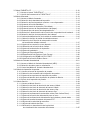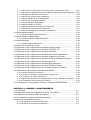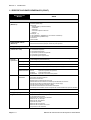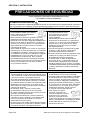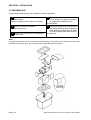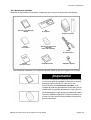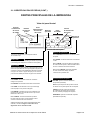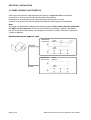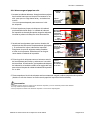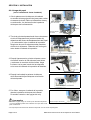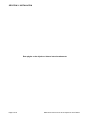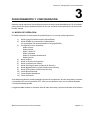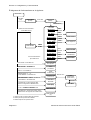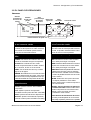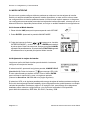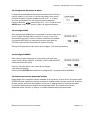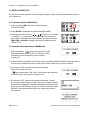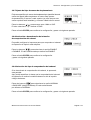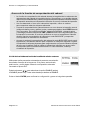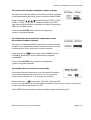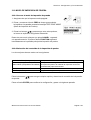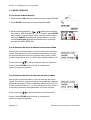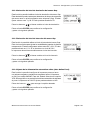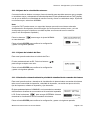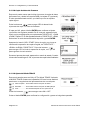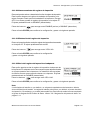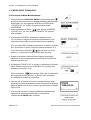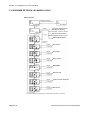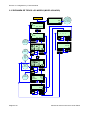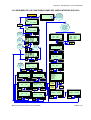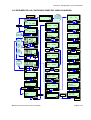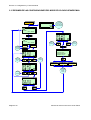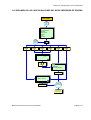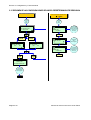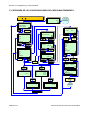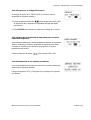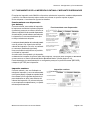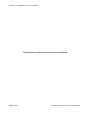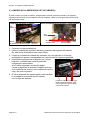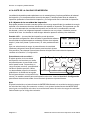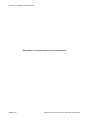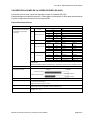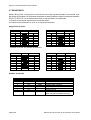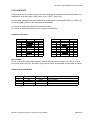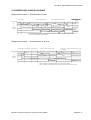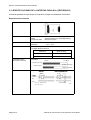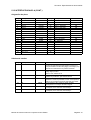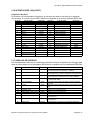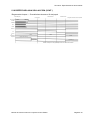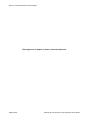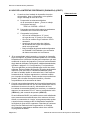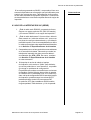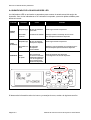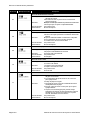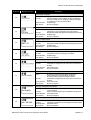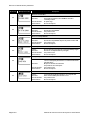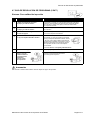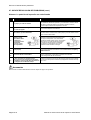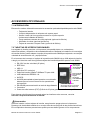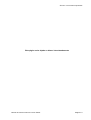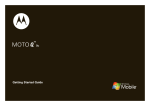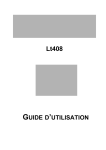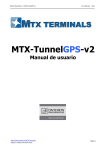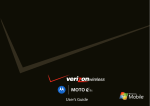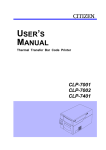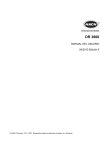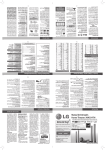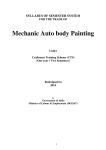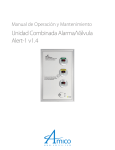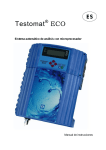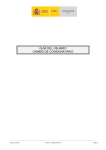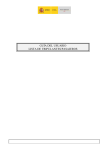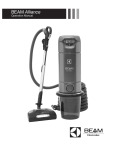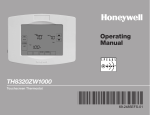Download S8400 OM.book - SATO - The Leader In Barcode Printing
Transcript
S8400 MANUAL DE SERVICIO European Offices SATO Labelling Solutions Europe GmbH (Austria) SATO Labelling Solutions België Leuvensesteenweg 369 SATO Danmark Naverland 29 A Jochen-äRindt-Straße 13 1230 Wien Austria Tel: +43 161 624 11 48= Fax: +43 161 624 11 29 www.satoeurope.com 1932 Sint-Stevens-Woluwe Belgium Tel: +32 (0)2 788 80 00 Fax: +32 (0)2 788 80 80 www.satoeurope.com 2600 Glostrup Denmark Tel.: +45 43 20 47 00 Fax: +45 43 20 47 09 www.satoeurope.com/de/index.html SATO FRANCE S.A.S. SATO Labelling Solutions Europe GmbH GmbH SATO Labelling Solutions Europe GmbH Donnersbergstr. 1 64646 Heppenheim Germany Tel: +49 (0) 6252 / 68909-0 Fax: +49 (0) 6252 / 68909-190 www.satoeurope.com Ersheimer Straße 71 69434 Hirschhorn Germany Tel: +49 6272 9201-324 Fax: +49 6272 9201-399 www.satoeurope.com SATO Norge NUF SATO Labelling Solutions Nederland Parc d'activités Rue Jacques Messager 59175 Templemars France Tel: +33 (0)3 20 62 96 40 Fax: +33 (0)3 20 62 96 55 www.satoeurope.com/fr/index.html SATO Labelling Solutions Europe GmbH Branch Office Italy Viale Europa 39/1 20090 Cusago, Milano Italy Tel.: +39 02 903 944 64 Fax: +39 02 903 940 35 www.satoeurope.com Hovfaret 4 0275 Oslo Norway Tel.: +47 225 106 70 Fax: +47 225 106 71 www.satoeurope.com SATO POLSKA SP Z.O.O. SATO Iberia S.A. ul. Wroclawska 123 55-015 Radwanice k/Wrocławia Poland Tel: +48 (0)71 381 03 60 Fax: +48 (0)71 381 03 68 www.satoeurope.com/pl/index.html Poligono Ind. Can Roqueta Dels Corrals Nous, 35-39 08202 Sabadell Barcelona, España Tel: +34 934 925 750 Fax: +34 934 925 776 www.satoeurope.com Postbus 1517, 3430 BM Nieuwegein De Liesbosch 4c 3439 LB Nieuwegein Netherlands Tel.: +31 (0)30 267 1730 Fax: +31 (0)30 267 3286 www.satoeurope.com SATO Labelling Solutions Europe GmbH (Switzerland) Allmendstraße 19 8320 Fehraltorf Switzerland Tel: +41 44 954 84 00 Fax: +41 44 954 84 09 www.satoeurope.com SATO UK LTD Valley Road Harwich Essex CO12 4RR United Kingdom Tel: +44 (0)1255 2400 00 Fax: +44 (0)1255 2401 11 www.satouk.com WARNING THE EQUIPMENT REFERENCED IN THIS DOCUMENT COMPLIES WITH THE REQUIREMENTS IN PART 15 OF FCC RULES FOR A CLASS B COMPUTING DEVICE. OPERATION OF THIS EQUIPMENT IN A RESIDENTIAL AREA MAY CAUSE UNACCEPTABLE INTERFERENCE TO RADIO AND TV RECEPTION. PN: 9001163A Índice de contenidos Índice de contenidos (cont.) CAPÍTULO 1: PRESENTACIÓN 1.1 Especificaciones generales .....................................................................................1-2 CAPÍTULO 2: INSTALACIÓN PRECAUCIONES DE SEGURIDAD ..............................................................................2-2 2.1 Desembalaje ............................................................................................................2-4 2.1.1 Accesorios incluidos......................................................................................2-5 2.1.2 Identificación de piezas .................................................................................2-6 2.2 Cómo cargar la cinta de carbón ...............................................................................2-10 2.2 Carga de la cinta de carbón en una impresora S8400 con cartucho .......................2-11 2.3 Cómo cargar las etiquetas .......................................................................................2-12 2.3.1 Cómo cargar el papel en rollo ......................................................................2-13 2.3.1 Carga del papel (con el cassette de cintas instalado)...................................2-14 2.3.2 Uso del dispensador .....................................................................................2-15 2.3.3 Ajuste del sensor de desplazamiento del papel............................................2-16 2.4 Cambio o sustitución del cabezal de impresión .......................................................2-17 CAPÍTULO 3: FUNCIONAMIENTO Y CONFIGURACIÓN 3.1 Modos de operación ................................................................................................3-1 3.2 El panel de operaciones ..........................................................................................3-3 3.3 Iconos de pantalla y su significado ..........................................................................3-4 3.4 Modos ONLINE y OFFLINE .....................................................................................3-6 3.4.1 Modo Online..................................................................................................3-6 3.4.2 Modo Offline..................................................................................................3-6 3.4.3 Funcionamiento SEMBL ...............................................................................3-6 3.5 Modo Usuario...........................................................................................................3-7 3.5.1 Acceso al Modo Usuario ...............................................................................3-7 3.5.2 Ajuste de la velocidad de impresión..............................................................3-8 3.5.3 Ajuste de la oscuridad de impresión .............................................................3-9 3.5.4 Ajuste del Pitch Offset...................................................................................3-9 3.6 Modo Interfaz ...........................................................................................................3-10 3.6.1 Acceso al Modo Interfaz................................................................................3-10 3.6.2 Ajuste de la tarjeta de interfaz.......................................................................3-10 3.6.3 Asignación del puerto de datos.....................................................................3-11 3.6.4 Códigos CR/LF..............................................................................................3-11 3.6.5 Códigos CAN/DLE ........................................................................................3-11 3.6.6 Otras opciones de ajustes de interfaz ...........................................................3-11 3.7 Modo TARJETA CF .................................................................................................3-12 3.7.1 Acceso al modo TARJETA CF ......................................................................3-12 3.7.1 Opción de formateo de la TARJETA CF .......................................................3-12 3.8 Modo Avanzado .......................................................................................................3-13 3.8.1 Acceso al Modo Avanzado............................................................................3-13 3.8.2 Selección de la densidad de impresión.........................................................3-13 3.8.3 Selección de funcionamiento continuo o con dispensador ...........................3-13 3.8.4 Ajuste de la función Backfeed.......................................................................3-14 3.8.5 Ajuste del modo de impresión (Print Mode) ..................................................3-14 3.8.6 Ajuste del sensor de desplazamiento (del papel) .........................................3-14 3.8.7 Ajuste del tipo de sensor de desplazamiento................................................3-15 3.8.8 Activación o desactivación de la función de comprobación del cabezal.......3-15 3.8.9 Selección del tipo de comprobación del cabezal ......................................3-15 3.8.10 Activación/desactivación de la salida de señales externas.........................3-16 3.8.11 Selección del tipo de salida de señales externas .......................................3-17 3.8.12 Selección de la función de reimpresión a través de la salida de señales externas.................................................................3-17 3.8.13 Ajuste de la conversión a cero barrado.......................................................3-17 3.8.14 Utilización de la función Auto Online...........................................................3-18 3.8.15 Ajuste de la desviación de impresión ..........................................................3-18 3.8.16 Ajuste del calendario ..................................................................................3-19 3.8.17 Ajuste del Proportional Pitch .......................................................................3-19 3.8.18 Especificación del Protocol Code Format ...................................................3-20 3.8.19 Configuración de SEMBL AUTO START ....................................................3-20 3.8.20 Ajuste de la función Ribbon Saver ..............................................................3-20 3.9 Modo de Volcado Hexadecimal ...............................................................................3-21 3.9.1 Acceso al Modo de Volcado Hexadecimal (HEX) .........................................3-21 3.9.2 Selección de datos para su eliminación ........................................................3-21 3.9.3 Control del Modo de Volcado Hexadecimal ..................................................3-21 3.10 Modo de impresión de prueba ...............................................................................3-22 3.10.1 Acceso al modo de impresión de prueba ....................................................3-22 3.10.2 Selección del contenido de la impresión de prueba....................................3-22 3.10.3 Ajuste de las opciones de impresión de prueba .........................................3-23 3.10.4 Ajuste del tamaño de la impresión de prueba de fábrica ............................3-23 3.10.5 Inicio de la impresión de prueba .................................................................3-23 3.11 Modo Servicio ........................................................................................................3-24 3.11.1 Acceso al Modo Servicio.............................................................................3-24 3.11.2 Selección del nivel de desviación del sensor I-Mark...................................3-24 3.11.3 Selección del nivel de intervalo del sensor I-Mark ......................................3-24 3.11.4 Selección del nivel de desviación del sensor Gap ......................................3-25 3.11.5 Selección del nivel de intervalo del sensor Gap .........................................3-25 3.11.6 Ajuste de la alimentación automática online (Auto Online Feed)................3-25 3.11.7 Ajuste de la función de alimentación tras un error ......................................3-26 3.11.8 Ajuste de la distancia de alimentación hacia delante y hacia detrás ..........3-26 3.11.9 Ajuste de la señal de estado del puerto EXT ..............................................3-26 3.11.10 Ajuste de la velocidad de retroceso ..........................................................3-27 3.11.11 Ajuste del símbolo del Euro ......................................................................3-27 3.11.13 Activación o desactivación de la prioridad de visualización de comandos del sistema ...............................................3-27 3.11.14 Activación o desactivación del aviso de fin próximo de la cinta ................3-28 3.11.14 Activación o desactivación de la redetección del espacio entre etiquetas.....3-28 3.11.15 Asignación del botón de Función ..............................................................3-28 3.11.16 Ajuste de la función de contraseña ...........................................................3-29 3.11.17 Ajuste del Modo de Compatibilidad...........................................................3-29 3.11.17 Ajuste de la longitud del papel ..................................................................3-29 3.11.18 Copia de datos de firmware ......................................................................3-30 3.11.19 Ajuste del Modo TRACE ...........................................................................3-30 3.11.20 Almacenamiento del registro de impresión ...............................................3-31 3.11.21 Eliminación del registro de impresión .......................................................3-31 3.11.22 Envío del registro de impresión al subpuerto............................................3-31 3.12 Modo Boot Download.............................................................................................3-32 3.12.1 Acceso al Modo Boot Download .................................................................3-32 3.13 Modo Simple STANDALONE.................................................................................3-33 3.13.1 Acceso al Modo Simple Standalone ...........................................................3-33 3.14 Modo Workshift ......................................................................................................3-34 3.14.1 Acceso al Modo Workshift...........................................................................3-34 3.15 Resumen de todos los modos ...............................................................................3-35 3.15 Resumen de las configuraciones del Modo Interfaz (redes)..................................3-39 3.15 Resumen de las configuraciones del Modo TARJETA CF ....................................3-44 3.15 Resumen de las configuraciones del Modo Avanzado ..........................................3-45 3.15 Resumen de las configuraciones del Modo de Volcado Hexadecimal ..................3-46 3.15 Resumen de las configuraciones del Modo Impresión de Prueba.........................3-47 3.15 Resumen de las configuraciones del Modo Predeterminado/de Descarga ...........3-48 3.15 Resumen de las configuraciones del Modo Servicio .............................................3-49 3.15 Resumen de las configuraciones del Modo Boot Download..................................3-51 3.15 Resumen de las configuraciones del Modo RFID/Por Defecto..............................3-52 3.15 Resumen de las configuraciones de los Modos Oculto y Workshift ......................3-53 3.16 Restauración de los ajustes por defecto de fábrica ...............................................3-54 3.16.1 Acceso al Modo por Defecto .......................................................................3-54 3.16.2 Si optó por restaurar los ajustes de la impresora........................................3-54 3.16.2 Si optó por el código Alt Protocol ................................................................3-55 3.16.3 Ajuste de la resolución de impresión para un nuevo cabezal de impresión ....3-55 3.16.4 Finalización de los ajustes por defecto .......................................................3-55 3.17 Fundamentos de la impresión continua y mediante DISPENSADOR ...................3-57 CAPÍTULO 4: LIMPIEZA Y MANTENIMIENTO 4.1 Introducción .............................................................................................................4-1 4.2 Limpieza del cabezal de impresión, la pletina y los rodillos.....................................4-1 4.3 Limpieza de la impresora (SET de limpieza) ...........................................................4-2 4.4 Cómo limpiar la impresora (HOJA de limpieza) .......................................................4-3 4.5 Ajuste de la calidad de impresión ............................................................................4-4 4.5.1 Ajuste de la oscuridad de impresión .............................................................4-4 4.5.2 Ajuste de la velocidad de impresión..............................................................4-5 CAPÍTULO 5: ESPECIFICACIONES DE LA INTERFAZ 5.1 Tipos de interfaz ......................................................................................................5-1 5.2 Ajuste de los INTERRUPTORES DIP de la tarjeta de interfaz (RS-232C) ..............5-2 5.3 Ajuste de los INTERRUPTORES DIP de la tarjeta de interfaz (LAN)......................5-3 5.4 Ajuste de los INTERRUPTORES DIP de la tarjeta de interfaz (LAN inalámbrica)........5-3 5.5 Interfaz de señal externa .........................................................................................5-4 5.6 Especificaciones de la interfaz serie (RS-232C)......................................................5-5 5.7 READY/BUSY..........................................................................................................5-6 5.8 Búfer para una sola acción ......................................................................................5-7 5.9 Búfer para varias acciones ......................................................................................5-8 5.10 X-ON/X-OFF ..........................................................................................................5-9 5.11 Búfer para una sola acción ....................................................................................5-10 5.12 Búfer para varias acciones ....................................................................................5-11 5.13 Especificaciones de la interfaz paralela (Centronics) ............................................5-12 5.14 Búfer para una sola acción ....................................................................................5-14 5.15 Búfer para varias acciones ....................................................................................5-16 5.16 Interfaz IEEE 1284.................................................................................................5-19 5.17 Señales de interfaz ................................................................................................5-21 5.18 Búfer para una sola acción ....................................................................................5-22 5.19 Búfer para varias acciones ....................................................................................5-24 CAPÍTULO 6: RESOLUCIÓN DE PROBLEMAS 6.1 Lista de control inicial...............................................................................................6-1 6.2 Uso de la interfaz Centronics (paralela)...................................................................6-1 6.3 Uso de la interfaz RS232C (SERIE) ........................................................................6-3 6.4 Significado de los INDICADORES LED ...................................................................6-4 6.5 Significado de los mensajes de error de la LCD ......................................................6-5 6.6 Mensajes de advertencia de la LCD ........................................................................6-9 6.7 Guía de resolución de problemas ............................................................................6-10 CAPÍTULO 7: ACCESORIOS OPCIONALES 7.1 Introducción .............................................................................................................7-1 7.2 Tarjetas de interfaz disponibles ...............................................................................7-1 7.3 Accesorios opcionales .............................................................................................7-2 Sección 1: Introducción PRESENTACIÓN 1 Gracias por confiar en esta impresora SATO. Este manual de instrucciones contiene información básica sobre instalación, montaje, configuración, funcionamiento y mantenimiento de la impresora. El manual cubre siete apartados en total, organizados de la siguiente manera: Sección 1: Presentación Sección 2: Instalación Sección 3: Configuración y Funcionamiento Sección 4: Limpieza y Mantenimiento Sección 5: Especificaciones de la interfaz Sección 6: Resolución de problemas Sección 7: Accesorios opcionales Le recomendamos que se familiarice con cada una de las secciones antes de pasar a instalar y mantener la impresora. Remítase al Índice, que figura al principio de este manual para localizar la información pertinente que necesite. Todos los números de página del manual incorporan el número de la sección seguido del número de página en la sección de referencia. Para cuestiones de programación especializada, remítase al manual de programación independiente que encontrará en el CD-ROM. Manual de Instrucciones de la impresora S8400 Página 1-1 Sección 1: Introducción 1.1 ESPECIFICACIONES GENERALES La impresora SATO S8400 serie OEM (transferencia térmica y térmica directa) es un sistema de etiquetado completo y de alto rendimiento, concebido para su integración en instalaciones de producción en línea. Las principales funciones de la serie S8400 son: • Impresora de gama alta y gran resolución, con una funcionalidad líder en el sector • Gran pantalla LCD de 128 x 64 puntos con visualización gráfica de iconos • Impresión súper nítida con resoluciones de 203ppp, 305ppp o 609 ppp • Cambio de los cabezales de impresión sin necesidad de herramientas, para un mantenimiento más sencillo • Carga opcional de cintas mediante cassette para un tiempo de procesamiento reducido • Compatible con una amplia variedad de interfaces de E/S preexistentes y modernas • Precisión mejorada de la posición de impresión incluso en trabajos de impresión de grandes volúmenes • Compatible con el Lenguaje de Programación de Códigos de Barras SATO para una personalización más amplia • Compatible con la programación SEMBL para la personalización de la impresora para lograr un funcionamiento independiente • Admite tecnología de Identificación por Radio Frecuencia para una productividad más eficiente • Función de calendario incorporada para el etiquetado con fecha y hora • Bastidor ligero y fácil de montar • Los tres modelos están disponibles con orientación para mano izquierda y mano derecha • Gestión del recorrido para etiquetas y cintas fácil para el usuario • Admite una amplia gama de accesorios y periféricos para aplicaciones personalizadas Todos los parámetros de la impresora son programables a través de los controles del panel frontal y del software. La memoria incorpora todos los códigos de barras más populares, incluídos los códigos bidimensionales, siete fuentes legibles para las personas y dos fuentes vectoriales rápidas y eficaces, lo que permite ofrecer, literalmente, miles de combinaciones de estilos y tamaños de tipos. Página 1-2 Manual de instrucciones de la impresora serie S8400 Sección 1: Introducción 1.1 ESPECIFICACIONES GENERALES Especificación Modelo S8408 Modelos S8412 Modelos S8424 Características eléctricas Modo de impresión Transferencia térmica y térmica directa Densidad del cabezal Área de impresión 8 puntos/mm (203 ppp) 12 puntos/mm (305 ppp) 24 puntos/mm (609 ppp) 104 mm (Ancho) x espacio 2.500 mm 104 mm (Ancho) x espacio 1.500 mm 104 mm (Ancho) x espacio 400 mm No imprime a menos de 3 mm del borde interno Velocidad de impresión (máx.) 4 a 16 pulgadas/s a 203 ppp 4 a 14 pulgadas/s a 305 ppp 2 a 6 pulgadas/s a 609 ppp Nota: La velocidad máxima puede depender además del tipo de configuración de impresión, papel o cinta de carbón empleados. CPU RISC de 32 bits Memoria incorporada FLASH ROM de 4 MB, memoria principal SDRAM de 16 MB (2,95 MB asignados para el búfer de entrada), 32 KB de FRAM, 8 KB de SRAM para el calendario incorporado Cartucho de memoria Lector de tarjeta CF incorporado para la tarjeta CF opcional instalada de fábrica Características de impresión Modos de impresión / dispensación Continuo, dispensador, dispensador con rebobinador del papel base (al seleccionar etiquetas sin soporte papel) Formatos de impresión Transmitido desde el host (ordenador) Grosor del papel Admite 0,05 mm a 0,31 mm Nota: Asegúrese de utilizar únicamente consumibles fabricados o certificados por SATO. Tamaño del papel *en modo continuo Ancho: de 22 a 128mm (de 25 a 131 mm incluido soporte papel) Espacio: de 6 a 356 mm (de 9 a 359 mm incluido soporte despegado de la etiqueta) Modo de alimentación del papel A través de desbobinador externo Sensor de desplazamiento (del papel) Tipo reflectante (línea gruesa) y transmisivo (espacio entre etiquetas) Sensor I-mark opcional para la detección de I-marks (líneas de trazo grueso del rollo) situadas en la parte superior (imprimible) de las etiquetas Cinta de carbón Dimensiones Grosor del material base Color Dirección del bobinado (Asegúrese de usar las cintas de carbón indicadas, fabricadas o especificadas por SATO) 25 mm (Ancho) a 128 m por hasta 1.000 m/rollo (diámetro exterior máx. de 108 mm) 4,5 µm Negro (estándar), con otros colores disponibles como consumibles opcionales Bobinado interno y externo (véase la tabla inferior) Etiquetas y cintas disponibles para la impresora serie S8400 Cintas Tipo Cera T102C, T101A, T104C Cera/resina T110A, T112D, T123A, T122B, T123B Resina T222A, R335A, R236A, R333A Etiquetas Tipo (0,05 mm a 0,31 mm) Papel Fasson: Vellum extra, MC Primecoat, Premium TT1C Raflatac: TOP E, ECO, Mactac KL370 (térmica), Raflagloss Película Fasson: 2mil Gloss White, PE transparente Raflatac: PE Gloss White Manual de Instrucciones de la impresora S8400 Página 1-3 Sección 1: Introducción 1.1 ESPECIFICACIONES GENERALES (CONT.) Especificación/ Modelo S8400 Características de la interfaz Conectividad externa (Ranura 1) Tarjetas de interfaz disponibles: ¤ Paralela (IEEE1284) ¤ RS-232C • READY/BUSY (LISTA/OCUPADA) • XON/XOFF • Status 2/3 • Protocolo específico del driver • Status 5 ¤ USB (Ver. 1.1) ¤ LAN (10BASE-T/ 100BASE-TX, conmutación automática) ¤ LAN inalámbrica (IEEE802.11b) ¤ Centronics ¤ RS-422/485 Conectividad externa (Ranura 3) Interfaz de señal externa (EXT) Amphenol de 14 pines estándar Interfaz de señal externa (EXT) D-Sub de 25 pines opcional Configuración y funciones Ajustes del usuario (a través de la LCD) Panel de operaciones 1. Indicaciones de configuración 2. Velocidad de impresión 3. Oscuridad de impresión 4. Ajustes de la posición de impresión 5. Conversión a cero barrado 6. Ajustes de espacio proporcional Botones LINE, FEED, ENTER, CANCEL, FUNCTION, 4 botones de navegación (arriba/abajo/izquierda/derecha) Interruptor ALIMENTACIÓN ON/OFF LCD LCD verde (con retroiluminación), 64 puntos verticales x 128 puntos horizontales LEDs Indicadores de POWER (verde), ONLINE (verde), LABEL (rojo), RIBBON (rojo) Ajuste Potenciómetros VOLUME: ajuste del volumen del avisador PITCH: ajuste de la posición de impresión OFFSET: ajuste del dispensado DARKNESS: ajuste de la oscuridad de impresión Otras funciones Monitor de estado Comandos para dibujar gráficos Numeración secuencial Soporte para la superposición de formas Almacenamiento de caracteres de fuentes personalizadas en memoria Función de impresión invertida (texto blanco en fondo negro) Función para la impresión de líneas y tablas Función de almacenamiento de formatos de etiquetas Conmutación a cero barrado, función de impresión de volcado hexadecimal, opción de calendario. Interruptores DIP Un interruptor DIP de 8 bits Lenguaje de programación Lenguaje de Programación de Códigos de Barras SATO Ver. 4.2 Diagnósticos automáticos Comprobación de cabezales (para la detección de elementos térmicos fallidos en el cabezal de impresión) Diagnóstico de resolución de cabezales Detección de “fin del papel” Detección de “tapa abierta” Impresión de prueba Detección de fin de la cinta Detección de fin próximo de la cinta Comprobación del calendario Página 1-4 Manual de instrucciones de la impresora serie S8400 Sección 1: Introducción 1.1 ESPECIFICACIONES GENERALES (CONT.) Especificación/ Modelo S8400 Funciones de códigos de barras Códigos de barras admitidos Tipos de fuentes almacenadas Código unidimensional • UPC-A/E, EAN8/13 • NW-7 • INTERLEAVED 2 de 5 (ITF) • INDUSTRIAL 2 de 5 • MATRICES 2 de 5 • CODE39, CODE93, CODE128 • UCC/EAN128 • RSS-14 • MSI • POSTNET • BOOKLAND • Código de barras personalizado Código bi dimensional • Código QR modelo 2, Micro QR (Ver. 8.1) • PDF417 (Ver. 2.4, incluido micro PDF) • Código MAXI (Ver. 3.0) • Código de matrices de datos ECC200 (Ver. 2.0) • Símbolos compuestos Ver. 1.0 (UPC-A/E, EAN8/13, JAN8/13, CODE39, CODE128 CC-A/B/C admitidos con RSS-14) Estándar XU 5 x 9 puntos (alfanumérico, símbolo y kana) XS 17 x 17 puntos (alfanumérico, símbolo y kana) XM 24 x 24 puntos (alfanumérico, símbolo y kana) XB 48 x 48 puntos (alfanumérico, símbolo y kana) XL 48 x 48 puntos (alfanumérico, símbolo y kana) Fuentes de contorno (alfanumérico, símbolo y kana) OCR-A para 203/305/609 ppp (15 x 22, 22 x 33 y 44 x 66 puntos respectivamente) OCR-B para 203/305/609 ppp (20 x 24, 30 x 36 y 60 x 72 puntos respectivamente) Fuentes de mapa de bits CG Times, CG Triumvirate Aumento de la impresión Vertical de 1 a 12 veces Horizontal de 1 a 12 veces (caracteres) 1 a 12x (códigos de barras) Rotación de impresión Caracteres: 0°, 90°, 180° y 270° Código de barras: Paralelo 1 (0°), Serie 1 (90°), Paralelo 2 (180°), Serie 2 (270°) Ratio de los códigos de barras 1:2, 1:3, 2:5; Posibilidad de introducir configuraciones arbitrarias del usuario Accesorios Opciones Para mini ranura PCI-bus • Mini tarjeta de interfaz USB • Mini tarjeta de interfaz LAN • Mini tarjeta de interfaz RS-232C Para entorno estándar • Tarjeta de interfaz RS-232C de alta velocidad (25 pines) • Tarjeta de interfaz IEEE 1284 • Tarjeta de interfaz USB • Tarjeta de interfaz LAN Inalámbrica (802.11b) • Tarjeta de interfaz RS-422/485 Manual de Instrucciones de la impresora S8400 • Tarjeta de interfaz LAN 10/100 Mbps • Tarjeta de interfaz Centronics Para ranura EXT • Conector EXT (Amphenol de 14 pines o D-Sub de 25 pines para conexión a periféricos) Otras opciones • Cassette de carga de cintas (opcional de fábrica) • Opción de mecanismo de ahorro de cinta • Tarjeta de memoria Compact Flash • Kit RFID • Kit LVDS (un cable para permitir acceder al panel de operaciones desde pocos metros) • Kit opcional sin soporte papel • Kit de sensor I-mark para detectar I-marks en la parte superior del papel Página 1-5 Sección 1: Introducción 1.1 ESPECIFICACIONES GENERALES (CONT.) Especificación/ Modelo Modelo S8408 Modelos S8412 Modelos S8424 Características físicas Dimensiones 245 mm (Ancho) x 408 mm (Fondo) x 300 mm (Alto) (bastidor básico sin asas e interfaces) 245 mm (Ancho) x 478 mm (Fondo) x 300 mm (Alto) (bastidor con asas e interfaces) 245 mm (Ancho) x 417 mm (Fondo) x 300 mm (Alto) (cinta e interfaces instaladas) Peso 15,5 kg para una configuración estándar; 16,0 kg para una configuración con cassette de cintas Fuente de alimentación Voltaje de entrada: CA 100 V a 240 V ±10%, 2,7 A a 1,1 A Consumo de energía 220 W (pico) Certificados normativos Emisión acústica: VCCI Clase B, FCC Clase B, ENN55022 Clase B Normas de seguridad: MET, NEMKO-GS, CCC Ahorro energético: International Energy Star Program Conservación medioambiental: Fabricada de acuerdo con procesos respetuosos con el medioambiente Nivel de equipos internos: Conforme con la Clase B Caída del paquete: ISTA-2A Entorno operativo Temperatura ambiente operativa: de -5 a 40 ºC Humedad ambiente operativa: del 15 al 85% (sin condensación) Página 1-6 Manual de instrucciones de la impresora serie S8400 Sección 2: Instalación INSTALACIÓN 2 Esta sección le ofrece información sobre cómo desembalar e instalar la impresora. Asimismo, le ayudará a familiarizarse con sus principales partes y controles. Contiene la siguiente información: • Precauciones de seguridad • Desembalaje e identificación de piezas • Carga de la cinta de carbón (con y sin el cassette de cintas opcional) • Carga de etiquetas y etiquetas de cartón (con y sin el cassette de cintas opcional) • Ajuste de los sensores • Sustitución del cabezal de impresión Manual de Instrucciones de la impresora serie S8400 Página 2-1 SECCIÓN 2: INSTALACIÓN PRECAUCIONES DE SEGURIDAD Lea la siguiente información detenidamente antes de instalar y usar la impresora PRECAUCIONES DE SEGURIDAD EL SÍMBOLO DE PRECAUCIÓN Siempre que aparezca el símbolo triangular de Precaución en este manual, preste especial atención a los avisos que lo acompañen. El incumplimiento de las advertencias puede provocar lesiones o daños a la impresora. CONSEJOS PARA LA COLOCACIÓN DE LA IMPRESORA • Sitúe la impresora sobre una superficie horizontal sólida y estable que no soporte fuertes vibraciones de dispositivos mecánicos adyacentes. • Evite mesas poco firmes o inclinadas, así como plataformas que puedan ceder con el peso. Si la impresora se cae o se daña, apáguela inmediatamente, desconecte el cable de alimentación y póngase en contacto con el servicio técnico. Si, a pesar de ello, sigue utilizándola, puede provocar un incendio o descargas eléctricas. • Evite instalar la impresora en zonas con exposición solar directa, o en entornos polvorientos, muy calientes o resbaladizos. Asimismo, evite lugares húmedos y sin ventilación. Si se produce condensación, apáguela inmediatamente y no la use hasta que no haya desaparecido la condensación. De lo contrario, la humedad puede provocar descargas eléctricas. • Evite colocar la impresora cerca de equipos de alta tensión, pues pueden provocar picos o caídas en el suministro eléctrico. • No deje recipientes con agua o productos químicos cerca de la impresora. En caso de derramarse líquido sobre la misma, apáguela inmediatamente, desenchufe el cable de alimentación de la toma de CA y póngase en contacto con un punto de venta, distribuidor o servicio técnico. Si, a pesar de ello, sigue utilizándola, puede provocar un incendio o descargas eléctricas. • No mueva la impresora cuando esté cargada de papel. La pila de papel puede caerse, provocando tropezones y accidentes. • Al posar la impresora sobre una superficie, tenga cuidado de no pillarse los dedos o los pies. • Al trasladar la impresora, asegúrese de desenchufar el cable de alimentación de la toma de CA, y compruebe que se han desconectado cualesquiera otros cables de interfaces externas. De lo contrario, los cables conectados podrían dañarse o provocar tropezones y caídas, además de incendios y descargas eléctricas. PRECAUCIONES ELÉCTRICAS • No dañe, rompa o manipule el cable de alimentación. Tenga cuidado de no colgar objetos pesados del mismo y de no calentarlo ni tirar de él, pues puede dañarse y provocar incendios y descargas eléctricas. • Si el cable de alimentación resultara dañado (si los conductores del cable fueran expuestos o cortados, etc.), deberá ponerse en contacto con un punto de venta, distribuidor o servicio técnico. Si, a pesar de ello, sigue utilizando el cable, puede provocar un incendio o descargas eléctricas. • No manipule, doble, retuerza o tire del cable de alimentación a la fuerza. El uso continuado de cables sometidos a dichos actos puede provocar incendios o descargas eléctricas. • Si la impresora emite humo u olores extraños en cualquier momento, apáguela y evite usarla hasta que se haya puesto en contacto con personal cualificado del servicio técnico. • No utilice ningún otro voltaje distinto del especificado para la impresora en su país. De lo contrario, pueden provocarse incendios o descargas eléctricas. Página 2-2 • No manipule el interruptor de encendido ni el cable de alimentación con las manos húmedas. • No inserte ni deje caer nada metálico o inflamable en las aberturas de la impresora (la toma del cable o el orificio del cartucho de memoria). Si esto sucediese, apáguela inmediatamente, desconecte el cable de alimentación y póngase en contacto con un punto de venta, distribuidor o servicio técnico. Si, a pesar de ello, sigue utilizando la impresora, puede provocar un incendio o descargas eléctricas. • Para reducir los riesgos Gound eléctricos, asegúrese de conectar la impresora a tierra antes de su uso. Asimismo, intente no compartir la toma de CA de la impresora con ningún otro equipo eléctrico, especialmente con aquéllos que emitan niveles elevados de corriente o provoquen interferencia eléctrica. Manual de instrucciones de la impresora serie S8400 Sección 2: Instalación PRECAUCIONES GENERALES • El líquido para la limpieza de cabezales (de suministrarse) es inflamable. No lo caliente nunca ni lo arroje al fuego. Manténgalo fuera del alcance de los niños para evitar su ingestión accidental. En caso de que ello ocurriera, consulte con un médico inmediatamente. • Cuando abra o cierre la cubierta, tenga cuidado de no pillarse los dedos. Además, sostenga firmemente la cubierta de apertura/cierre para que no se le resbale y le caiga en la mano. • Después de imprimir, el cabezal de impresión permanece caliente. Cuando sustituya el papel o limpie la impresora inmediatamente después de imprimir, tenga cuidado de no quemarse. • Puede lastimarse incluso si toca el extremo del cabezal de impresión. Cuando sustituya el papel o limpie la impresora, tenga cuidado de no lastimarse. • Si no va a usar la impresora durante periodos prolongados, desenchufe el cable de alimentación por motivos de seguridad. • Al liberar y bloquear el cabezal de impresión, tenga cuidado de no enganchar ningún objeto extraño, excepto el papel de las etiquetas. • No desmonte ni introduzca modificaciones en la impresora para que ello no afecte a la seguridad del producto. Para el mantenimiento, resolución de problemas y reparación de la impresora, solicite ayuda a un punto de venta, distribuidor o servicio técnico en lugar de intentar hacerlo usted mismo. Existen contratos anuales de asistencia técnica renovables. • Al mantener o limpiar la impresora, desenchufe siempre el cable de alimentación por motivos de seguridad. • No introduzca las manos u otros objetos en el cortador. • Cuando cargue papel en rollos, tenga cuidado de no pillarse los dedos entre el papel y el alimentador. • Tenga cuidado de no lastimarse al quitar la cubierta trasera del ventilador a través del orificio y volver a colocarla. • El cortador simplificado (en aquellos equipos en que viene instalado) tiene forma de cuchilla. Tenga cuidado de no cortarse. Este dispositivo es un equipo informático de Clase B basado en los estándares del Consejo de Control Voluntario de Interferencias (VCCI) causadas por equipos informáticos. Aunque ha sido diseñado para su uso en un entorno doméstico, si se utiliza cerca de un receptor de radio o televisión puede ocasionar interferencias. Manipule el equipo correctamente, de acuerdo con el manual de instrucciones. Manual de Instrucciones de la impresora serie S8400 Página 2-3 SECCIÓN 2: INSTALACIÓN 2.1 DESEMBALAJE Cuando desembale la impresora, tenga en cuenta lo siguiente: 1 La caja debe colocarse con la apertura hacia arriba. Saque la impresora de la caja con cuidado. 2 Retire la cubierta de plástico de la impresora. 3 Saque los accesorios de sus embalajes protectores. 4 Si la impresora ha estado almacenada en un entorno frío, deje que alcance la temperatura ambiente antes de encenderla. 5 Coloque la impresora en una superficie lisa y sólida. Revise la caja y la impresora para detectar cualquier signo de daño que haya podido producirse durante su transporte. Nota Las siguientes ilustraciones son simplemente representativas. Es posible que su impresora no haya sido embalada exactamente igual, pero los pasos para desembalarla serán similares. Página 2-4 Manual de instrucciones de la impresora serie S8400 Sección 2: Instalación 2.1.1 Accesorios incluidos Después de desembalar la impresora, compruebe que incluye los siguientes componentes: Documento de Garantía Global Kit de limpieza* Papel de muestra* Folleto informativo* Gamuza de limpieza de cabezales (lámina de limpieza)* Cable de alimentación* Manual de Instrucciones CD-ROM auxiliar* Adaptador bipolar* Los elementos marcados con un asterisco pueden diferir de los de la imagen o no incluirse. ¡Importante! Por favor, cumplimente la tarjeta de la Garantía Global y envíenosla para que podamos ofrecerle un servicio postventa rápido y eficaz. En caso de un mal funcionamiento en condiciones normales, se le reparará el producto gratuitamente de acuerdo con las condiciones de garantía aplicables en el país de uso. No se deshaga de la caja original y el material de relleno una vez instalada la impresora. Puede necesitarlos en el futuro en caso de que deba trasladar la impresora para su reparación. Manual de Instrucciones de la impresora serie S8400 Página 2-5 SECCIÓN 2: INSTALACIÓN 2.1.2 Identificación de piezas PARTES PRINCIPALES DE LA IMPRESORA Vista delantera (modelo mano izquierda) Panel de operaciones y LCD Interruptor de encendido Retire el panel desatornillando las dos tuercas de los lados La impresora se enciende (ON) pulsando en I y se apaga (OFF) pulsando en O. Vista delantera (modelo mano izquierda con bastidor opcional de cassette de cintas) Cinta Cassette para precargar rollos de cinta Cinta Tirador del cassette Vista desde el ángulo frontal (modelo mano izquierda) Panel de operaciones y pantalla LCD Interruptor de encendido Cubierta frontal Rollo de etiquetas Limpiar Ventana Rodillo de la cinta Cabezal de impresión Soporte para la impresora y el rollo de etiquetas (no incluidos) Página 2-6 Manual de instrucciones de la impresora serie S8400 Sección 2: Instalación 2.1.2 IDENTIFICACIÓN DE PIEZAS (CONT.) PARTES PRINCIPALES DE LA IMPRESORA Vista frontal, cubierta abierta (modelo mano izquierda) Instrucciones para cargar correctamente etiquetas y cintas Palanca de bloqueo del cabezal (gírela en sentido contrario a las agujas del reloj para liberar el papel) Eje rebobinador de cintas Eje de suministro de cinta Lengüeta de ajuste del sensor de desplazamiento del papel Rodillo de la cinta Guía de etiquetas Rodillo engomado de tracción papel Palanca de bloqueo de la alimentación Conjunto del rodillo de presión Palanca de desbloqueo del rodillo de presión Ranura para tarjetas USB/ Lan/RS-232C compactas opcionales Vista trasera Lengüeta de balance de presión del cabezal de impresión Palanca de desbloqueo Cabezal de impresión del cabezal de impresión Suministro eléctrico CA Base enchufe Ranura principal de las tarjetas de interfaz incorporado de 14 pines Puerto EXT Mecanismo interno de la impresora S8400 con cassette de cintas Palanca de bloqueo del cabezal Guía de etiquetas Cabezal de impresión (pieza consumible) Imprime datos en la etiqueta Rodillo engomado de tracción papel (pieza consumible) Descarga el papel impreso Palanca de bloqueo de la alimentación Cassette de cintas Lugar en que se carga, bobina y rebobina la cinta. Manual de Instrucciones de la impresora serie S8400 Página 2-7 SECCIÓN 2: INSTALACIÓN PARTES PRINCIPALES DE LA IMPRESORA Piezas del recorrido de soportes Eje de suministro de cinta Eje rebobinador de cintas Rodillo de la cinta* Sensores de desplazamiento del papel* Palanca de bloqueo del cabezal Cabezal de impresión* Guía de etiquetas* Palanca de desbloqueo del cabezal de impresión Palanca de bloqueo de la alimentación Lengüeta de ajuste del sensor de desplazamiento Palanca de desbloqueo del rodillo de presión Rodillo de etiquetas* Conjunto del rodillo de presión (Brass) Rodillo engomado de tracción papel* * Limpie y mantenga esta parte de forma habitual AJUSTES / RUTAS DE LAS CINTAS Y ETIQUETAS RIBBON (CINTA) RODILLO ENGOMADO DE TRACCIÓN PAPEL LABEL (ETIQUETA) VOLUMEN ESPACIO DESVIACIÓN RODILLO DE PRESIÓN OSCURIDAD HACIA DENTRO HACIA FUERA UNIDAD DE ALIMENTACIÓN PITCH SENSOR Página 2-8 PAPEL PROTECTOR LABEL (ETIQUETA) Manual de instrucciones de la impresora serie S8400 Sección 2: Instalación 2.1.2 IDENTIFICACIÓN DE PIEZAS (CONT.) PARTES PRINCIPALES DE LA IMPRESORA Vista del panel frontal Zona de visualización de iconos de estado Pantalla de 128 x 64 puntos Zona para mensajes de texto de dos líneas LEDs de estado Botón de operación 4 teclas de movimiento del cursor POWER ON LINE LABEL RIBBON FUNCTION LINE Botones de operación ENTER FEED CANCEL volume pitch offset darkness Potenciómetros de ajuste Pantalla LCD Botones de operación Los iconos, indicaciones y mensajes del sistema se visualizan aquí. Botón FUNCTION: Selecciona los distintos modos de ajuste. Botón LINE Botón ENTER: Confirma la elección de una selección o valor. Lleva la impresora al modo ONLINE (para realizar la impresión) u OFFLINE (para configurarla o introducir otros ajustes) Botón FEED Botón CANCEL: Cancela los datos de impresión. En cada modo de ajuste, el botón también le lleva al menú o elemento del menú anteriores. Avanza la etiqueta hacia delante. Cuando se pulsa una vez, avanza el equivalente de una hoja de papel o etiqueta. *En ocasiones, el papel no está debidamente alineado al encender el equipo o al colocar el papel. Siempre que eso suceda, pulse el botón FEED para alinear el papel correctamente. Botones de CURSOR: Cada botón desplaza el cursor hacia arriba, abajo, izquierda o derecha de la pantalla LCD. LEDs de estado Potenciómetros de ajuste LED POWER: Se enciende cuando se suministra energía a la impresora. LED ONLINE : Se enciende cuando existe comunicación. LED LABEL: Se enciende de color rojo cuando llega el fin del papel o el fin próximo del papel. LED RIBBON: Parpadea de color rojo al detectar el fin próximo de la cinta. Se enciende de color rojo cuando detecta el fin de la cinta. Botón CANCEL: Cancela los datos de impresión. En cada modo de ajuste, el botón también le lleva al menú o elemento del menú anteriores. VOLUME: Ajusta el volumen del altavoz incorporado (zumbador). PITCH: Ajusta la posición de impresión vertical en relación con la parte superior de una etiqueta. OFFSET: Ajusta los valores de desviación de la posición de parada para los modos de corte, retirada y despegue de soportes DARKNESS: Ajusta la oscuridad de impresión (densidad de impresión). Si desea más información sobre el comportamiento de cada indicador, consulte la Página 6-4 de la Sección 6, Significado de los indicadores LED. Manual de Instrucciones de la impresora serie S8400 Página 2-9 SECCIÓN 2: INSTALACIÓN 2.2 CÓMO CARGAR LA CINTA DE CARBÓN 1. Levante la cubierta delantera. Asegúrese de empujarla hacia arriba hasta que se bloquee firmemente en su sitio, para que no caiga hacia atrás y se lastime las manos. 2. Tire hacia arriba de la palanca púrpura de bloqueo del cabezal en sentido a las agujas del reloj. El conjunto del cabezal de impresión se levantará para que pueda cargar la cinta. Cubierta frontal Eje de suministro de las cintas y eje rebobinador de cintas. Palanca de bloqueo del cabezal 3. Inserte la cinta de carbón en el eje de suministro Mandril de las cintas. de cinta vacío Empuje el rollo de cinta hacia el interior, hasta el final, de modo que la cinta se enrolle en sentido contrario Eje a las agujas del reloj, como muestra la imagen. de suministro de cinta Enrolle la cinta alrededor del conjunto del cabezal de impresión hasta que llegue al eje rebobinador de cintas. Nota: Para lograr la máxima calidad de impresión y durabilidad de la impresora, utilice cintas de carbón SATO auténticas. 4. Inserte un mandril de cinta vacío en el eje rebobinador de cintas. En caso necesario, fíjela con cinta adhesiva y enróllela un par de veces en torno al mandril. Nuevo rollo de cintas Nota: Si tiene dudas acerca del recorrido de la cinta, consulte el diagrama adherido a la cubierta frontal. 5. Pulse la palanca púrpura de bloqueo del cabezal en sentido de las agujas del reloj y hacia abajo para bloquear la unidad del cabezal de impresión en su sitio. Ha terminado de cargar la cinta. Cinta empalmada con el mandril de cinta y enrollada unas cuantas veces Nota: Para retirar la cinta, siga los pasos anteriores en sentido inverso. Precaución • Al sustituir la cinta de carbón, tenga en cuenta que el cabezal de impresión y la zona colindante pueden estar calientes. No toque estas zonas para no lastimarse. • No toque el extremo del cabezal de impresión con las manos desprotegidas. Página 2-10 Manual de instrucciones de la impresora serie S8400 Sección 2: Instalación 2.2 CARGA DE LA CINTA DE CARBÓN EN UNA IMPRESORA S8400 CON CARTUCHO 1. Tire hacia arriba de la palanca azul de bloqueo del cabezal en sentido a las agujas del reloj. El conjunto del cabezal de impresión se levantará para que pueda cargar la cinta. Cabezal de impresión Palanca de bloqueo del cabezal 2. Retire el bastidor del cassette de cintas tirando de los dos tiradores azules. Tirador Cassette de cintas 3. Empuje y abra la palanca púrpura para retirar el saliente de la cinta. Palanca del eje de suministro de la cinta Saliente de la cinta 4. Enrolle la parte en blanco de cinta de un rollo nuevo alrededor del eje rebobinador de cintas utilizando la orientación adecuada: con la superficie hacia arriba o hacia abajo. Cargue el rollo de cinta y el eje de suministro de cinta en el cassette de cintas. Gire el eje rebobinador de cintas para apretar la cinta de carbón. Nota: Para lograr la máxima calidad de impresión y durabilidad de la impresora, utilice cintas de carbón SATO auténticas. Bobinado con la superficie hacia fuera Cinta de carbón Eje rebobinador de cintas Bobinado con la superficie hacia dentro Cinta de carbón Eje rebobinador de cintas Cassette de cintas 5. Vuelva a insertar el cassette de cintas en el bastidor de la impresora sujetando de los tiradores. Cassette de cintas 6. Pulse la palanca azul de bloqueo del cabezal en sentido contrario a las agujas del reloj para bloquear la unidad del cabezal de impresión en su sitio. Ha terminado de cargar la cinta. Nota: Para retirar la cinta, siga los pasos anteriores en sentido inverso. Precaución • Al sustituir la cinta de carbón, tenga en cuenta que el cabezal de impresión y la zona colindante pueden estar calientes. No toque estas zonas para no lastimarse. • No toque el extremo del cabezal de impresión con las manos desprotegidas. Manual de Instrucciones de la impresora serie S8400 Página 2-11 SECCIÓN 2: INSTALACIÓN 2.3 CÓMO CARGAR LAS ETIQUETAS Este equipo de impresión está diseñado para imprimir en papel en rollo suministrado a través de un soporte de suministro de etiquetas independiente. El mecanismo de impresión puede configurarse para que detecte la I-mark (línea de trazo grueso del rollo) del papel para alimentar cada etiqueta correctamente. Nota: Para lograr una durabilidad y rendimiento de impresión óptimos, utilice cintas y etiquetas certificadas por SATO en esta impresora. El uso de consumibles no sometidos a prueba y aprobados por SATO puede provocar daños y un desgaste innecesario en partes vitales de la impresora y anular la garantía. Características del papel en rollo Dirección de alimentación Lado delantero Etiqueta Lado trasero Dirección de alimentación Cartón Página 2-12 Lado delantero Lado trasero Manual de instrucciones de la impresora serie S8400 Sección 2: Instalación 2.3.1 Cómo cargar el papel en rollo 1. Levante la cubierta delantera. Asegúrese de empujarla hacia arriba hasta que se bloquee firmemente en su sitio, para que no caiga hacia atrás y se lastime las manos. Use un soporte adaptado para sostener el rollo de etiquetas. 2. Libere la palanca púrpura de bloqueo del cabezal presionándola hacia abajo. La unidad del cabezal de impresión se elevará para poder cargar las etiquetas. Levante la palanca de bloqueo de la alimentación. Cubierta frontal Soporte personalizado para el rollo de etiquetas Palanca de bloqueo del cabezal Palanca de bloqueo de la alimentación Guía de etiquetas 3. Introduzca las etiquetas entre las dos mitades del alojamiento del Sensor de Desplazamiento (del papel) y, a continuación, bajo el cabezal de impresión. Asegúrese de que las etiquetas están paralelas al lado de la impresora. Deberían salir en ángulo recto desde el cabezal de impresión. 4. Pulse la guía de etiquetas contra el extremo exterior de las etiquetas para limitar y enderezar el recorrido de las mismas. A continuación, gire la palanca de bloqueo del cabezal en el sentido contrario a las agujas del reloj para volver a bloquear la unidad del cabezal de impresión en su sitio. Carcasa del sensor de desplazamiento del papel Guía de etiquetas Palanca de bloqueo del cabezal fija en su sitio 5. Para comprobar si el rollo de etiquetas está correctamente cargado, realice una prueba de impresión. (Instale un rollo de cintas si no está usando papel de impresión térmica directa) Precaución • Al sustituir el papel, tenga en cuenta que el cabezal de impresión y la zona colindante pueden estar calientes. No toque estas zonas para no lastimarse. • No toque siquiera el extremo del cabezal de impresión con las manos desprotegidas. Manual de Instrucciones de la impresora serie S8400 Página 2-13 SECCIÓN 2: INSTALACIÓN 2.3.1 Carga del papel (con el cassette de cintas instalado) 1. Gire la palanca azul de bloqueo del cabezal en sentido de las agujas del reloj para poder retirar el cassette de cintas. Retire el cassette de cintas y, a continuación, tire hacia arriba de la palanca de bloqueo de la alimentación. Palanca de bloqueo de la alimentación Cabezal de impresión Palanca de bloqueo del cabezal 2. Tire de la guía de etiquetas hacia fuera e introduzca el rollo de etiquetas entre las dos mitades del alojamiento del Sensor de Desplazamiento del Papel y, a continuación, bajo el cabezal de impresión. Asegúrese de que las etiquetas están paralelas al lado de la impresora. Deberían salir en ángulo recto desde el cabezal de impresión. Guía de etiquetas Etiqueta Sensor de desplazamiento del papel 3. Empuje ligeramente la guía de etiquetas contra el extremo exterior de las etiquetas para limitar y enderezar el recorrido de las mismas. Haga lo mismo con la parte interior de las etiquetas en la zona del cabezal de impresión del bastidor. El extremo interior de la etiqueta toca ligeramente el bastidor 4. Empuje hacia abajo la palanca de bloqueo de la alimentación para bloquear el recorrido de las etiquetas. Palanca de bloqueo de la alimentación 5. Por último, asegure el cabezal de impresión girando la palanca de bloqueo del cabezal en sentido contrario a las agujas del reloj. Precaución • Al sustituir el papel, tenga en cuenta que el cabezal de impresión y la zona colindante pueden estar calientes. No toque estas zonas para no lastimarse. Palanca de bloqueo del cabezal • No toque siquiera el extremo del cabezal de impresión con las manos desprotegidas. Página 2-14 Manual de instrucciones de la impresora serie S8400 Sección 2: Instalación 2.3 CÓMO CARGAR ETIQUETAS Y ETIQUETAS DE CARTÓN (CONT.) 2.3.2 Uso del dispensador 1. Cargue el papel tal como se describe en la sección anterior. 2. A continuación, libere la unidad del rodillo de presión presionando la palanca de liberación tal como se indica a la derecha. Palanca de desbloqueo del rodillo de presión Palanca de desbloqueo del rodillo de presión Rodillo de presión unidad 3. Retire tres o cuatro etiquetas del rollo y enrolle el soporte despegado de la etiqueta en la zona del cabezal de impresión para que parte del soporte despegado visible de la etiqueta se inserte en el rodillo de presión. Se retirará la mitad de una etiqueta del soporte despegado de la etiqueta en la parte delantera de la impresora (véase la línea cian del recorrido del soporte despegado de la etiqueta). 4. Presione la unidad del rodillo de presión hacia arriba y fíjelo en su sitio. 5. Sujete el cabezal de impresión con la palanca de bloqueo del cabezal. Para comprobar que las etiquetas se dispensan correctamente, lance una etiqueta. En caso necesario, vaya al Modo Usuario para ajustar la desviación del papel para lograr un dispensado correcto. Plegar el soporte despegado de la etiqueta en el rodillo de presión Sujete la unidad del rodillo de presión El soporte de las etiquetas se pliega bajo las etiquetas y se introduce en el rodillo de presión Precaución • Al sustituir el papel, tenga en cuenta que el cabezal de impresión y la zona colindante pueden estar calientes. No toque estas zonas para no lastimarse. • No toque siquiera el extremo del cabezal de impresión con las manos desprotegidas. Manual de Instrucciones de la impresora serie S8400 Página 2-15 SECCIÓN 2: INSTALACIÓN 2.3 CÓMO CARGAR ETIQUETAS Y ETIQUETAS DE CARTÓN (CONT.) Configuración del ancho del papel Está impresora viene preparada para poder obtener calidad de impresión sin necesidad de introducir ajustes. Sin embargo, en determinadas circunstancias, es posible obtener resultados mejores ajustando el “balance de presión del cabezal” para adecuarlo a los distintos anchos de papel de etiquetas empleados. La lengüeta de balance de presión del cabezal ajusta la cantidad de presión aplicada en distintas secciones a lo largo de todo el cabezal de impresión. Consulte la siguiente tabla de ajustes recomendados de la lengüeta de presión (1 a 4): AJUSTE ANCHO DE PAPEL GROSOR DEL PAPEL 1 55~115 mm 0.080~0.200 mm 2 65~115 mm 0.200~0.268mm 3 15~55 mm 0.080~0.200 mm 4 15~65 mm 0.200~0.268mm Nota: Sólo es necesario introducir ajustes cuando la calidad de impresión no sea satisfactoria. De lo contrario, no precisará modificar el balance de presión del cabezal. Lengüeta de balance de presión del cabezal de impresión 2.3.3 Ajuste del sensor de desplazamiento del papel Normalmente no es necesario el ajuste en los sensores de desplazamiento del papel, pero aquí se describe el procedimiento que deberá seguir. 1. Levante la cubierta delantera. Asegúrese de empujarla hacia arriba hasta que se bloquee firmemente en su sitio, para que no caiga hacia atrás y se lastime las manos. Sensores de desplazamiento del papel Lengüeta de ajuste del sensor 2. La unidad verde del sensor se encuentra situada justo debajo del eje de suministro de cintas. Gire la lengüeta púrpura de ajuste del sensor para ajustar la posición de los sensores. Los sensores de espacios entre etiquetas e I-mark (línea gruesa impresa en el rollo) se encuentran debajo de las lengüetas de plástico verde. 3. Tras realizar el ajuste, introduzca un par de etiquetas y realice una prueba de impresión para comprobar si el sensor funciona correctamente. Ajuste hasta encontrar el valor más preciso en caso necesario. Precaución • Tenga cuidado de no pillarse los dedos al cerrar la pesada cubierta frontal si ésta se suelta inesperadamente. Página 2-16 Manual de instrucciones de la impresora serie S8400 Sección 2: Instalación 2.4 CAMBIO O SUSTITUCIÓN DEL CABEZAL DE IMPRESIÓN Antes de intentar sustituir el cabezal de impresión, le aconsejamos que se ponga en contacto con su distribuidor local o servicio técnico para que puedan ayudarle en caso de surgir cualquier problema. La serie S8400 ha sido diseñada para poder colocar y retirar el cabezal de impresión de forma sencilla y sin herramientas. 1. Asegúrese de que la impresora lleva apagada al menos 30 minutos para que el cabezal de impresión no esté caliente. Levante la cubierta frontal. 2. Empuje la palanca de bloqueo del cabezal (la palanca púrpura de deslizamiento) hacia arriba, en la dirección que se muestra en la imagen. ¡Cuidado! • No toque los elementos térmicos del cabezal de impresión. Si lo hace sin querer, utilice el lápiz de limpieza (incluido) para limpiar completamente la superficie. Más información en la Sección 4, Limpieza y Mantenimiento. 3. Tire hacia arriba de la palanca de desbloqueo del cabezal de impresión (marcada con un círculo rojo). El cabezal de impresión caerá hacia atrás. Observe la larga clavija de cierre metálica (marcada con un círculo azul) en el centro del cabezal de impresión. Una plancha accionada por resorte (controlada por la palanca de bloqueo del cabezal de impresión) presiona los lados de esta clavija de cierre para sujetar el cabezal de impresión en su sitio. 4. Tire del cabezal de impresión hacia fuera y desconecte los dos cables y conectores. Conecte un cabezal de impresión de repuesto a los dos conectores. 5. Vuelva a insertar el cabezal de impresión en la impresora empezando por el punto marcado como A. Asegúrese de que la parte delantera del cabezal de impresión está en contacto con la placa marcada con un círculo verde. 6. Mientras tira de la palanca de desbloqueo del cabezal de impresión, empuje hacia arriba de la zona marcada como B hasta que el cabezal de impresión esté en posición horizontal. Suelte la palanca de desbloqueo para que la placa accionada por resorte de su interior presione la clavija de cierre central para sujetar el cabezal de impresión en su sitio. Manual de Instrucciones de la impresora serie S8400 C C A B Página 2-17 SECCIÓN 2: INSTALACIÓN Esta página se ha dejado en blanco intencionadamente Página 2-18 Manual de instrucciones de la impresora serie S8400 Sección 3: Configuración y Funcionamiento FUNCIONAMIENTO Y CONFIGURACIÓN 3 Antes de usar la impresora, le aconsejamos que se lea este manual detenidamente. De lo contrario, podría alterar los ajustes predeterminados en los que se basan los procedimientos de instrucción de este manual. 3.1 MODOS DE OPERACIÓN El estado operativo de esta impresora puede fijarse en uno de los modos siguientes: 1) 2) Modo normal (incluidos modos Online/Offline) Modo SEMBL (funcionamiento independiente en el programa del usuario basado en lenguaje BASIC) 3) Configuración de la impresora: Modo Usuario Modo Interfaz Modo Tarjeta CF Modo Avanzado Modo de Volcado Hexadecimal Modo Servicio 4) Modo de Error 5) Modo de Prueba de Impresión 6) Modo de ajustes por defecto 7) Modo Descarga (véase el Manual de Servicio) 8) Modo Mantenimiento (véase el Manual de Servicio) 9) Modo RFID (véase el Manual de Servicio) 10) Modo Boot Download 11) Modo Simple Standalone 12) Modo Work shift A los distintos modos se accede pulsando los botones de operación, el botón de puesta en marcha y la pantalla LCD con la impresora OFF, ON o en otra posición como con el cabezal liberado o con determinados ajustes. La siguiente tabla contiene un resumen claro de todos los modos y la forma de acceder a los mismos. Manual de Instrucciones de la serie S8400 Página 3-1 Sección 3: Configuración y Funcionamiento El diagrama de funcionamiento es el siguiente: Power PowerOFF OFF Encendida (ON) Power ON Modo Normal Normal Mode (Online) (Online) Tecla LINELINE key Modo Normal Normal Mode (Offline) (Offline) Tecla ENTER ENTER key (*1)(*1) Ajuste de inicio automático + Encendida (*2) ON (*2) Auto Start Setting +ON Power Modo SEMBL SEMBL Mode Botón ENTER button ENTER Usar la tecla de flecha para seleccionar Botón FEED FEED button ++ Encendida Power ON ON Botón CANCEL CANCEL button++Encendida Power ON ON Botón Encendida Ļ button ++Power ON On Cabezal abierto + Head open + ĸ ++ ĺ button + ENTER button ++ botón + Encendida ON PowerENTER ON Botón FUNCTION + Ļbotón FUNCTION button + button + ENTER key ++ tecla + Encendida ON PowerENTER ON Encendida ON + Pulsar LINE Power ON +Press LINE botones buttons for 10 seconds in durante 10 segundos en Modo Normal Normal Mode botones + Encendida ON ĸ ++ Ĺ ++ĺ buttons + Power ON Encendida ON + Pulsar botón LINE + botón Power ON + Press LINE button + FEED button for FEED durante 10 segundos 10 seconds in Online state en estado Online *1*1Válido cuando no isexisten datos Valid when there no print data de impresión *2*2Válido para impresora S8400 Valid for thelaprinter S8400serie series *3*3Válido al aplicar opciones RFID Valid when RFIDlas options is applied Página 3-2 Selección Mode selection: de modos: 10.+0'/1&' 75'4/1&' +06'4(#%'/1&' (*2) %(%#4&/1&' 5'/$./1&'(*2) #&8#0%'&/1&' *':&7/2/1&' 5'48+%'/1&' Use arrow key to select Botón ENTER button ENTER Botón ENTER ENTER button Modo Usuario User Mode Botón ENTER Modo Interfaz Interface Mode button ENTER Botón ENTER ENTER Botón ENTER ENTER button Botón ENTER button ENTER Botón ENTER ENTER button Modo Tarjeta CF CF Card Mode Modo Avanzado Advanced Mode Modo de Volcado HEX Dump Mode Hexadecimal Modo Servicio Service Mode Modo de Prueba Test Print Mode de Impresión Modo Default Setting porMode Defecto Modo Download Mode de Descarga Modo Mantenimiento Maintenance Mode (Modo Servicio) (Service Mode) Modo Boot Boot-download Download Mode Modo Aging Aging Mode Botones / Ĺ/Ļ buttons Modo Maintenance Mantenimiento Mode (Modo Fábrica) (Factory Mode) Botón / (*3 Ĺ/Ļ button RFID RFID Mode Modo Hidden Mode (*2) Modo Oculto ModoShift Workshift Work Mode (*2) (*2) Manual de Instrucciones de la serie S8400 Sección 3: Configuración y Funcionamiento 3.2 EL PANEL DE OPERACIONES Resumen Zona de visualización de iconos de estado Pantalla de 128 x 64 puntos Zona para mensajes de texto de dos líneas LEDs de estado Botones de operación 4 teclas de cursor POWER ON LINE LABEL RIBBON FUNCTION LINE Botones de operación ENTER FEED CANCEL Potenciómetros de ajuste volume pitch offset darkness Zona de visualización Mensaje de dos líneas de los iconos de estado de los iconos de estado Pueden aparecer hasta cinco iconos para mostrar el estado de la impresora en cada momento. Esta misma zona también puede mostrar dos líneas de texto alfanumérico. Aquí se pueden visualizar otros iconos o hasta dos líneas de mensajes alfanuméricos. En total, se pueden visualizar hasta cuatro líneas de texto en toda la pantalla. Status Botones de operación y cursor LEDs POWER: Este LED se enciende de color verde cuando se suministra energía a la impresora. LINE: Pasa de los modos online a offline. No es válido para ningún otro ajuste. ON LINE: Se enciende de color verde cuando la impresora está en estado "Online". De lo contrario, el LED no se enciende. FEED: Realiza la alimentación de una única etiqueta sólo cuando está en modo offline. No es válido para ningún otro ajuste. LABEL: Se enciende de color rojo cuando llega el fin del papel. FUNCTION: Muestra la pantalla de Selección de Modo para escoger entre los distintos menús de función. También vuelve a mostrar al usuario la pantalla de selección de modo de otros menús. RIBBON: Normalmente no se enciende hasta que no se detecta el fin de la cinta. Justo antes del fin de la cinta, el LED parpadea de color rojo, indicando el estado de "fin próximo de la cinta". Ajuste Potenciómetros Volume: Ajusta el volumen del zumbador incorporado Pitch: Ajusta la posición de impresión en el Modo Usuario (menú OFFSET VOLUME) Offset: Ajusta la desviación de dispensación Darkness: ajusta la oscuridad de impresión en Modo Usuario (menú OFFSET VOLUME) Manual de Instrucciones de la serie S8400 ENTER: Selecciona una opción del menú en cualquier pantalla en modo offline. El botón está inactivo cuando la impresora se encuentra online. CANCEL: Cancela los datos de impresión en estado OFFLINE. El botón está inactivo cuando la impresora se encuentra online. También vuelve a mostrar al usuario la pantalla de menú anterior. Cuatro botones de movimiento del cursor: Con ellos podrá desplazar el cursor hacia arriba, abajo, izquierda y derecha en la pantalla. Página 3-3 Sección 3: Configuración y Funcionamiento 3.3 ICONOS DE PANTALLA Y SU SIGNIFICADO Ubicación de los iconos Icono 1 Icono 2 Icono 3 Icono 4 Icono 5 1. Visualización de los iconos 2. Visualización de los mensajes Visualización de modos Nº Icono <Lista de iconos> Posición devisualización Descripción Se visualiza cuando la impresora está online Icono 1 Se visualiza cuando la impresora está offline Icono 1 Se visualiza cuando la impresora está en Modo de Impresión de Prueba y Modo de Impresión de Volcado Icono 1 Se visualiza cuando la impresora está en Modo Descarga Icono 1 Se visualiza cuando la impresora está en Modo Carga Icono 1 Pantalla de selección de modos Nº Icono Descripción Posición devisualización Pasa la impresora al Modo Normal Pasa la impresora al Modo Usuario Pasa la impresora al Modo Interfaz Pasa la impresora al Modo de Tarjeta CF Pasa la impresora al Modo SEMBL Pasa la impresora al Modo Avanzado Pasa la impresora al Modo de Impresión por Volcado Hexadecimal Pasa la impresora al Modo Servicio Relativos a errores Nº Página 3-4 Icono Descripción Posición devisualización Se visualiza cuando se detecta el fin de la etiqueta Icono 1 Se visualiza cuando se detecta el fin de la cinta Icono 1 Se visualiza cuando se detecta un error en el sensor Icono 1 Se visualiza cuando se detecta que el cabezal está abierto Icono 1 Se visualiza cuando se detecta un fallo en un elemento del cabezal Icono 1 Se visualiza cuando se detecta un error en la comunicación Icono 1 Se visualiza cuando se detecta un error en el búfer de entrada Icono 1 Se visualiza cuando se detecta un error en el número de opción o un error de BCC Icono 1 Manual de Instrucciones de la serie S8400 Sección 3: Configuración y Funcionamiento 3.3 ICONOS DE PANTALLA Y SU SIGNIFICADO (CONT.) Nº Descripción Icono Posición devisualización Se visualiza cuando se produce un error en el calendario Icono 1 Se visualiza cuando se detecta un error en la impresora distinto de los anteriormente descritos Icono 1 Se visualiza al producirse un error RFID Icono 2 Se visualiza al detectar un error en el Kanji ROM Icono 2 Este icono muestra el número del error para su referencia Icono 2 Relativos a advertencias Nº Descripción Icono Posición devisualización Se visualiza cuando se detecta el fin próximo de la cinta Iconos 3 a 5 Se visualiza cuando se detecta el fin próximo de la etiqueta Iconos 3 a 5 Se visualiza cuando se detecta un error de comando Iconos 3 a 5 Se visualiza cuando se detecta que el búfer de entrada está casi lleno Iconos 3 a 5 Se visualiza cuando se detecta un fallo en un elemento del cabezal Iconos 3 a 5 Se visualiza al detectar un sobrecalentamiento interno Iconos 3 a 5 Ajuste del contraste de la pantalla En el modo Normal/ONLINE, pulsar los botones de las flechas izquierda/derecha para ajustar el contraste. repetidamente Existen 32 niveles de ajuste. La configuración del contraste vuelve a sus valores iniciales al restaurar la configuración de fábrica. Manual de Instrucciones de la serie S8400 Página 3-5 Sección 3: Configuración y Funcionamiento 3.4 MODOS ONLINE Y OFFLINE El funcionamiento general y básico de la impresora serie S8400 se realiza en modo normal, compuesto por los modos ONLINE y OFFLINE. 3.4.1 Modo Online Al pulsar el botón LINE la impresora alterna entre los modos ONLINE y OFFLINE. Cuando la impresora se encuentra ONLINE, es posible realizar cualquiera de las siguientes acciones: • La impresora está lista para recibir datos de impresión del ordenador o de otros dispositivos conectados • La impresora está lista para empezar a imprimir 3.4.2 Modo Offline Cuando la impresora se encuentra ONLINE, al pulsar el botón LINE una vez, ésta pasará al modo OFFLINE. Cuando la impresora se encuentra OFFLINE, ya no es posible realizar las acciones del modo ONLINE, pero sí las siguientes: • La impresora puede lanzar etiquetas al pulsar el botón FEED. • La impresora pasará a otros modos al pulsar el botón ENTER. • Es posible PAUSAR cualquier trabajo de impresión una vez que la impresora pasa al modo OFFLINE • Es posible cancelar cualquier trabajo de impresión al pulsar el botón CANCEL en modo OFFLINE. De esta forma aparece el menú para cancelar el trabajo de impresión. Desplace el cursor hasta la opción “No” y pulse ENTER para confirmar la cancelación del trabajo de impresión. Se visualizará el mensaje “CANCEL PRINT JOB COMPLETED”, tal como se muestra a la derecha. • En modo OFFLINE, pulsar el botón ENTER para acceder al menú de ajustes de la impresora basado en iconos, tal como figura en la imagen. Mediante los botones de cursor es posible acceder al modo ONLINE, modo USUARIO, modo INTERFAZ, modo Tarjeta CF, modo SEMBL, modo AVANZADO, modo de VOLCADO HEXADECIMAL y modo SERVICIO desde aquí. Estos modos se explican en secciones posteriores. 3.4.3 Funcionamiento SEMBL Si se pone la impresora en modo SEMBL utilizando la función SEMBL AUTO START (véase “3.8.19 Configuración de SEMBL AUTO START” en página 3-20), ésta ejecutará el programa SEMBL cada vez que esté ON. Página 3-6 Manual de Instrucciones de la serie S8400 Sección 3: Configuración y Funcionamiento 3.5 MODO USUARIO El Modo Usuario dispone de los siguientes ajustes: • PRINT SPEED (ajuste de la velocidad de impresión) • PRINT DARKNESS (ajuste de la densidad de impresión) • PRINT OFFSET (ajuste correctivo de la posición de impresión) • ZERO SLASH (ajuste de la conversión a cero barrado) • CHARACTER PITCH (ajuste del espacio proporcional) 3.5.1 Acceso al Modo Usuario 1. Pulsar el botón LINE para que la impresora pase al modo OFFLINE. 2. Pulsar ENTER. Aparecerá la pantalla ONLINE MODE. 3. Pulsar los botones de flecha hasta que aparezca “USER MODE” y, a continuación, pulsar ENTER. Nota: En la esquina inferior derecha de la pantalla a veces aparecen de uno a cuatro símbolos de flechas (véanse los símbolos marcados con un círculo a la derecha). Cada flecha representa el botón de fecha correspondiente en el panel de operaciones, que puede emplearse para cambiar la pantalla actual o su configuración. 4. Cuando aparezca la primera pantalla del menú OFFSET VOLUME del Modo Usuario, utilice un destornillador de estrella (Phillips) para ajustar los potenciómetros de PITCH, OFFSET y DARKNESS. Consulte la Sección 3.5.2 Ajuste de la velocidad de impresión. 5. A continuación, si pulsa el botón ENTER aparecerán pantallas para configurar la velocidad de impresión (PRINT SPEED), la oscuridad de impresión (PRINT DARKNESS) y la desviación (OFFSET). Siempre que pulse el botón CANCEL retrocederá una pantalla. Al pulsar el botón FUNCTION regresará inmediatamente a la pantalla principal del Modo Usuario. Manual de Instrucciones de la serie S8400 Página 3-7 Sección 3: Configuración y Funcionamiento 3.5.1 Modo Usuario (cont.) Al ajustar el potenciómetro marcado como OFFSET se configura la posición de dispensación. Por último, al variar el potenciómetro marcado como Darkness se ajusta la oscuridad de impresión. Una vez configurados todos los ajustes de forma satisfactoria, pulsar el botón ENTER para pasar a ajustar otros parámetros del Modo Usuario. Cabezal de impresión dirección del movimiento de etiquetas A continuación, puede usar el destornillador para girar el potenciómetro hasta la Posición de Impresión o el Punto de Referencia. De esta forma determinará el inicio de la impresión en vertical en relación con el extremo delantero (el más cercano al cabezal de impresión) de cada etiqueta. El valor máximo permitido es 3,75 mm. (Véase también “Vista del panel frontal” en página 2-9) 1.5 mm Área no imprimible punto de ref. 0,0 Desviación de impresión 3.5.2 Ajuste de la velocidad de impresión Después de ajustar los potenciómetros marcados como OFFSET VOLUME (es decir, la cantidad de) PITCH, PRINT OFFSET y DARKNESS, al pulsar ENTER se accede al ajuste de Velocidad de Impresión. De esta forma podrá alcanzar elevadas velocidades de impresión sin que ello afecte a la calidad de impresión. Pulse los botones para cambiar la configuración. Pulse el botón ENTER para confirmar un ajuste y pasar a la siguiente pantalla. Si no puede obtener una impresión de calidad debido a la calidad del papel o el contenido de la impresión, reduzca la velocidad de forma conveniente. La velocidad de impresión puede configurarse en múltiplos de +/- 0,5 pps. Para la impresora S8400 de 609 pps, por ejemplo, la velocidad de impresión puede configurarse de la siguiente forma: Resolución del cabezal de impresión: Configuraciones disponibles de la velocidad de impresión configuración predeterminada (a números menores, velocidad de impresión más lenta) de la velocidad de impresión 609 ppp: 04 pulgadas/s por defecto Página 3-8 02, 03, 04, 05, 06 pulgadas/s Manual de Instrucciones de la serie S8400 Sección 3: Configuración y Funcionamiento 3.5.3 Ajuste de la oscuridad de impresión Tras configurar la velocidad de impresión, la siguiente pantalla permite ajustar la Print Darkness, es decir, la oscuridad de la impresión en el papel. Puede fijarse desde 1 (más claro) hasta 5 (más oscuro). El valor seleccionado por defecto es 3. Pulse los botones / para cambiar la configuración. Pulse el botón ENTER para confirmar una opción y pasar a la siguiente pantalla. 3.5.4 Ajuste del Pitch Offset Tras configurar la print darkness, la siguiente pantalla permite ajustar la desviación de espacio en milímetros. Este ajuste puede oscilar entre -49 y +49 mm. El valor seleccionado por defecto es 00. Utilice los botones / y / para ajustar el valor en mm. Pulse el botón ENTER para confirmar una opción y pasar a la siguiente pantalla. Después del menú Pitch Offset, al pulsar el botón ENTER regresará al menú principal en el que aparece el icono del modo USUARIO y los iconos de los demás modos. Utilice los botones de cursor para seleccionar otros modos si desea cambiar los ajustes de los mismos. De lo contrario, pulse el botón CANCEL para regresar al modo Normal. Manual de Instrucciones de la serie S8400 Página 3-9 Sección 3: Configuración y Funcionamiento 3.6 MODO INTERFAZ En este modo, puede configurar distintos parámetros relativos al uso de tarjetas de interfaz. Debido a la amplia variedad de tarjetas de interfaz disponibles, en esta sección sólo se tratan las configuraciones de interfaz predeterminadas. Al final de este capítulo aparece un diagrama con configuraciones avanzadas para todas las tarjetas de interfaz opcionales, mientras que en el Manual de Servicio, disponible previa solicitud, se incluye un análisis detallado de configuraciones. 3.6.1 Acceso al Modo Interfaz 1. Pulsar el botón LINE para que la impresora pase al modo OFFLINE. 2. Pulsar ENTER. Aparecerá la pantalla ONLINE MODE. 3. Pulsar los botones de flecha hasta que se visualice “INTERFACE MODE” y, a continuación, pulse ENTER para introducir el primer ajuste. Dentro de este modo, siempre que pulse CANCEL regresará a la pantalla anterior. Si pulsa el botón FUNCTION regresará inmediatamente a la pantalla principal del Modo Interfaz. 3.6.2 Ajuste de la tarjeta de interfaz La primera opción del Modo Interfaz permite decidir si se desea configurar una tarjeta de interfaz. Si selecciona NO, aparecerá la siguiente pantalla, IGNORE CR/LF (Sección 3.6.3). Pulsar los botones / para escoger YES ó NO. El valor seleccionado por defecto es NO. Pulse el botón ENTER para confirmar la opción NO y pase a la siguiente pantalla (véanse las Secciones 3.6.3 ó 3.6.4 en la página siguiente). Si selecciona YES, en la siguiente pantalla podrá escoger la tarjeta de interfaz que desea configurar. En función de la tarjeta de interfaz instalada y de la configuración activa, podrá aparecer una amplia variedad de pantallas. Remítase a página 3-35 a página 3-44, para obtener unos diagramas detallados sobre todas las configuraciones y los menús de la pantalla LCD disponibles para LAN/LAN inalámbrica, IEEE1284, RS-232C, Paralela y USB. Página 3-10 Manual de Instrucciones de la serie S8400 Sección 3: Configuración y Funcionamiento 3.6.3 Asignación del puerto de datos El segundo ajuste del Modo Interfaz permite seleccionar el Puerto 1 (ranura superior) o el Puerto 2 (ranura intermedia) como puerto principal de datos. El ajuste predeterminado es I/F- 2, es decir, el puerto suministrado por una tarjeta de interfaz estándar. Pulse los botones / para escoger I/F-1 o I/F-2. Pulse el botón ENTER para confirmar la opción y pase a la siguiente pantalla. 3.6.4 Códigos CR/LF Este ajuste permite determinar si se procesan o se hace caso omiso de los códigos Carriage Return (retorno de carro) y Line Feed (alimentación de línea). Sólo se visualiza cuando se ha instalado una interfaz IEEE1284 y la opción de protocolo está fijada en STATUS4, para el búfer de entrada en modo multi búfer. Escoger YES para hacer caso omiso de los códigos, y NO para procesarlos. 3.6.5 Códigos CAN/DLE Este ajuste permite determinar si se procesan o se hace caso omiso de los códigos CANCEL (cancelar) y DATA LINK ESCAPE (salida del enlace de datos). Escoger YES para hacer caso omiso de los códigos, y NO para procesarlos. Pulsar el botón ENTER para confirmar la configuración y regresar al Modo NORMAL. 3.6.6 Otras opciones de ajustes de interfaz Dependiendo de la tarjeta de interfaz instalada en la impresora, el resto de los menús del modo INTERFAZ serán específicos del tipo de tarjeta de interfaz usada. Aunque trasciende el alcance de este manual, al final de este capítulo se incluye un diagrama de flujo resumido de todos los posibles ajustes para las tarjetas de interfaz opcionales. En el Manual de Servicio, disponible previa solicitud, se incluye un análisis detallado de ajustes avanzados. Manual de Instrucciones de la serie S8400 Página 3-11 Sección 3: Configuración y Funcionamiento 3.7 MODO TARJETA CF En este modo podrá gestionar cualquier tarjeta Compact Flash opcional preinstalada de fábrica en la impresora. 3.7.1 Acceso al modo TARJETA CF 1. Pulsar el botón LINE para que la impresora pase al modo OFFLINE. 2. Pulsar ENTER. Aparecerá la pantalla ONLINE MODE. 3. Pulsar los botones de flecha hasta que se visualice “CF MODE” y, a continuación, pulsar ENTER para introducir el primer ajuste. Dentro de este modo, siempre que pulse las teclas FUNCTION o CANCEL regresará al menú principal del modo TARJETA CF. 3.7.1 Opción de formateo de la TARJETA CF 1. Pulse los botones para seleccionar YES o NO. El ajuste predeterminado es NO. Si selecciona YES accederá a menús posteriores para formatear la tarjeta CF. 2. Si selecciona NO, la pantalla le devolverá al menú principal del Modo ONLINE. Utilice los botones de cursor para seleccionar otros modos para ajustar la impresora en caso necesario. 3. Si selecciona YES, aparecerá la siguiente pantalla. Pulse los botones de cursor para seleccionar YES ó NO. Si selecciona NO regresará al menú anterior de formateo de la tarjeta CF. 4. Si selecciona YES, aparecerá la siguiente pantalla. Cuando la barra de progreso llegue a 100%, aparecerá la última pantalla. El formateo de la tarjeta CF se habrá completado satisfactoriamente. Pulse el botón ENTER para regresar al menú principal del modo ONLINE, donde podrá seleccionar otros modos para ajustar la impresora. Página 3-12 Manual de Instrucciones de la serie S8400 Sección 3: Configuración y Funcionamiento 3.8 MODO AVANZADO El Modo Avanzado permite configurar funcionalidades más avanzadas en el hardware de la impresora. 3.8.1 Acceso al Modo Avanzado 1. Pulsar el botón LINE para que la impresora pase al modo OFFLINE. 2. Pulsar ENTER. Aparecerá la pantalla ONLINE MODE. 3. Pulsar los botones de flecha hasta que se visualice “ADVANCED MODE” y, a continuación, pulsar ENTER para introducir el primer ajuste. Dentro de este modo, siempre que pulse las teclas FUNCTION ó CANCEL regresará a la pantalla de Modo Avanzado. 3.8.2 Selección de la densidad de impresión Este primer ajuste del MODO AVANZADO permite determinar la oscuridad de la calidad de impresión. Podrá optar entre ‘A’ ó ‘B’, siendo ‘B’ la opción de mayor densidad. El valor seleccionado por defecto es ‘A’. Normalmente no es preciso introducir cambio alguno en este ajuste. Para configurar la densidad de impresión, utilice los botones para seleccionar una opción. / Pulsar ENTER para confirmar su selección y pasar al siguiente ajuste. 3.8.3 Selección de funcionamiento continuo o con dispensador Por medio de este ajuste, puede optar entre el funcionamiento con alimentación continua del papel o con dispensador. Si la impresora admite etiquetas sin soporte papel, también se visualizará la opción LINERLESS. Pulsar los botones para seleccionar cualquiera de estas opciones. El valor seleccionado por defecto es DISPENSER (dispensador). Pulsar el botón ENTER para confirmar la configuración y pasar a la siguiente pantalla. Manual de Instrucciones de la serie S8400 Página 3-13 Sección 3: Configuración y Funcionamiento 3.8.4 Ajuste de la función Backfeed Es posible configurar la impresora para que aplique o no un retroceso de las etiquetas antes o después de imprimirlas. Pulsar los botones para escoger entre AFTER (después), BEFORE (antes) ó NONE (ninguna). El valor seleccionado por defecto es BEFORE. Pulsar el botón ENTER para confirmar la configuración y pasar a la siguiente pantalla. 3.8.5 Ajuste del modo de impresión (Print Mode) Mediante este ajuste es posible determinar si la impresora funciona por transferencia térmica o térmica directa. Pulsar los botones / para seleccionar la opción TRANSFER o DIRECT. El valor seleccionado por defecto es TRANSFER. Pulsar el botón ENTER para confirmar la configuración y pasar a la siguiente pantalla. 3.8.6 Ajuste del sensor de desplazamiento (del papel) La impresora puede utilizar este sensor en modo Enable (activado) o Disable (desactivado). Esta pantalla no aparecerá en caso de que se haya seleccionado la opción de funcionamiento mediante Dispensador (véase la Sección 3.8.3) Pulse los botones / para seleccionar la opción ENABLE o DISABLE. El valor seleccionado por defecto es ENABLE. Pulsar el botón ENTER para confirmar la configuración y pasar a la siguiente pantalla. Página 3-14 Manual de Instrucciones de la serie S8400 Sección 3: Configuración y Funcionamiento 3.8.7 Ajuste del tipo de sensor de desplazamiento El ajuste especifica qué sensor de desplazamiento (también llamado sensor del papel) debe emplearse: el sensor Gap (sensor de penetración), el sensor I-mark superior (en caso de que este sensor opcional esté instalado) y el sensor I-Mark inferior normal. Pulse los botones / para escoger entre I-Mark o GAP. El valor seleccionado por defecto es GAP. Pulsar el botón ENTER para confirmar la configuración y pasar a la siguiente pantalla. 3.8.8 Activación o desactivación de la función de comprobación del cabezal Es posible configurar la impresora para que compruebe el cabezal de impresión al imprimir cada etiqueta. Pulse los botones / para seleccionar la opción ENABLE o DISABLE. El valor seleccionado por defecto es ENABLE. Pulsar el botón ENTER para confirmar la configuración y pasar a la siguiente pantalla. 3.8.9 Selección del tipo de comprobación del cabezal Si se ha activado la comprobación del cabezal, le aparecerá esta pantalla. Aquí podrá especificar si desea que la comprobación del cabezal de impresión se realice incondicionalmente o sólo al imprimir códigos de barras. Pulsar los botones / para seleccionar la opción NORMAL o BARCODE (código de barras). El valor seleccionado por defecto es NORMAL. Pulsar el botón ENTER para confirmar la configuración y pasar a la siguiente pantalla. Manual de Instrucciones de la serie S8400 Página 3-15 Sección 3: Configuración y Funcionamiento Acerca de la función de comprobación del cabezal • • • • La función de comprobación del cabezal detecta la integridad de los elementos de calentamiento del cabezal de impresión térmico. Sin embargo, no es posible detectar disfunciones inmediatamente; puede que algunas etiquetas impresas muestren defectos de impresión antes de que la impresora le avise de un error en el cabezal de impresión. Una vez detectado un error en el cabezal de impresión, utilice un escáner para comprobar todas las etiquetas afectadas. Cuando la comprobación del cabezal detecte un error durante la impresión normal (códigos de barras, texto y gráficos), pulse y mantenga pulsado el botón FEED durante cinco segundos. En la siguiente pantalla, seleccione NORMAL y después pulse y mantenga pulsados los botones LINE y FEED durante cinco segundos para que la impresión se reanude. Si vuelve a producirse un error al comprobar el cabezal, ajuste el tipo de comprobación del cabezal en modo BARCODE y compruebe si la impresión se reanuda con normalidad. Aunque al restringir la comprobación del cabezal al modo BARCODE puede seguir imprimiendo, sólo debería hacerlo para completar un trabajo de impresión urgente. Compruebe las etiquetas impresas para asegurarse de que puede utilizarlas a pesar del error en el cabezal. Deje de utilizar el cabezal de impresión tan pronto como le sea posible para evitar daños adicionales. En caso necesario, sustituya el cabezal de impresión. 3.8.10 Activación/desactivación de la salida de señales externas Utilizar esta opción para activar o desactivar el puerto de comunicación de señales externas de la impresora. Si el puerto está activado, podrá enviar y recibir datos utilizando un dispositivo adecuado conectado al puerto EXT. Pulsar los botones / para seleccionar la opción ENABLE (activar) ó DISABLE (desactivar). El valor seleccionado por defecto es DISABLE. Pulsar el botón ENTER para confirmar la configuración y pasar a la siguiente pantalla. Página 3-16 Manual de Instrucciones de la serie S8400 Sección 3: Configuración y Funcionamiento 3.8.11 Selección del tipo de salida de señales externas Si la opción de salida de señales externas está activada, accederá a esta pantalla para seleccionar el tipo de señal de salida PREND. Pulsar los botones / para escoger entre TYPE1, TYPE2, TYPE3 o TYPE4. El valor seleccionado por defecto es TYPE4. Para obtener más información, remítase a la Guía de Programación SBPL del CD-ROM auxiliar. Pulsar el botón ENTER para confirmar la configuración y pasar a la siguiente pantalla. 3.8.12 Selección de la función de reimpresión a través de la salida de señales externas Si la opción de salida de señales externas se encuentra activada, accederá a esta pantalla para decidir si puede activarse la función de reimpresión a través del puerto de señales externas. Pulsar los botones / para escoger entre ENABLE (activar) ó DISABLE (desactivar). El valor seleccionado por defecto es DISABLE. Pulsar el botón ENTER para confirmar la configuración y pasar a la siguiente pantalla. 3.8.13 Ajuste de la conversión a cero barrado Este ajuste le permitirá determinar si los ceros deben imprimirse con una barra diagonal sobre los mismos o no. De esta forma, puede optar por imprimir "0" ó "Ø" (excepto en los Kanji). Utilice los botones / para escoger YES ó NO. Si opta por ‘YES’ los ceros se imprimirán con una barra diagonal sobre los mismos. De lo contrario, escoja ‘NO’. El valor seleccionado por defecto es ‘YES’. Pulsar ENTER para seleccionar la opción deseada y pasar al siguiente ajuste. Manual de Instrucciones de la serie S8400 Página 3-17 Sección 3: Configuración y Funcionamiento 3.8.14 Utilización de la función Auto Online Es posible configurar la impresora para que pase a modo ONLINE de forma automática al encenderla. De lo contrario, empezará en modo OFFLINE. Pulsar los botones / para escoger entre YES ó NO. El valor seleccionado por defecto es YES. Pulsar el botón ENTER para confirmar la configuración y pasar a la siguiente pantalla. 3.8.15 Ajuste de la desviación de impresión La siguiente pantalla permite ajustar la Print Position Offset, es decir, el desplazamiento vertical y horizontal de toda la zona de impresión en relación con la posición de inicio de la impresión (V=0, H=0), definida por defecto en la esquina inferior derecha de la etiqueta. Utilizar los botones / para seleccionar el ajuste V ó H, y los botones / para cambiar un ajuste marcado. Pulsar el botón ENTER para confirmar una configuración y pasar a la siguiente pantalla. El ajuste V se refiere a la desviación de impresión vertical. Una desviación positiva (+) significa que la impresión está desplazada hacia el cabezal de impresión; por el contrario, una desviación negativa (-) significa un desplazamiento con respecto al cabezal de impresión. Si se ha usado el ajuste de espacio de impresión para compensar la posición de inicio vertical, todos los demás ajustes de desviación vertical se realizarán con respecto a la posición de inicio. Modelo Ajustes H y V válidos (en puntos) S8408 V: de +/- 000 a 1.424 puntos, H: de +/- 000 a 832 puntos S8412 V: de +/- 000 a 2.136 puntos, H: de +/- 000 a 1.248 puntos S8424 V: de +/- 000 a 4.272 puntos, H: de +/- 000 a 2.496 puntos Tras configurar la desviación vertical y horizontal, pulsar ENTER para pasar al siguiente ajuste. Cabezal de impresión dirección del movimiento de etiquetas El ajuste H se utiliza para la desviación de impresión horizontal. Los signos + ó – indican si la desviación se produce a la izquierda o a la derecha del punto de referencia. H+ H- punto de ref. 0,0 V+ Desplazamiento de la impresión (Print Offset) VPágina 3-18 Manual de Instrucciones de la serie S8400 Sección 3: Configuración y Funcionamiento 3.8.16 Ajuste del calendario Este menú permite introducir la hora fecha y hora deseada, en caso necesario. Pulsar los botones / para seleccionar YES ó NO. Seleccionar NO para saltar a la pantalla de configuración Zero Slash. Seleccionar SÍ para introducir la fecha y la hora utilizando los botones / . A continuación, en la siguiente pantalla podrá activar (ENABLE) o desactivar (DISABLE) la función de comprobación del calendario (Calendar Check). Escoger una opción y pulsar el botón ENTER para salir de la configuración del calendario y pasar a la siguiente pantalla. 3.8.17 Ajuste del Proportional Pitch Este ajuste permite determinar si el espacio que rodea a cada carácter de texto debe tener un ancho fijo o si debe variarse el espacio para obtener un efecto visual más atractivo. Utilice los botones para escoger entre PROPORTIONAL (proporcional) o FIXED (fijo). El valor seleccionado por defecto es PROPORTIONAL. Pulse ENTER para confirmar su selección y regrese a la pantalla principal del Modo Usuario. Pulse la tecla FUNCTION o CANCEL para salir de la configuración del Modo Usuario. Nota: Las fuentes van de x21 a x24 Manual de Instrucciones de la serie S8400 Página 3-19 Sección 3: Configuración y Funcionamiento 3.8.18 Especificación del Protocol Code Format Es posible definir la secuencia ESC como estándar (utilizando el código no imprimible 1BH) o como no-estándar (cualquier otro código del usuario). Pulsar los botones / para escoger entre la opción STANDARD y la NON-STANDARD. El valor seleccionado por defecto es STANDARD. Pulsar el botón ENTER para confirmar la configuración y pasar a la siguiente pantalla. 3.8.19 Configuración de SEMBL AUTO START Nota: Para usar SEMBL es preciso que la tarjeta CF opcional esté instalada. Los programas SEMBL se almacenan en la tarjeta CF. Este ajuste determina si la impresora entra en el modo SEMBL de forma automática al ponerla en ON. Las opciones disponibles son YES y NO. Pulse los botones / para seleccionar YES ó NO. El ajuste predeterminado es NO. Al seleccionar NO se accede a la opción RIBBON SAVER. Al seleccionar YES, verá la siguiente pantalla, que le permitirá escoger los programas de BASIC almacenados en la memoria de la impresora. Utilice los botones de cursor para realizar su selección en la lista de programas disponibles. Pulse el botón ENTER para confirmar el ajuste y pasar a la siguiente pantalla. 3.8.20 Ajuste de la función Ribbon Saver Este ajuste permite activar o desactivar la función de ahorro de cinta (Ribbon Saver). Esta función detecta espacios en blanco en la etiqueta al realizar la impresión y evita que la cinta corra hasta que no haya datos que imprimir. Pulsar los botones / para escoger entre ENABLE (activar) o DISABLE (desactivar). El valor seleccionado por defecto es ENABLE. Pulsar el botón ENTER para confirmar la configuración y regresar al menú del modo ONLINE. Página 3-20 Manual de Instrucciones de la serie S8400 Sección 3: Configuración y Funcionamiento 3.9 MODO DE VOLCADO HEXADECIMAL 3.9.1 Acceso al Modo de Volcado Hexadecimal (HEX) 1. Pulsar el botón LINE para que la impresora pase al modo OFFLINE. 2. Pulsar ENTER. Aparecerá la pantalla ONLINE MODE. 3. Pulsar los botones de flecha hasta que se visualicen las palabras “HEX DUMP MODE” y, a continuación, pulsar ENTER para introducir el primer ajuste. Dentro de este modo, siempre que pulse CANCEL regresará a la pantalla anterior. Si pulsa el botón FUNCTION regresará inmediatamente a la pantalla principal de Volcado Hexadecimal. 3.9.2 Selección de datos para su eliminación En esta pantalla podrá optar por eliminar datos entrantes (datos recibidos) o datos de impresión ya almacenados en el búfer (búfer de entrada). Pulse los botones para seleccionar RECEIVE DATA, RECEIVE BUFFER o INTERNAL DATA. Observe que no podrá seleccionar RECEIVE BUFFER si no existen datos recibidos. La opción INTERNAL DATA se refiere a datos almacenados en el búfer de la impresora. Pulsar el botón ENTER para confirmar la configuración y pasar a la siguiente pantalla. 3.9.3 Control del Modo de Volcado Hexadecimal Durante el volcado hexadecimal, aparecerá la siguiente pantalla. Se mostrará el número de etiquetas impresas. Una vez finalizada la impresión, pulsar el botón LINE para que la impresora pase al modo OFFLINE. A continuación, pulsar ENTER para regresar a la pantalla principal del Modo de Volcado Hexadecimal. Si ha optado por eliminar los datos del búfer de entrada, pase la impresora al modo OFFLINE para evitar que los datos entrantes puedan afectar al búfer. Sólo entonces podrá imprimir los datos del búfer. La impresora pasará automáticamente al Modo ONLINE una vez finalizada la impresión. Manual de Instrucciones de la serie S8400 Página 3-21 Sección 3: Configuración y Funcionamiento 3.10 MODO DE IMPRESIÓN DE PRUEBA 3.10.1 Acceso al modo de impresión de prueba 1. Asegúrese de que la impresora está apagada. 2. Pulsar y mantener el botón FEED al tiempo que enciende la impresora. La pantalla mostrará el mensaje TEST PRINT MODE (Modo de Impresión de Prueba). 3. Pulsar los botones para escoger entre seis opciones, tal como se explica en la siguiente subsección. Dentro de este modo, siempre que pulse CANCEL regresará a la pantalla anterior. Si pulsa el botón FUNCTION regresará inmediatamente a la pantalla principal de impresión de prueba. 3.10.2 Selección del contenido de la impresión de prueba Los cinco ajustes de este modo son los siguientes: CONFIGURATION (Configuración) Se imprimirán los valores de configuración de la impresora BARCODE (Código de barras) Se imprimirán los códigos de barras instalados en la impresora. HEAD CHECK (Comprobación del cabezal) Se imprimirá el patrón del cabezal de impresión de la zona del tamaño del papel seleccionado. FONT (Fuentes) Se imprimirá el contenido de las fuentes instaladas en la impresora FACTORY (Fábrica) Se ejecutará la impresión de prueba de fábrica. Pulse los botones de prueba. para escoger cualquier opción y determinar el contenido de la impresión Pulsar el botón ENTER para confirmar la configuración y pasar a la siguiente pantalla. Manual de Instrucciones de la serie S8400 Página 3-22 Sección 3: Configuración y Funcionamiento 3.10.3 Ajuste de las opciones de impresión de prueba Si seleccionó impresiones de prueba de las opciones Configuración, Código de Barras y Cabezal de Impresión en el menú anterior, en esta pantalla podrá escoger el ancho de la impresión de prueba, desde “04” hasta “10” cm, en incrementos de 1 cm. Pulsar los botones para escoger el tamaño de impresión. Pulsar el botón ENTER para confirmar la elección y pasar a la siguiente pantalla. 3.10.4 Ajuste del tamaño de la impresión de prueba de fábrica Si ha optado por realizar impresiones de prueba de fábrica, aparecerá esta pantalla en lugar de la anterior para configurar el tamaño de la impresión. En esta pantalla, sólo podrá optar por imprimir los resultados de la prueba con anchos de impresión LARGE (grandes) o SMALL (pequeños). Mediante la selección de la opción LARGE se obtiene un ancho de impresión de 10 cm. La opción SMALL ofrece un ancho de impresión de 4 cm. Precaución Si está utilizando etiquetas estrechasls, NO elija la opción LARGE; de lo contrario, podría dañar el cabezal de impresión. Pulsar los botones para escoger entre LARGE o SMALL. Pulsar el botón ENTER para confirmar su selección y pasar a la siguiente pantalla. 3.10.5 Inicio de la impresión de prueba Cuando esté listo para imprimir los datos de prueba, pulse el botón ENTER. Comenzará la impresión de prueba, que se efectuará de forma cíclica. Durante la impresión, podrá usar el botón ENTER para suspender y retomar la impresión de prueba. Para salir del Modo de Impresión de Prueba, apague la impresora. Manual de Instrucciones de la serie S8400 Página 3-23 Sección 3: Configuración y Funcionamiento 3.11 MODO SERVICIO 3.11.1 Acceso al Modo Servicio 1. Pulsar el botón LINE para que la impresora pase al modo OFFLINE. 2. Pulsar ENTER. Aparecerá la pantalla ONLINE MODE. 3. Pulsar los botones de flecha hasta que se visualicen las palabras “SERVICE MODE” y, a continuación, pulse ENTER para introducir el primer ajuste. Dentro de este modo, siempre que pulse CANCEL regresará a la pantalla anterior. Si pulsa el botón FUNCTION regresará inmediatamente a la pantalla principal del MODO SERVICIO. 3.11.2 Selección del nivel de desviación del sensor I-Mark Esta función le permitirá calibrar el nivel de desviación del sensor I-Mark. Esta desviación puede usarse para determinar el tiempo de respuesta del sensor ante una próxima línea gruesa (I-mark). Pueden fijarse valores entre 1 y 99. El valor predeterminado es 50. Pulse los botones si desea cambiar el valor de desviación. Pulsar el botón ENTER para confirmar la configuración y pasar a la siguiente pantalla. 3.11.3 Selección del nivel de intervalo del sensor I-Mark Esta función le permitirá calibrar el nivel de intervalo del sensor I-Mark. Este nivel se emplea para ajustar la sensibilidad a papeles de distinta reflectividad. Pueden configurarse valores entre 0,0 y 3.2 V. El valor predeterminado es 1,4 V. Si se introduce un nivel de 0,0 V, la impresora determina automáticamente el nivel de intervalo. Pulse los botones si desea cambiar el nivel de intervalo. Pulsar el botón ENTER para confirmar la configuración y pasar a la siguiente pantalla. Página 3-24 Manual de Instrucciones de la serie S8400 Sección 3: Configuración y Funcionamiento 3.11.4 Selección del nivel de desviación del sensor Gap Esta función le permitirá calibrar el nivel de desviación del sensor Gap. Esta desviación puede usarse para determinar el tiempo de respuesta del sensor ante un próximo espacio entre etiquetas (Gap). Pueden fijarse valores entre 1 y 99. El valor predeterminado es 50. Pulse los botones si desea cambiar el valor de desviación. Pulsar el botón ENTER para confirmar la configuración y pasar a la siguiente pantalla. 3.11.5 Selección del nivel de intervalo del sensor Gap Esta función le permitirá calibrar el nivel de intervalo del sensor Gap. Este nivel se emplea para ajustar la sensibilidad a papeles de distinta transparencia. Pueden configurarse valores entre 0,0 y 3,2 V. El valor predeterminado es 1,2 V. Si se introduce un nivel de 0,0 V, la impresora determina automáticamente el nivel de intervalo. Pulse los botones si desea cambiar el nivel de intervalo. Pulsar el botón ENTER para confirmar la configuración y pasar a la siguiente pantalla. 3.11.6 Ajuste de la alimentación automática online (Auto Online Feed) Esta función le permitirá configurar la impresora para que lance una etiqueta cargada o parcialmente cargada al poner la impresora en ON y en estado ONLINE. Para ello, deberá seleccionar la opción YES. Si escoge NO no se producirá el suministro automático de etiquetas al poner la impresora en ON. El ajuste predeterminado es NO. Pulsar los botones para escoger la opción deseada. Pulsar el botón ENTER para confirmar la configuración y pasar a la siguiente pantalla. Manual de Instrucciones de la serie S8400 Página 3-25 Sección 3: Configuración y Funcionamiento 3.11.7 Ajuste de la función de alimentación tras un error Mediante esta función la impresora lanza una etiqueta siempre que vuelve al estado ONLINE después de repararse un error o siempre que se enciende la impresora. Esta función se activa seleccionando la opción YES. Al seleccionar NO, no se lanzará una etiqueta de forma automática en dichas condiciones. El ajuste predeterminado es NO. Pulsar los botones para escoger la opción deseada. Pulsar el botón ENTER para confirmar la configuración y pasar a la siguiente pantalla. 3.11.8 Ajuste de la distancia de alimentación hacia delante y hacia detrás El ajuste de la distancia de alimentación hacia delante y hacia detrás determina la cantidad de etiqueta que se bobina hacia delante o hacia detrás además del potenciómetro OFFSET bajo el Panel de Operaciones. El ajuste predeterminado emplea valores fijos introducidos de fábrica. En caso de que dichos valores no sean los deseados, pulsar los botones para escoger un valor de tres dígitos. Utilice los botones para cambiar el valor de 001 a 255 mm. Pulsar el botón ENTER para confirmar la configuración y pasar a la siguiente pantalla. Nota: Para la impresión por transferencia térmica, la distancia de alimentación debe ser inferior a 30 mm para evitar la detección accidental de fin de la cinta. 3.11.9 Ajuste de la señal de estado del puerto EXT El puerto externo (EXT) incorporado de 9 pines puede configurarse para que emita una señal de estado en dos modos distintos de las operaciones de la impresora. En el MODE1 el puerto emite una señal para indicar si la impresora tiene alguna etiqueta en cola para su impresión. En el MODE2 el puerto emite una señal para indicar si la impresora está ONLINE u OFFLINE. El ajuste predeterminado es MODE1. Pulse los botones para escoger MODE2 en caso deseado. Pulsar el botón ENTER para confirmar la configuración y pasar a la siguiente pantalla. Página 3-26 Manual de Instrucciones de la serie S8400 Sección 3: Configuración y Funcionamiento 3.11.10 Ajuste de la velocidad de retroceso Con esta función se obtiene una mayor fuerza de tracción para aquellos casos en que se emplee un suministro mayor y más pesado de rollos de etiquetas. El valor predeterminado es FAST (rápido), con el que se obtiene una velocidad de tracción normal y ofrece un rendimiento mejor. Si precisa una fuerza mayor, seleccione NORMAL. Nota: La opción FAST puede usarse con seguridad siempre que exista un sistema adecuado de alimentación de etiquetas (introduzca algún tipo de mecanismo entre el motor y el rollo de etiquetas para que la impresora no deba emplear una fuerza de tracción excesiva para el rollo de etiquetas empleado.) Pulse los botones en caso deseado. para escoger el ajuste NORMAL Pulsar el botón ENTER para confirmar la configuración y pasar a la siguiente pantalla. 3.11.11 Ajuste del símbolo del Euro Este menú permite seleccionar el símbolo del Euro. El valor predeterminado es D5. Pulse los botones para escoger cualquier otro valor. Pulsar el botón ENTER para confirmar la configuración y pasar a la siguiente pantalla. 3.11.13 Activación o desactivación de la prioridad de visualización de comandos del sistema Este menú permite activar o desactivar la visualización de determinados comandos del sistema tales como la oscuridad de impresión, velocidad de impresión, corrección del punto de inicio, tipo de impresora, método de impresión y tipo de sensor. El ajuste predeterminado es COMMAND, en el que todos los comandos del sistema se visualizan en su momento en los menús de la pantalla LCD. Pulse los botones para escoger INTERNAL si desea desactivar la visualización de los comandos del sistema. Pulsar el botón ENTER para confirmar la configuración y pasar a la siguiente pantalla. Manual de Instrucciones de la serie S8400 Página 3-27 Sección 3: Configuración y Funcionamiento 3.11.14 Activación o desactivación del aviso de fin próximo de la cinta Este menú permite activar o desactivar la redetección del espacio entre etiquetas siempre que se pone la impresora en OFF y se enciende de nuevo, con el cabezal de impresión liberado. El ajuste predeterminado es ENABLE (activado), que permite a la impresora volver a detectar el espacio entre etiquetas. Pulse los botones para escoger DISABLE en caso de que desee desactivar la detección del fin próximo de un rollo de cinta. Pulsar el botón ENTER para confirmar la configuración y pasar a la siguiente pantalla. 3.11.14 Activación o desactivación de la redetección del espacio entre etiquetas Este menú permite activar o desactivar la redetección del espacio entre etiquetas siempre que se pone la impresora en OFF y se enciende de nuevo, con el cabezal de impresión liberado. El ajuste predeterminado es ENABLE (activado), que permite a la impresora volver a detectar el espacio entre etiquetas. Pulse los botones para escoger DISABLE en caso de que desee desactivar la detección del fin próximo de un rollo de cinta. Pulsar el botón ENTER para confirmar la configuración y pasar a la siguiente pantalla. 3.11.15 Asignación del botón de Función Este menú permite asignar una función al botón de Función. El ajuste NONE desactiva el botón. También puede optarse por hacer que el botón de función emita un comando de reimpresión (REPRINT) o usarlo para pasar al MODO SEMBL. El ajuste predeterminado es NONE. Pulse los botones para escoger las funciones REPRINT o MODO SEMBL en caso deseado. Pulsar el botón ENTER para confirmar la configuración y pasar a la siguiente pantalla. Página 3-28 Manual de Instrucciones de la serie S8400 Sección 3: Configuración y Funcionamiento 3.11.16 Ajuste de la función de contraseña Este menú permite activar o desactivar la seguridad mediante contraseña cuando un usuario intente alternar entre el Modo Usuario, el Modo Interfaz, el Modo Tarjeta CF, el Modo Avanzado, el Modo de Volcado Hexadecimal y el Modo Servicio. El ajuste predeterminado es OFF. Pulse los botones para escoger ON si así lo desea. En dicho caso, en el siguiente menú se exigirá un número de cuatro dígitos a modo de contraseña. Pulse los botones y para cambiar los dígitos hasta introducir la contraseña deseada. Pulsar el botón ENTER para confirmar la configuración y pasar a la siguiente pantalla. 3.11.17 Ajuste del Modo de Compatibilidad Este menú permite activar el Modo de Compatibilidad. Cuando éste está activado (ON), las funciones y ajustes propios de la serie S84xx se desactivarán o modificarán para ajustarse a las características de las impresoras SATO más antiguas de la misma familia. Ello permite usar en esta impresora software de etiquetado anterior o personalizado sin necesidad de modificación alguna. El ajuste predeterminado es OFF. Pulse los botones para escoger ON en caso deseado. Pulsar el botón ENTER para confirmar la configuración y pasar a la siguiente pantalla. 3.11.17 Ajuste de la longitud del papel Este menú aparecerá siempre que se haya puesto en OFF el Modo Compatible. Permite definir la longitud máxima de etiqueta. El valor predeterminado varía en función de la densidad del cabezal: [ 8 puntos/mm] 0 a 2.500 mm [12 puntos/mm] 0 a 1.500 mm [24 puntos/mm] 0 a 400 mm Pulse los botones y para escoger los dígitos que precise cambiar. Pulsar el botón ENTER para confirmar la configuración y pasar a la siguiente pantalla. Manual de Instrucciones de la serie S8400 Página 3-29 Sección 3: Configuración y Funcionamiento 3.11.18 Copia de datos de firmware Este menú puede usarse para iniciar el proceso de copia de datos de firmware en y desde la memoria ROM y la tarjeta CF (opcional). El valor predeterminado es NO, que indica que no se requiere copia alguna. Pulse los botones para escoger YES si desea iniciar el proceso de copia de datos de firmware. Si opta por NO, pulse el botón ENTER para confirmar el ajuste y proceder a la siguiente pantalla. De lo contrario, aparecerá otro menú que le permitirá optar por copiar desde TARJETA CF ->ROM o ROM->Tarjeta CF. El valor predeterminado es TARJETA CF ->ROM. Seleccione el modo de transferencia requerido y pulse ENTER. Aparecerá el menú COPY START (inicio de copia), en el que se confirmará la operación de copia escogida, de TARJETA CF >ROM o de ROM->TARJETA CF. Pulse los botones para escoger YES e iniciar la operación de copia, o escoja NO para regresar al menú anterior. Durante el proceso de copia, aparecerá un menú de estado. Cuando la barra horizontal llegue a 100, el proceso de copia habrá finalizado. 3.11.19 Ajuste del Modo TRACE Este menú permite poner en ON y OFF el Modo TRACE. Activado, el MODO TRACE muestra en la pantalla LCD tres iconos distintos para hacer un seguimiento del procesamiento de una etiqueta. (1) Data reception…Se visualiza tras la recepción de datos (2) Edit data………..Se visualiza tras la recepción de ESC(1BH) A (3) Print……………..Se visualiza después de una operación de Pulsar los botones para escoger entre ON u OFF. Pulsar el botón ENTER para confirmar la configuración y pasar a la siguiente pantalla. Página 3-30 Manual de Instrucciones de la serie S8400 Sección 3: Configuración y Funcionamiento 3.11.20 Almacenamiento del registro de impresión Este menú permite activar o desactivar la función de registro de impresión. Esta función almacena el registro de trabajos de impresión en la tarjeta Compact Flash opcional instalada en la impresora. Escoger OFF si no desea guardar el registro de impresión en la tarjeta CF. El ajuste predeterminado es DISABLE (desactivado). Pulsar los botones para escoger entre ENABLE (activar) o DISABLE (desactivar). Pulsar el botón ENTER para confirmar la configuración y pasar a la siguiente pantalla. 3.11.21 Eliminación del registro de impresión Este menú permite eliminar cualquier registro de impresión almacenado en la tarjeta CF. El ajuste predeterminado es NO. Pulsar los botones para escoger entre YES ó NO. Pulsar el botón ENTER para confirmar la configuración y pasar a la siguiente pantalla. 3.11.22 Envío del registro de impresión al subpuerto Esta opción permite enviar el registro de impresión al subpuerto de la impresora. El subpuerto es la ranura superior para tarjetas situada en la parte posterior de la impresora. La instalación de una tarjeta de interfaz en esta ranura permite obtener un subpuerto. El ajuste predeterminado es DISABLE (desactivado). Pulse los botones para escoger entre YES ó NO. Pulsar el botón ENTER para confirmar la configuración y pasar a la siguiente pantalla. Nota: La minitarjeta de interfaz es, por defecto, un subpuerto empleado exclusivamente a efectos de monitorización del estado. La tarjeta de interfaz principal es, por defecto, el puerto de datos de impresión. Sin embargo, es posible intercambiar las funciones de ambas ranuras empleado el ajuste de Asignación del Puerto de Datos. Véase “3.6.3 Asignación del puerto de datos” en página 3-11. Manual de Instrucciones de la serie S8400 Página 3-31 Sección 3: Configuración y Funcionamiento 3.12 MODO BOOT DOWNLOAD 3.12.1 Acceso al Modo Boot Download 1. Pulse los botones FUNCTION, ENTER y flecha hacia abajo ( ) al poner la impresora en ON. La pantalla mostrará el menú del Boot Downloader, con dos opciones: INTERFAZ (INTERFACE) y TARJETA CF (CF CARD). El ajuste predeterminado es INTERFAZ. 2. Pulse los botones de flecha para escoger INTERFAZ o TARJETA CF (en caso de que la TARJETA CF opcional esté instalada). 3. Si selecciona INTERFAZ, aparecerá el siguiente menú. I/F-2 se refiere al subpuerto opcional suministrado por una tarjeta de interfaz USB que puede adquirirse por separado. I/F-1 es el puerto EXT estándar incorporado de 14 pines (o el puerto EXT opcional de 25 pines). El ajuste predeterminado es I/F-2. Pulse los botones de flecha para escoger uno de los puertos y, a continuación, pulse ENTER para proceder. 4. Cuando la impresora esté lista para empezar la descarga, aparecerá la siguiente pantalla y podrá iniciar la transferencia de datos desde el host. 5. Si selecciona TARJETA CF en el paso 2, aparecerá el siguiente menú. Deberá confirmar que la TARJETA CF opcional está instalada y lista para su uso. Pulse los botones para escoger YES ó NO. Si selecciona NO regresará al menú anterior. Si opta por YES, procederá a la pantalla de estado de la descarga. 6. Una vez que el sistema host inicie la transferencia de datos, aparecerá la siguiente pantalla de estado. El proceso de descarga habrá finalizado una vez que la barra negra horizontal de estado llegue a 100. 7. Una vez que los datos se hayan transferido completamente, aparecerá la siguiente pantalla final de confirmación y deberá pulsar ENTER para continuar. Página 3-32 Manual de Instrucciones de la serie S8400 Sección 3: Configuración y Funcionamiento 3.13 MODO SIMPLE STANDALONE Éste es un modo especial para operadores o usuarios avanzados, y requiere llevar instalada la tarjeta CF opcional. El Modo Simple Standalone permite al operador almacenar en la tarjeta CF los datos de la última etiqueta impresa, para más tarde volver a imprimir cuantas copias precise de dicha etiqueta almacenada sin que un ordenador host deba reenviar los datos. Esta función es similar a la función de reimpresión (véase 3.11.15 Asignación del botón de Función), salvo que los datos de la etiqueta no sean volátiles. La función de reimpresión pierde todos los datos de reimpresión una vez que la impresora se pone en OFF. 3.13.1 Acceso al Modo Simple Standalone Nota: Asegúrese de que la tarjeta CF está correctamente instalada en la impresora. Envíe a la impresora el trabajo de impresión que desee almacenar para que imprima al menos una etiqueta antes de acceder al Modo Simple Standalone para almacenar los datos. 1. Tras enviar un trabajo de impresión simple consistente en una única etiqueta, pulse el botón de la flecha hacia arriba ( y manténgalo pulsado durante cinco segundos. Aparecerá el siguiente menú. ) 2. Pulse los botones de flecha para seleccionar YES (para almacenar los datos de la etiqueta en la TARJETA CF) ó NO para salir del modo. El ajuste predeterminado es NO. 3. Si selecciona YES, la siguiente pantalla le permitirá determinar un número de etiquetas para su reimpresión a partir de los datos almacenados. Pulse los botones para cambiar los dígitos. La impresora regresará al estado OFFLINE. y 4. Pulse el botón LINE para iniciar el proceso de reimpresión. Manual de Instrucciones de la serie S8400 Página 3-33 Sección 3: Configuración y Funcionamiento 3.14 MODO WORKSHIFT Éste es un modo especial para operadores o usuarios avanzados. Utilice este modo para almacenar los turnos de trabajo de la fábrica para que dichos datos puedan imprimirse junto con los datos de las etiquetas para identificar qué personal de fábrica generó una etiqueta concreta. Dichos datos resultan útiles para la resolución de problemas o la determinación de responsabilidades. 3.14.1 Acceso al Modo Workshift Nota: La opción del código de turno (Shift Code) del Modo Oculto (accesible al poner la impresora en ON con los botones de flecha y pulsados) debe estar activada para poder usar el Modo Workshift. 1. En el modo ONLINE, pulse los botones LINE y FEED durante 10 segundos hasta que aparezca el siguiente menú. 2. Pulse los botones de flecha para seleccionar uno de los tres turnos (shifts) para definir sus parámetros. El turno predeterminado es el 1. Pulse ENTER. 3. Si selecciona YES, la siguiente pantalla le permitirá definir el horario del turno escogido. Pulse los botones para cambiar los dígitos. Pulse ENTER una vez haya finalizado. 4. En la siguiente pantalla se visualizará el número de turno seleccionado, seguido por un aviso para introducir el número de caracteres del nombre del turno escogido. Utilice los botones de cursor para escoger cualquier número entre 1 y 16. Pulse ENTER para continuar. 5. En el menú final, utilice los botones y para definir un nombre alfanumérico para el turno seleccionado. Pulse ENTER cuando esté finalizado. 6. Repita el procedimiento anterior para los demás turnos en caso necesario. 7. El horario y nombre del turno pueden agregarse a cualquier trabajo de impresión con los debidos comandos en un trabajo de impresión. Consulte el Manual de Programación para obtener los comandos necesarios para acceder a la información de turnos definida. Página 3-34 Manual de Instrucciones de la serie S8400 Sección 3: Configuración y Funcionamiento 3.15 RESUMEN DE TODOS LOS MODOS Nota: Algunos de los modos contenidos en estos diagramas de flujo detallados están reservados exclusivamente a técnicos especializados. Estos modos se describen detalladamente en el Manual de Servicio disponible previa solicitud. Encendida (ON) FUNCTION + + ENTER + Encendida “ON” Modo Boot Download Encendida (ON) Ajuste de inicio automático + Encendida “ON” FEED + Encendida “ON” CANCEL + Encendida “ON” + Encendida “ON” + + ENTER + Cabezal abierto + Encendida “ON” Cambio de cabezal (Densidad diferente) + Encendida “ON” Modo Normal Modo SEMBL (*1) Modo de Prueba de Impresión Modo por Defecto Modo de Descarga Modo Mantenimiento Modo de Ajustes por Defecto (Cambio de la densidad del cabezal (*1) Encendida “ON” + Mantener pulsado el botón LINE durante 10 segundos en estado online Seleccione “YES” + ENTER Ajuste del Modo Aging (Normal) + Encendida “ON” Ajuste del Modo Aging (Cinta) + Encendida “ON” Fin del Modo Aging + + + Encendida “ON” Modo Oculto Encendida “ON” + Mantener pulsado el botón LINE + botón FEED durante 10 segundos Modo Workshift (*2) *1: Sólo para las impresoras serie S8400 *2: Cambia al Modo Workshift solo cuando el SHIFT CODE del Modo Oculto está en YES Manual de Instrucciones de la serie S8400 Página 3-35 Sección 3: Configuración y Funcionamiento 3.15 RESUMEN DE TODOS LOS MODOS (CONT.) Modo Normal Solicitud de detención de impresión/cancelación (*1) Cancel Print Job (cancelación del trabajo de impresión) Mantener pulsado durante 5 segundos Almacenar datos recibidos Mantener pulsado durante 5 segundos Modo Simple Standalone Botón de cursor Modo Usuario Teclas de flecha Modo Interfaz Teclas de flecha Modo Tarjeta CF Teclas de flecha Modo SEMBL Teclas de flecha Modo Avanzado Modo de Volcado Hexadecimal Modo Servicio *1: Cancelación/detención de impresión solo disponible para STATUS4 y STATUS5. Página 3-36 Manual de Instrucciones de la serie S8400 Sección 3: Configuración y Funcionamiento 3.15 RESUMEN DE TODOS LOS MODOS (CANCEL PRINT JOB) Impresión Printing in enprocess. curso. ONLINE QTY: 000000 LINE OFFLINE QTY: 000000 CANCEL PRINT JOB YES NO CANCEL LINE ENTER ONLINE MODE No ENTER Yes ENTER CANCEL PRINT JOB CURRENT ALL Current ENTER All ENTER CANCEL PRINT JOB COMPLETED Manual de Instrucciones de la serie S8400 Página 3-37 Sección 3: Configuración y Funcionamiento 3.15 RESUMEN DE TODOS LOS MODOS (MODO USUARIO) POWER Se visualiza Displayed la función ifsipassword defeature contraseña is está activada enabled PASSWORD 0000 ONLINE QTY: 000000 LINE PRINT DARKNESS 1 2 3 4 5 OFFLINE QTY: 000000 Cancela el Cancels trabajo de print job impresión LINE CANCEL ENTER ENTER CANCEL PITCH OFFSET ONLINE MODE +XX MM CANCEL Modo SEMBL SEMBL Mode CANCEL ENTER ENTER Modo CF Card Tarjeta Mode CF USER MODE Interface Modo interfaz Mode CANCEL ENTER Modo Advanced avanzado Mode OFFSET VOLUME PITCH +X.XX OFFSET -X.XX DARKNESS XX CANCEL ENTER PRINT SPEED XX IPS CANCEL ENTER Página 3-38 Manual de Instrucciones de la serie S8400 Sección 3: Configuración y Funcionamiento 3.15 RESUMEN DE LAS CONFIGURACIONES DEL MODO INTERFAZ (REDES) POWER PASSWORD 0000 Se visualiza Displayed la función ifsi password de contraseña feature is está activada enabled ONLINE QTY: 000000 LINE OFFLINE LAN CONFIGURATION QTY: 000000 Cancela el Cancels trabajo de print job impresión BOARD ENTER CANCEL LCD ENTER ONLINE MODE Modo SEMBL SEMBL Mode IP ADDRESS Modo CF Card Tarjeta Mode CF Board ENTER PROTOCOL STATUS3 STATUS4 STATUS5 0. 0. 0. 0 ENTER LCD ENTER Modo User Usuario Mode SUBNET MASK Status5 ENTER 0. 0. 0. 0 INTERFACE MODE ENTER GATEWAY ADDRESS ENTER Status4 ENTER Status3 ENTER STATUS RELAY TIMING ENQ CYCLE ENTER 0. 0. 0. 0 INTERFACE BOARD SETTING Seleccione Select No ifsiusing está No usando USB un YES USB NO ITEM NO. CHECK No ENTER Yes ENTER DATA PORT I/ F–1 ENABLE INTERFACE BOARD SETTING I /F- 2 I/ F–1 ENTER ENTER I/ F- 2 ENTER BCC CHECK ENABLE IGNORE CR/LF YES DISABLE DISABLE ENTER NO ENTER IGNORE CAN/DLE YES NO ENTER La tabla continúa en la página siguiente Manual de Instrucciones de la serie S8400 Página 3-39 Sección 3: Configuración y Funcionamiento 3.15 RESUMEN DE LAS CONFIGURACIONES DEL MODO INTERFAZ (IEEE1284) POWER Se visualiza Displayed la función ifsipassword defeature contraseña is está activada enabled PASSWORD 0000 ONLINE QTY: 000000 LINE OFFLINE QTY: 000000 Cancela el Cancels trabajo de print job impresión ENTER CANCEL RECEIVE BUFFER MULTI ITEM NO. CHECK 1 ITEM ENABLE DISABLE ONLINE MODE ENTER Modo SEMBL SEMBL Mode ENTER Multi ENTER 1Item ENTER Modo User Usuario Mode IEEE1284 ACK SIGNAL Modo BCC CHECK ENABLE CF Card Tarjeta Mode CF DISABLE ENTER XX.X US INTERFACE MODE ENTER ENTER INTERFACE BOARD SETTING Seleccione Select Noifsiusing está No usando USB un USB YES NO No ENTER Yes ENTER DATA PORT I /F– 1 INTERFACE BOARD SETTING I/F- 2 I/ F–1 ENTER I/ F- 2 ENTER Not IGNORE CR/LF YES PROTOCOL NO IGNORE CAN/DLE STATUS4 STATUS5 YES NO No disponible available with con el 5Protocolo Status Protocol Status 4 o Status or Status 4 4 con búfer de 1 with 1-item elemento. buffer. ENTER Página 3-40 Status4 ENTER Status5 ENTER ENTER Manual de Instrucciones de la serie S8400 Sección 3: Configuración y Funcionamiento 3.15 RESUMEN DE LAS CONFIGURACIONES DEL MODO INTERFAZ (RS-232C) POWER Se visualiza Displayed si la función if password defeature contraseña is está activada enabled PASSWORD 0000 ONLINE QTY: 000000 LINE The La pantalla screen that que aparecerá appears depends dependerá on the interface de la interfaz installed. instalada. OFFLINE QTY: 000000 Cancela el Cancels trabajo de print job impresión ENTER CANCEL BAUDRATE 2400 9600 ONLINE MODE BAUDRATE 4800 19200 Modo SEMBL SEMBL Mode 2400 9600 38400 4800 19200 57600 ENTER ENTER PARITY BIT Modo CF Card Tarjeta Mode CF Modo User Usuario Mode NONE ODD EVEN ENTER INTERFACE MODE STOP BIT 1BIT 2BIT ENTER ENTER INTERFACE BOARD SETTING Seleccione Select No ifsiusing está No usando USB un USB YES 7BIT NO No ENTER ENTER INTERFACE BOARD SETTING I/F- 2 I/F–1 I/F- 2 ENTER IGNORE CR/LF YES 8BIT Yes ENTER DATA PORT I / F–1 CHARACTER BIT ENTER RS-232C/422/485 CONFIGURATION NO ENTER DIPSW LCD DIPSW ENTER LCD ENTER PROTOCOL STATUS5 READY/BUSY XON/OFF STATUS3 STATUS4 Ready/Busy X-On/X-Off ENTER Status3 Status4 ENTER Status5 ENTER ITEM NO. CHECK IGNORE CAN/DLE YES NO RECEIVE BUFFER MULTI ENABLE BCC CHECK DISABLE ENABLE DISABLE 1 ITEM ENTER ENTER Manual de Instrucciones de la serie S8400 ENTER ENTER Página 3-41 Sección 3: Configuración y Funcionamiento 3.15 RESUMEN DE LAS CONFIGURACIONES DEL MODO INTERFAZ (USB) POWER PASSWORD 0000 Se visualiza Displayed si la función if password defeature contraseña is está activada enabled ONLINE QTY: 000000 LINE OFFLINE QTY: 000000 Cancela el Cancels trabajo de print job impresión ENTER CANCEL ONLINE MODE Modo SEMBL SEMBL Mode ENTER Modo CF Card Tarjeta Mode CF Modo User Usuario Mode INTERFACE MODE ENTER INTERFACE BOARD SETTING YES NO No ENTER Yes ENTER DATA PORT I / F– 1 INTERFACE BOARD SETTING I / F- 2 I / F– 1 ENTER IGNORE CR/LF YES NO IGNORE CAN/DLE NO ENTER Página 3-42 ENTER ITEM NO. CHECK PROTOCOL ENTER YES I / F- 2 STATUS4 STATUS5 Status4 ENTER ENABLE DISABLE ENTER Status5 ENTER BCC CHECK ENABLE DISABLE ENTER Manual de Instrucciones de la serie S8400 Sección 3: Configuración y Funcionamiento 3.15 RESUMEN DE LAS CONFIGURACIONES DEL MODO INTERFAZ (CENTRONICS) POWER PASSWORD 0000 Se visualiza Displayed la función ifsi password defeature contraseña is está activada enabled ONLINE QTY: 000000 LINE IGNORE CR/LF YES NO OFFLINE QTY: 000000 Cancela el Cancels trabajo de print job impresión LINE ENTER CANCEL ENTER CANCEL IGNORE CAN/DLE ONLINE MODE YES NO CANCEL Modo Advanced avanzado Mode CANCEL ENTER ENTER Modo User Usuario Mode INTERFACE MODE RECEIVE BUFFER CANCEL ENTER INTERFACE BOARD SETTING YES MULTI 1 ITEM CANCEL ENTER NO CANCEL No ENTER Seleccione Select Noifsiusing está No usando un USB USB Yes ENTER Manual de Instrucciones de la serie S8400 Página 3-43 Sección 3: Configuración y Funcionamiento 3.15 RESUMEN DE LAS CONFIGURACIONES DEL MODO TARJETA CF POWER PASSWORD 0000 Se visualiza Displayed la función ifsipassword defeature contraseña is está activada enabled ONLINE QTY: 000000 LINE OFFLINE QTY: 000000 Cancela Cancelsel trabajo de print job impresión ENTER CANCEL ONLINE MODE Modo SEMBL SEMBL Mode ENTER Modo User Usuario Mode CF CARD MODE Interface Modo interfaz Mode Modo Service Servicio Mode ENTER CF CARD FORMAT YES NO Yes ENTER No ENTER FORMAT START YES NO FORMATTING No ENTER Yes ENTER CF CARD FORMAT COMPLETE PRESS ENTER ENTER Página 3-44 Manual de Instrucciones de la serie S8400 Sección 3: Configuración y Funcionamiento 3.15 RESUMEN DE LAS CONFIGURACIONES DEL MODO AVANZADO POWER ZERO SLASH Se visualiza Displayed la función ifsipassword defeature contraseña is está activada enabled PASSWORD 0000 YES NO ENTER ONLINE PRINT METHOD QTY: 000000 LINE TRANSFER AUTO ONLINE DIRECT YES ENTER ENTER OFFLINE QTY: 000000 Cancela el Cancels trabajo de print job impresión CANCEL SENSOR TYPE ENTER NO PRINT OFFSET GAP TOP I-MARK BOTTOM I-MARK V: +XXXX H: +XXXX ONLINE MODE ENTER ENTER SEMBL Modo Mode SEMBL HEAD CHECK ENTER ENABLE SET CALENDAR DISABLE YES Modo CF Card Tarjeta Mode CF Enable ENTER USER MODE Interface Modo Mode interfaz Disable ENTER Yes ENTER HEAD CHECK NORMAL No ENTER CALENDAR BARCODE XX/XX/XX ENTER Modo de Volcado Hex Dump HexadeMode cimal NO XX:XX ENTER ADVANCED MODE EXTERNAL SIGNAL ENABLE CALENDAR CHECK DISABLE ENABLE Enable ENTER ENTER DARKNESS RANGE A Disable ENTER ENTER CHARACTER PITCH EXTERNAL SIGNAL B TYPE 1 TYPE 3 PROPORTIONAL FIXED TYPE 2 TYPE 4 ENTER ENTER ENTER PRINTER TYPE Dispenser ENTER PROTOCOL CODE EXTERNAL REPRINT DISPENSER CONTINUOUS ENABLE Continuous ENTER STANDARD NON-STANDARD DISABLE ENTER ENTER BACKFEED MOTION BEFORE NONE AFTER START PROGRAM ENTER NONE DISABLE Yes ENTER SEMBL MODE AUTO START YES NO No ENTER Manual de Instrucciones de la serie S8400 Página 3-45 Sección 3: Configuración y Funcionamiento 3.15 RESUMEN DE LAS CONFIGURACIONES DEL MODO DE VOLCADO HEXADECIMAL POWER PASSWORD 0000 Se visualiza Displayed la función ifsipassword defeature contraseña is está activada enabled ONLINE QTY: 000000 HEX DUMP MODE LINE OFFLINE QTY: 000000 Cancela el Cancels trabajo de print job impresión LINE Service Modo Mode servicio Modo Interface interfaz Mode ENTER 5 sec. ENTER CANCEL SELECT DUMP DATA ONLINE MODE RECEIVE DATA RECEIVE BUFFER INTERNAL DATA Modo CF Card Tarjeta Mode User Modo Usuario Mode CF SEMBL MODE Internal Data ENTER Receive Data ENTER Receive Buffer ENTER Impresión Hex del Volcado Dump is Hexadprinted ecimal Modo Service servicio Mode ADVANCED MODE Página 3-46 Manual de Instrucciones de la serie S8400 Sección 3: Configuración y Funcionamiento 3.15 RESUMEN DE LAS CONFIGURACIONES DEL MODO IMPRESIÓN DE PRUEBA FEED + POWER La impresora Printer emite beeps pitidos TEST PRINT MODE CONFIGURATION BARCODE HEAD CHECK MEMORY FONT FACTORY Alterna entre las Scrolls distintas options opciones Configuration ENTER Barcode ENTER Head Check ENTER Memory ENTER Font ENTER Factory ENTER TEST PRINT SIZE 10 cm ENTER TEST PRINT PRESS ENTER KEY ENTER TEST PRINT SIZE LARGE SMALL ENTER Impresiones Test Prints de prueba Apagar la Power off to impresora para cease dejar deprinting. imprimir. Manual de Instrucciones de la serie S8400 Página 3-47 Sección 3: Configuración y Funcionamiento 3.15 RESUMEN DE LAS CONFIGURACIONES DEL MODO PREDETERMINADO/DE DESCARGA Pulsar yand mantener las siguientes Press hold the followingteclas: keys: CANCEL + POWER Pulsar yand mantener las siguientes Press hold the followingteclas: keys: + POWER La impresora Printer emite beeps pitidos La impresora Printer emite beeps pitidos DEFAULT MODE PRINTER SETTING ALT. PROTOCOL DOWNLOAD WAITING LaPrinter impresora is onen standby está reposo, waiting for esperando a que download comience to la descarga. begin. Send data Printer Set ENTER Alt. Protocol ENTER DOWNLOADING DEFAULT PRINTER SETTING YES NO DEFAULT ALT. PROTOCOL YES NO DOWNLOAD COMPLETE Yes ENTER Recibiendo Receiving datos downloaded descargados. data. No ENTER SeBriefly visualiza displays when brevemente al download finalizarse is la descarga. complete. ENTER DEFAULT SETTING COMPLETED PLEASE POWER OFF La Printer impresora está esperando waiting to be apowered ser apagada. off. POWER Página 3-48 Manual de Instrucciones de la serie S8400 Sección 3: Configuración y Funcionamiento 3.15 RESUMEN DE LAS CONFIGURACIONES DEL MODO SERVICIO Soltar el cabezal de impresión y, a continuación, pulsar y mantener las siguientes teclas: Unlatch print head, then press and hold the following keys: + + ENTER + POWER PASSWORD NO. XXXX MAINTENANCE MODE SERVICE MODE FACTORY MODE EXT 9PIN SELECT Service Mode ENTER MODE1 ENTER MODE2 COMPATIBLE MODE ENTER SENSOR LEVEL I-MARK X.XV LEVEL OFFSET XX ON OFF WEB ACCELERATION FAST On ENTER NORMAL Off ENTER ENTER ENTER SENSOR LEVEL I-MARK X.XV SLICE LEVEL XX MEDIA LENGTH XXXX MM EURO CODE XX ENTER ENTER ENTER PROGRAM COPY SENSOR LEVEL GAP X.XV LEVEL OFFSET XX ENTER COMMAND X.XV SLICE LEVEL X.XV No ENTER ENTER RIBBON NEAR END ENABLE DISABLE NO ON ROM -> CF CARD ENTER DISABLE CF CARD -> ROM COPY START ENTER FEED ON ERROR FUNCTION KEY NO TRACE MODE CF CARD -> ROM ROM -> CF CARD YES XXX MM No ENTER NONE REPRINT SEMBL DISABLE ENTER ROM -> CF CARD COPY START YES NO Yes ENTER SET PASSWORD ON ENABLE CLEAR PRINT LOG ENTER DEFAULT SAVE PRINT LOG NO ENTER FORWARD / BACKFEED DISTANCE OFF CF CARD -> ROM ENTER ENTER YES PROGRAM COPY LABEL RE-DETECT ENABLE Yes ENTER ENTER ENTER AUTO ONLINE FEED NO INTERNAL ENTER SENSOR LEVEL GAP YES YES PRIORITY SETTING YES NO ENTER OUTPUT PRINT LOG FROM SUBPORT ENABLE DISABLE COPYING OFF ENTER ENTER Off ENTER On ENTER PROGRAM COPY COMPLETE PRESS ENTER KEY La tabla continúa en la página siguiente Manual de Instrucciones de la serie S8400 Página 3-49 Sección 3: Configuración y Funcionamiento 3.15 RESUMEN DE LAS CONFIGURACIONES DEL MODO MANTENIMIENTO Soltar el cabezal impresiónthen y, a continuación, pulsar y mantener las siguienteskeys: teclas: Unlatch printdehead, press and hold the following + + ENTER + POWER PASSWORD 0000 Se visualiza Displayed si la función if password de contraseña feature is está activada enabled MAINTENANCE MODE SERVICE MODE FACTORY MODE TEST PRINT Factory Mode ENTER YES NO SERIAL NO. CANCEL S/N XXXXXXXX COUNTER CLEAR NONE ALL HEAD CUT DISPENSE CANCEL No ENTER Yes ENTER ENTER TEST PRINT MODE MAIN PCB REVISION CANCEL FACTORY AIAG SCALE RIGHT LEFT GRAY N-PATTERN TIF REV X.X ENTER COUNTER INDICATION CANCEL ENTER NONE LIFE HEAD CUT DISPENSE INTERFACE BOARD REVISION REV X.X CANCEL CANCEL CANCEL None ENTER Factory ENTER Other Options ENTER ENTER PRINT SIZE SMALL Life ENTER LARGE Head ENTER LIFE COUNTER HEAD COUNTER [1] X.X M [2] X.X M [3] X.X M X.X M Cut ENTER TEST PRINT PRESS ENTER KEY Dispense ENTER CUT COUNTER DISPENSE COUNTER X X.X M Close Print Head ENTER Prints Imprime una test etiqueta delabel prueba CANCEL / ENTER Página 3-50 Manual de Instrucciones de la serie S8400 Sección 3: Configuración y Funcionamiento 3.15 RESUMEN DE LAS CONFIGURACIONES DEL MODO BOOT DOWNLOAD Pulsar mantener las siguientes teclas: Pressy and hold the following keys: + FUNCTION + ENTER + POWER La impresora Printer emite beeps pitidos BOOT DOWNLOADER INTERFACE CARTRIDGE Alterna Scrolls entre las distintas options opciones Interface ENTER Cartridge ENTER SELECT INTERFACE PROGRAM DOWNLOAD SET CARTRIDGE I/ F- 2 I/ F- 1 YES CANCEL Yes ENTER ENTER PROGRAM DOWNLOAD READY NO No ENTER La Printer impresora is onenstandby está reposo, waiting for esperando a que download to comience la descarga. begin. CANCEL PROGRAM DOWNLOADING PROGRAM DOWNLOAD COMPLETED PRESS ENTER Recibiendo Receiving datos downloaded descargados. data. Displays Se visualiza when al finalizarse download is la descarga. complete. ENTER Manual de Instrucciones de la serie S8400 Página 3-51 Sección 3: Configuración y Funcionamiento 3.15 RESUMEN DE LAS CONFIGURACIONES DEL MODO RFID/POR DEFECTO Modo RFID Este modo se visualizará únicamente al aplicar la opción RFID. Encendida (ON) + + ENTER + Cabezal abierto + Encendido “ON” MODO MANTENIMIENTO MODO SERVICIO MODO FÁBRICA Se visualizará “RFID MODE” solo en el modelo RFID MODO RFID CANCEL Modo Mantenimiento (Modo Servicio) Modo Mantenimiento (Modo Fábrica) Seleccionar “RFID MODE” + ENTER FUNCTION MODULACIÓN RFID Pulsar y mantener las siguientes teclas: Press and hold the following keys: CANCEL + POWER ENTER La impresora Printer emite beeps pitidos DEFAULT MODE PRINTER SETTING ALT. PROTOCOL Printer Set ENTER DEFAULT PRINTER SETTING YES Alt. Protocol ENTER DEFAULT ALT. PROTOCOL NO YES Yes ENTER NO No ENTER DEFAULT SETTING COMPLETED PLEASE POWER OFF La Printer impresora está esperando waiting to be apowered ser apagada. off. POWER Página 3-52 Manual de Instrucciones de la serie S8400 Sección 3: Configuración y Funcionamiento 3.15 RESUMEN DE LAS CONFIGURACIONES DE LOS MODOS OCULTO Y WORKSHIFT Pulsar mantener las siguientes teclas: Pressy and hold the following keys: + + DebeThe haberse YES option must seleccionado la opción YESselected para el have been de turno forcódigo the Shift Code (Shift Code) within theen el menú Modo Oculto. Hidden Mode menu. + POWER La impresora Printer emite beeps pitidos LABEL OUT SENSOR YES ONLINE QTY: 000000 NO y mantener las PressPulsar and hold the following siguientes durante keys for 10teclas seconds: LINE + FEED Yes ENTER No ENTER SELECT SHIFT 1 2 3 EXIT SHIFT CODE YES NO 1, 2, 3 ENTER Yes ENTER No ENTER Exit ENTER ENTER SHIFT TIME XX.XX CANCEL ENTER HOW MANY CHR? X-XX CANCEL ENTER ENTER SHIFT NAME X CANCEL ENTER Manual de Instrucciones de la serie S8400 Página 3-53 Sección 3: Configuración y Funcionamiento 3.16 RESTAURACIÓN DE LOS AJUSTES POR DEFECTO DE FÁBRICA La impresora viene configurada de fábrica con unos ajustes predeterminados. Durante su uso, pueden modificarse algunos de los ajustes incluidos por defecto de modo que la impresora se comporte de forma no deseada. Sin embargo, existe un Modo por Defecto especial que permite restaurar rápidamente la configuración de la impresora para recuperar los valores originales de fábrica, tal como se muestra a continuación: 3.16.1 Acceso al Modo por Defecto 1. Asegúrese de que la impresora está apagada. 2. Mantenga pulsado el botón CANCEL y encienda la impresora. Debería visualizarse la siguiente pantalla del Modo por Defecto (DEFAULT MODE). Dentro de este modo, siempre que pulse CANCEL regresará a la pantalla anterior. Si pulsa el botón FUNCTION regresará inmediatamente a la pantalla principal de volcado hexadecimal. 3. Pulsar los botones de flecha para escoger entre PRINTER SETTING y ALT. PROTOCOL. La primera opción restaura toda la configuración para recuperar los valores predeterminados, mientras que la opción ALT. PROTOCOL restaura únicamente el código del protocolo. Pulsar el botón ENTER para confirmar el ajuste y pasar a la siguiente pantalla. 3.16.2 Si optó por restaurar los ajustes de la impresora Si escogió PRINTER SETTINGS en el menú anterior, aparecerá la siguiente pantalla. 4. Pulsar los botones de flecha para escoger entre YES y NO. Si selecciona NO (predeterminado), regresará a la pantalla principal del MODO POR DEFECTO. 5. De lo contrario, pulse ENTER para restaurar los ajustes de la impresora. Aparecerá un mensaje final de confirmación que le pedirá que reinicie la impresora. Página 3-54 Manual de Instrucciones de la serie S8400 Sección 3: Configuración y Funcionamiento 3.16.2 Si optó por el código Alt Protocol Si escogió la opción ALT. PROTOCOL en el menú anterior, aparecerá la siguiente pantalla. 4. Pulsar los botones de flecha para escoger entre YES y NO. Si selecciona NO, regresará a la pantalla principal del Modo por Defecto. 5. Pulse ENTER para empezar a restaurar el código Alt. Protocol. 3.16.3 Ajuste de la resolución de impresión para un nuevo cabezal de impresión Si la impresora detecta que se ha instalado un cabezal de impresión distinto, el Modo por Defecto visualizará el siguiente menú para confirmar el cambio de la resolución de impresión. El ajuste predeterminado es NO. Pulse los botones de flecha para escoger YES ó NO. 3.16.4 Finalización de los ajustes por defecto Una vez escogidos los ajustes pertinentes en los menús anteriores, aparecerá la siguiente pantalla. Ponga la impresora OFF (y ON) para que se apliquen los ajustes por defecto. Manual de Instrucciones de la serie S8400 Página 3-55 Sección 3: Configuración y Funcionamiento 3.16.5 Tabla de ajustes predeterminados Ajuste de opción 8 puntos/mm Modo Usuario Velocidad de impresión Oscuridad de impresión Desviación de espacio (Pitch Offset) Código JIS Fuente Kanji Modo Interfaz Configuración RS-232C Índice de baudios Bits de paridad Bit de parada Bit de caracteres Número de terminal RS-485 Configuración de LAN/LAN Inalámbrico Dirección IP Máscara de subred Dirección de la puerta de enlace Puerto LAN número 1 Puerto LAN número 2 Puerto LAN número 3 Modo Inalámbrico SSID Canal Señal ACK IEEE 1284/Centronics Protocolo Comprobación del nº de opción Comprobación de BCC Puerto de datos Tiempo de respuesta del estado Búfer de entrada Supresión del código CR/LF Supresión del código CAN/DLE Modo Avanzado Rango de oscuridad Ajuste automático del tipo de impresora Movimiento de retroceso (Backfeed) Modo de impresión Tipo de sensor Comprobación del cabezal Señal externa Reimpresión externa Cero barrado Auto Online Desplazamiento de la impresión (Print Offset) Densidad de los puntos del cabezal Comprobación del calendario Espacio entre caracteres (Character pitch) Código de protocolo Código no estándar Inicio automático del modo SEMBL Modo Servicio Nivel del sensor (nivel de intervalo) Auto Online Feed Feed On Error (alimentación tras un error) Distancia de alimentación hacia delante y hacia atrás Opción EXT 9 PINES Aceleración WEB Código del Euro Select language (seleccionar idioma) Ajuste prioritario Fin próximo de la cinta Redetección de la etiqueta Tecla de función Fijar contraseña Modo Compatible Longitud del papel Rastrear el modo Guardar registro de impresión Enviar el registro de impresión al subpuerto Modo Fábrica Life Counter Head Counter Contador de dispensado Contador de corte Modo Oculto Sensor del fin de etiqueta Código de turno (Shift Code) Página 3-56 6 pulgadas 3 Valor inicial Serie S8400 12 puntos/mm 6 pulgadas 3 +00 Código JIS Fuente Gótica 24 puntos/mm 3 pulgadas 3 Ajuste prioritario en la tarjeta de interfaz 19200 NINGUNO 1 8 01 Ajuste prioritario en la tarjeta de interfaz 0.0.0.0 0.0.0.0 0.0.0.0 1024 1025 9100 802.11 Ad Hoc (Espacio) 01 0.5µs STATUS5 Desactivar Desactivar I/F-2 Ciclo 1 elemento No No A Antes Transferencia Espacio Desactivar Activar/Tipo 4 Desactivar Sí Sí V: +0000 H: +0000 STX=7Bh ENQ=40h OFFLINE=5Dh Desactivar Proporcional Estándar ETX=7Dh CAN=21h ESC=5Eh NULL=7Eh Desactivar Ajuste automático No No Por defecto 2.500 mm Modo1 Rápido D5h Inglés Comando Activar Activar Ninguno Off (0000) Apagada (Off) 1.500 mm Apagada (Off) Desactivar Desactivar 400 mm 0 0 0 0 Sí No Manual de Instrucciones de la serie S8400 Sección 3: Configuración y Funcionamiento 3.17 FUNDAMENTOS DE LA IMPRESIÓN CONTINUA Y MEDIANTE DISPENSADOR El equipo de impresión serie S8400 le ofrece dos métodos de impresión, mediante dispensador y continuo. La diferencia entre ambos radica en la forma en que se expulsa el papel de las etiquetas. A continuación figuran los detalles: Funcionamiento con dispensador (por defecto) Con este método, tras realizar la impresión, la impresora suministra la primera etiqueta (la exterior) para que su extremo inferior se sitúe en la posición de la zona del dispensador. A continuación, puede retirarse esta etiqueta. La impresión no se reanudará hasta que no haya retirado esta etiqueta. Funcionamiento con dispensador Dirección de la alimentación del papel Zona del dispensador Cabezal de impresión Sensor del papel Posición de la etiqueta recién impresa La impresión se detiene hasta que se retire esta etiqueta Etiqueta impresa Primera etiqueta Segunda etiqueta Primera etiqueta Trabajo de impresión comenzado, retroceso de la primera etiqueta al cabezal de impresión Segunda etiqueta Primera La impresión puede comenzar etiqueta La etiqueta situada detrás de la retirada pasará a ser la primera. Se situará más allá del Impresión finalizada, dispensación Primera Segunda Tercera de la primera etiqueta cabezal de impresión. Por ello, se realizará etiqueta etiqueta etiqueta un retroceso (backfeed) (opcional). La segunda Etiqueta impresa totalmente Etiqueta Segunda etiqueta pasa dispensada. impresa Una vez situada la etiqueta en su posición, etiqueta a ser la primera se iniciará la impresión. A continuación se expulsará y la impresión se detendrá a la espera de que se retire dicha etiqueta. La opción para configurar el Backfeed se encuentra en el menú Advanced Mode->Backfeed Motion (Véase página 3-14). Puede desactivar la retroalimentación o configurarla para que se produzca antes (BEFORE) o después (AFTER) de la impresión. Impresión continua Con este método, una vez finalizado un trabajo de impresión (o una vez alimentada una hoja de papel), el papel se expulsa hacia fuera hasta que la segunda etiqueta de la parte delantera se sitúa justo delante del cabezal de impresión. La primera etiqueta no se expulsará completamente y no podrá retirarse perfectamente Manual de Instrucciones de la serie S8400 Impresión continua Dirección de la alimentación del papel Cuchilla de corte Primera etiqueta Antes de la impresión Primera etiqueta Durante la impresión Después de la impresión Cabezal de impresión Sensor del papel Primera etiqueta Segunda etiqueta Segunda etiqueta Segunda etiqueta Página 3-57 Sección 3: Configuración y Funcionamiento Esta página se ha dejado en blanco intencionadamente Página 3-58 Manual de Instrucciones de la serie S8400 Sección 4: Limpieza y Mantenimiento LIMPIEZA Y MANTENIMIENTO 4 4.1 INTRODUCCIÓN Esta sección contiene información sobre el mantenimiento por parte del usuario del equipo de impresión serie S8400, e incluye los siguientes apartados: • Limpieza del cabezal de impresión, la pletina y los rodillos de goma • Ajuste de la calidad de impresión 4.2 LIMPIEZA DEL CABEZAL DE IMPRESIÓN, LA PLETINA Y LOS RODILLOS El cabezal de impresión no sólo genera códigos de barras, sino también gráficos y texto. Para obtener una impresión óptima, debe mantenerse limpio a pesar de la suciedad y pegamento que se acumula constantemente en su superficie de impresión. Asimismo, se puede acumular suciedad en el recorrido de las etiquetas, afectando a piezas como los sensores y las guías, y reduciendo su rendimiento. Por este motivo, es importante limpiar estos importantes componentes de forma periódica. Dependiendo de la región en la que se encuentre, el equipo de impresión serie SR8400 puede incluir un kit de limpieza o un conjunto de hojas de limpieza. En caso de que precise sustituir alguno de los componentes de limpieza, póngase en contacto con su distribuidor SATO autorizado. Cuándo usar el kit de limpieza ♦ Para el cabezal de impresión, rodillo engomado de tracción papel, sensores de desplazamiento y guía de etiquetas: limpiarlos después de terminar cada rollo de papel o después de imprimir 150 m. ♦ Para el resto de las piezas: limpiarlas cada seis rollos de papel o después de imprimir 900 m. Cuándo usar las hojas de limpieza ♦ Para el cabezal de impresión y el rodillo engomado de tracción papel: limpiarlos cada seis rollos de papel o después de imprimir 900 m. Manual de Instrucciones de la impresora serie S8400 Página 4-1 Sección 4: Limpieza y Mantenimiento 4.3 LIMPIEZA DE LA IMPRESORA (SET DE LIMPIEZA) Si está usando una cinta de carbón, asegúrese de retirarla antes de proceder a la limpieza. Siga las instrucciones que acompañan al kit de limpieza. Utilice sus componentes para limpiar las siguientes piezas. Cabezal de impresión y rodillos Sensor de desplazamiento (del papel) y guía de etiquetas Cinta Rodillos Guía de etiquetas Rodillo Rodillo engomado Cabezal de de alimentación de tracción papel impresión Sensor de desplazamiento Distintos rodillos 1. Levantar la cubierta delantera. 2. Libere el cabezal de impresión soltando la palanca de bloqueo del cabezal. De esta forma obtendrá acceso a este último. 3. Limpie la suciedad del cabezal de impresión con una gamuza o un hisopo de algodón sin pelusa, impregnados con una solución de limpieza aprobada. 4. Humedezca una gamuza de algodón con líquido limpiador y utilícela para retirar la suciedad o pegamento acumulados en el rodillo engomado de tracción papel. (Véase la figura de la derecha.) Repita el proceso en el rodillo de las cintas y otros rodillos de caucho negro en caso necesario. 5. Si utiliza etiquetas sin soporte papel, retire también la suciedad de la cuchilla fija del cortador con un lápiz de limpieza. Limpiar los rodillos de caucho negro: Desde la izquierda: rodillo de cintas, rodillo engomado de tracción papel, rodillo de alimentación Página 4-2 Manual de instrucciones de la impresora serie S8400 Sección 4: Limpieza y Mantenimiento 4.4 CÓMO LIMPIAR LA IMPRESORA (HOJA DE LIMPIEZA) La hoja de limpieza se usa para limpiar el cabezal de impresión y el rodillo engomado de tracción papel. 1. Levantar la cubierta delantera. 2. Liberar el cabezal de impresión soltando la palanca de bloqueo púrpura del cabezal. De esta forma obtendrá acceso a este último. 3. Retirar la etiqueta y la cinta. 4. Introducir la hoja de limpieza de cabezales entre el cabezal de impresión y el rodillo engomado de tracción papel. El lado grueso de la hoja de limpieza debe estar frente a la superficie de los elementos del cabezal de impresión. 5. Cerrar la palanca de bloqueo para montar el cabezal de impresión. 6. Utilizando ambas manos, tirar de la hoja de limpieza hacia fuera, hacia su cuerpo. De esta forma retirará cualquier resto de suciedad adherido al cabezal de impresión. (Véase la figura genérica de la derecha.) 7. Una vez retirada la hoja de limpieza, realice los pasos 2 a 6 para repetir el proceso de limpieza una o dos veces más. 8. Una vez que no aparezca más suciedad en la hoja de limpieza tras extraerla, podrá dejar de limpiar con la hoja. 9. Liberar el cabezal de impresión y utilizar la gamuza del kit de limpieza para retirar cuidadosamente cualquier resto de suciedad del cabezal de impresión. Para obtener más información, remítase a las instrucciones incluidas junto a la hoja de limpieza. ¡Cuidado! • Asegúrese de haber apagado el equipo antes de limpiarlo. • Estos pasos de limpieza sugeridos son sólo una pauta. En caso necesario, limpie el equipo en la medida necesaria en función del grado de suciedad. • Utilizar un lápiz de limpieza o un paño de algodón para limpiar las unidades de la impresora. • Utilizar únicamente materiales suaves y sin pelusa para limpiar. Evitar usar objetos duros para limpiar, puesto que dañarán los componentes. Manual de Instrucciones de la impresora serie S8400 Página 4-3 Sección 4: Limpieza y Mantenimiento 4.5 AJUSTE DE LA CALIDAD DE IMPRESIÓN La calidad de impresión puede optimizarse con el mantenimiento y limpieza periódicos del cabezal de impresión y los componentes del recorrido de papel. También puede afinar la calidad de impresión ajustando la oscuridad de impresión y la configuración de la velocidad de impresión. 4.5.1 Ajuste de la oscuridad de impresión Este ajuste permite al usuario controlar (dentro de un rango especificado) la cantidad de energía aplicada a los elementos térmicos individuales del cabezal de impresión. Es importante que dé con un nivel adecuado de oscuridad de impresión en función de su combinación concreta de etiqueta y cinta. Las imágenes impresas no deberían ser muy claras, ni debería correrse la tinta de la cinta. Los bordes de cada imagen deberían aparecer nítidos y bien definidos. Pantalla LCD — La oscuridad de impresión puede ajustarse en el panel de configuración o bien enviando el comando de software de oscuridad de impresión desde un ordenador. Existen cinco ajustes, desde 1 (más claro) hasta 5 (más oscuro). El valor predeterminado es 3. Una vez seleccionado el rango, el potenciómetro de oscuridad (Darkness) del panel frontal puede usarse para introducir ajustes más precisos. Para obtener instrucciones acerca del ajuste de la oscuridad de impresión, remítase a la Sección 3, Configuración. Potenciómetro de oscuridad — El ajuste preciso de la oscuridad ENTER de impresión se introduce por medio del potenciómetro de oscuridad oculto FEED tras el panel frontal. Proporciona un CANCEL rango de ajuste continuo, permitiéndole introducir cambios precisos. Utilice volume pitch offset darkness un destornillador pequeño de estrella, girándolo en el sentido de las agujas del reloj para obtener una impresión más oscura y en sentido contrario para una impresión más clara. Véase la Sección 3: Configuración para obtener instrucciones sobre cómo introducir ajustes en el potenciómetro. Nota El ajuste introducido en el potenciómetro de IMPRESIÓN afectará a la oscuridad en todos los rangos de velocidad del código de comandos: es decir, si se ajusta el potenciómetro de IMPRESIÓN para lograr una impresión más clara, la oscuridad será menor en todos los rangos de velocidad seleccionados por el código de comandos. Página 4-4 Manual de instrucciones de la impresora serie S8400 Sección 4: Limpieza y Mantenimiento 4.5 AJUSTE DE LA CALIDAD DE IMPRESIÓN (CONT.) 4.5.2 Ajuste de la velocidad de impresión Además de variar el ritmo al que se imprimen las etiquetas, este ajuste puede usarse para introducir cambios en la calidad de impresión. Pantalla LCD — La velocidad de impresión puede configurarse a través de la pantalla LCD del panel frontal o enviando el comando de software de velocidad de impresión desde un ordenador. Para mejorar la calidad de impresión actual, introducir una velocidad de impresión inferior. Para obtener más instrucciones sobre cómo ajustar la velocidad de impresión, remítase a página 3-8, Funcionamiento y Configuración. Manual de Instrucciones de la impresora serie S8400 Página 4-5 Sección 4: Limpieza y Mantenimiento Esta página se ha dejado en blanco intencionadamente Página 4-6 Manual de instrucciones de la impresora serie S8400 Sección 5: Especificaciones de la interfaz ESPECIFICACIONES DE LA INTERFAZ 5 Como referencia básica para aquellos usuarios que precisen una presentación general del puerto de datos serie S8400, este capítulo cubre únicamente, la información técnica básica y los diagramas de tiempo de las interfaces más comunes: RS-232C, IEEE1284 y Centronics. Para cuestiones de programación y requisitos técnicos avanzados de interfaz, consulte la Guía de Programación disponible por separado en el CD-ROM auxiliar o solicítesela a su representante de SATO. 5.1 TIPOS DE INTERFAZ La impresora serie S8400 viene equipada con tres tomas de corriente traseras para su conexión a tres interfaces de señal. La ranura superior es un bus PCI para la conexión a una tarjeta de interfaz USB opcional para su uso como puerto SUB. La ranura intermedia es la ranura principal de interfaz para cualquier tarjeta de interfaz compatible para suministrar un puerto de DATOS. La ranura inferior está destinada a la interfaz Externa (EXT) de 14 pines suministrada, para su uso como puerto de control para utilizar periféricos tales como desbobinadores. En el momento de la compra, el equipo de impresión incorpora una única interfaz de la elección del usuario: normalmente se emplea una interfaz paralela para transmitir datos desde y hasta el ordenador host. La interfaz de señal EXT puede usarse para enviar información sobre el estado de la impresora para programar el funcionamiento de periféricos externos. Éstos son los distintos tipos de tarjetas de interfaz disponibles para su uso como puerto de DATOS: 1) Tarjeta de interfaz RS232C 2) Tarjeta de interfaz paralela 3) Tarjeta de interfaz IEEE 1284 4) Tarjeta de interfaz USB (Ver. 1.1) 5) Tarjeta de interfaz LAN (10Base-T/100Base-T) 6) Tarjeta de interfaz IEEE 802.11b para LAN inalámbrica Manual de Instrucciones de la impresora serie S8400 Página 5-1 Sección 5: Especificaciones de la interfaz 5.2 AJUSTE DE LOS INTERRUPTORES DIP DE LA TARJETA DE INTERFAZ (RS-232C) La tarjeta de interfaz serie ultrarrápida de la impresora serie S8400 (opcional) contiene interruptores DIP para controlar las condiciones de comunicación. Las funciones del interruptor DIP son las siguientes: Nº de interruptor 1 Función Ajuste de la longitud de datos ON: 7 bits de datos OFF: 8 bits de datos Ajuste de los bits de paridad OFF — OFF: Ninguno OFF — ON: Número par ON — OFF: Número impar ON — ON: No se usa Ajuste de los bits de parada ON: 2 bits de parada OFF: 1 bit de parada Ajuste de la relación de baudios OFF — OFF: 9.600 bps OFF — ON: 19.200 bps ON — OFF: 38.400 bps ON — ON: 37.600 bps 2 3 4 5 6 7 8 Descripción Ajuste del protocolo de comunicación 1-7 1-8 Modo de compatibilidad OFF OFF OFF: READY/BUSY OFF ON: XON/XOFF ON OFF: Protocolo específico del driver ON ON: No se usa Modo de compatibilidad ON READY/BUSY XON/XOFF Estado 3 Estado 2 Precaución Apague siempre el equipo de impresión antes de introducir o retirar una tarjeta de interfaz. De lo contrario, podrían producirse daños eléctricos graves o incluso podría sufrir daños físicos. Nota: Compruebe el sello de configuración de la tarjeta de interfaz serie Los ajustes pueden variar en función del tipo y versión de la tarjeta. Cualesquier ajuste de comunicación no controlado por los interruptores DIP pueden fijarse en el Modo de Interfaz del equipo de impresión (véase la Sección 3.6) por medio del panel de operaciones. Página 5-2 Manual de instrucciones de la impresora serie S8400 Sección 5: Especificaciones de la interfaz 5.3 AJUSTE DE LOS INTERRUPTORES DIP DE LA TARJETA DE INTERFAZ (LAN) La tarjeta de interfaz para Red de Área Local de la impresora serie S8400 (opcional) contiene interruptores DIP para inicializar la configuración de la LAN, la configuración de impresión de la LAN y el autodiagnóstico de la tarjeta LAN. Las funciones del interruptor DIP son las siguientes: Nº de interruptor Función de la tarjeta de interfaz LAN de la impresora serie S8400 1 Reservada 2 Inicializa la información de configuración de la tarjeta LAN 3 Imprime la información de configuración de la tarjeta LAN (se imprimirá información de configuración como la dirección IP) 4 Imprime el autoexamen de la tarjeta LAN (se imprimirán los resultados del examen de la tarjeta LAN) 5.4 AJUSTE DE LOS INTERRUPTORES DIP DE LA TARJETA DE INTERFAZ (LAN INALÁMBRICA) La tarjeta de interfaz para Red de Área Local inalámbrica para la impresora serie S8400 (opcional) contiene interruptores DIP para inicializar la configuración de la LAN, la configuración de impresión de la LAN, el autodiagnóstico de la tarjeta LAN y el ajuste del modo inalámbrico. Los ajustes del interruptor DIP deben realizarse antes de instalar la tarjeta en el equipo de impresión. Las funciones del interruptor DIP son las siguientes: Nº de interruptor Función de la tarjeta de interfaz LAN Inalámbrica de la impresora serie S8400 1 Reservada 2 Inicializa la información de configuración de la tarjeta LAN 3 Imprime la información de configuración de la tarjeta LAN (se imprimirá información de configuración como la dirección IP) 4 Imprime el autoexamen de la tarjeta LAN (se imprimirán los resultados del examen de la tarjeta LAN) 5 Modo de comunicación inalámbrica 6 Manual de Instrucciones de la impresora serie S8400 OFF—OFF : 802.11 Ad hoc OFF—ON : Infraestructura ON—OFF : Ad hoc ON—ON: No se usa Página 5-3 Sección 5: Especificaciones de la interfaz 5.5 INTERFAZ DE SEÑAL EXTERNA La impresora serie S8400 viene equipada con una tarjeta de interfaz de señal externa (EXT) de serie (conector Amphenol de 14 pines) que puede usarse para enviar información del estado de la impresora y corriente eléctrica a dispositivos compatibles. La información de estado también puede usarse para programar el control de periféricos empleados en la línea de producción. También es posible adquirir una tarjeta opcional de repuesto con un conector D-Sub (RS-232) de 25 pines para sustituir la tarjeta estándar. La tarjeta EXT opera desde su propia slot y no interfiere con el uso de la tarjeta de interfaz principal del puerto de DATOS, como la RS-232C o la tarjeta paralela. Si desea más información para adquirir una tarjeta EXT opcional de 25 pines, póngase en contacto con su representante SATO autorizado más cercano. Si desea más información sobre la información de estado que puede obtener a través de la Interfaz de Señal EXT, consulte el Manual de Servicio disponible por separado a través de SATO. Página 5-4 Manual de instrucciones de la impresora serie S8400 Sección 5: Especificaciones de la interfaz 5.6 ESPECIFICACIONES DE LA INTERFAZ SERIE (RS-232C) La interfaz serie de este equipo de impresión cumple el estándar RS-232C. Existen dos tipos de modos de recepción: 1. Búfer para una sola acción 2. Búfer para varias acciones Pueden configurarse utilizando los interruptores DIP. Especificaciones básicas Interfaz estándar Interruptor Dip 1) Configuración de caracteres 2) Velocidad de transmisión 3) Protocolo En la tarjeta de interfaz 1-1 Longitud de los bits de datos 8 bits ON 7 bits DSW1-2 DSW1-3 OFF OFF NINGUNO OFF ON PAR ON OFF IMPAR ON ON No se usa 1-2 Bits de paridad (2-3) 1-3 1-4 OFF Bit de parada OFF 1 bit ON 2 bits DSW1-5 DSW1-6 DIPSW2-8 OFF* OFF OFF 9.600 bps 9.600 bps OFF ON 19.200 bps 19.200 bps ON OFF 38.400 bps 4.800 bps ON ON 57.600 bps 2.400 bps DSW1-7 DSW1-8 DIPSW2-8 OFF* DIPSW2-8 ON OFF OFF Ready/Busy Ready/Busy OFF ON X-on-Xoff X-on-Xoff ON OFF Estado 3 echo Estado 3 echo ON ON Protocolo del driver Estado 2 echo 1-5 Relación de baudios (5-6) 1-6 1-7 Protocolo (7-8) 1-8 DIPSW2-8 ON Nota: El cambio entre búfer para una sola acción y búfer para varias acciones puede ser especificado por el software. *Válido al deshabilitar el Modo Compatible en la impresora a través del menú del Modo Servicio. Modo de sincronización Asíncrono Capacidad máxima de recepción del búfer 2,95 Mbyte 2,95 Mbyte 0 Mbyte Casi lleno (near full) 0,95 Mbyte restantes Notificar el estado casi lleno 1,95 Mbyte restantes Código empleado ASCII (7 bits) Conectores En la impresora: DB-25S (hembra) En el cable: DB-25P (macho) Longitud del cable: 5 metros o menos Formato de transmisión Inicio b1 Gráficos (8 bits) b2 b3 b4 b5 b6 b7 b8 Parada Obsérvese que b8 no es aplicable cuando se utilizan 7 bits. Nivel de señal Nivel elevado: +5 ~ +12 V Nivel bajo: -5 ~ -12 V Manual de Instrucciones de la impresora serie S8400 Página 5-5 Sección 5: Especificaciones de la interfaz 5.7 READY/BUSY Ready / Busy (Listo / Ocupado) es el método de control del flujo de hardware de la interfaz serie del equipo de impresión. No se pueden garantizar los datos recibidos cuando los datos de impresión (ESC+"A"~ESC+"Z") se envían desde el host en las siguientes circunstancias: 1) Cuando el equipo de impresión se encuentra offline 2) Cuando se ha producido un error en el equipo de impresión Asignación de pines 1) DB-25 P Impresora FG 1 SD 2 RD 3 RS 4 CS 5 DR 6 SG 7 ER 20 DB-25 P Host 1 FG 3 RD 2 SD 5 CS 4 RS 20 ER 7 SG 6 DR 2) DB-25 P Impresora FG 1 SD 2 RD 3 RS 4 CS 5 DR 6 SG 7 ER 20 DB-9P Host 2 3 8 7 4 5 6 RD SD CS RS ER SG DR Al utilizar el control de hardware de Windows: 3) DB-25 P Impresora FG 1 SD 2 RD 3 CS 5 RS 4 DR 6 SG 7 ER 20 DB-25 P Host 1 FG 3 RD 2 SD 20 ER 6 DR 4 RS 7 SG 5 CG 4) DB-25 P Impresora FG 1 SD 2 RD 3 CS 4 RS 5 DR 6 SG 7 ER 20 DB-9P Host 2 3 4 6 7 5 6 RD SD ER DR RS SG CS Señales de interfaz Nº de pin 1 2 3 4 5 6 7 20 Página 5-6 Tipo de señal FG SD RD RS CS DR SG ER Dirección Salida Entrada Salida Entrada Entrada Salida Contenidos Frame Ground Envío de datos Recepción de datos Petición para transmitir Preparado para transmitir Conjunto de datos preparado Signal Ground Equipo listo (usado también para manejar los estados de error) Manual de instrucciones de la impresora serie S8400 Sección 5: Especificaciones de la interfaz 5.8 BÚFER PARA UNA SOLA ACCIÓN Diagrama de tiempos — Procesamiento normal N Encendida (ON) Lado de la impresora Pulsando los botones de inicio S ta rt/S to p K e / parada P re s s in Inicial Pulsando y los botones de inicio / parada td R td ER S T X · ·E T X (1 ) R D RD S T X · · · · · · · · · · · · · · · · · · · ·E T X (2 ) RS S R Estado de la P rimpresora Offline Online Recibir, analizar, editar (1) Online Recibir, analizar, editar (2) Impresión (1) Impresión (2) td: intervalo comprendido desde que la impresora reconoce la finalización de un trabajo hasta el control del ER. (En )torno a 10µs) Diagrama de tiempos — Procesamiento de errores P o w e rO N (ON) Cabezal Encendida n abierto Lado de la impresora R Cabezal cerrado Pulsando los ybotones de inicio / parada Fin del papel Pulsandoy los botones de inicio / parada td ER R D RD RS S R Estado de la P r impresora Online Offline Recibir, analizar, editar (1) Impresión (1) Impresión (1) Nota: El mensaje de fin del papel desaparecerá una vez cerrado el cabezal. Manual de Instrucciones de la impresora serie S8400 Página 5-7 Sección 5: Especificaciones de la interfaz 5.9 BÚFER PARA VARIAS ACCIONES Diagrama de tiempos — Procesamiento normal Encendida (ON) P o w e rO N Lado de la impresora Búfer de entrada casi lleno limpiado Búfer de entrada casi lleno Pulsando los botones de inicio / parada Inicial R ER S T X · ·E T X (1 ) RD R D S T X · ·E T X (2 ) S T X· · · · · · · · · · · · · ·E T X (3 ) S T X · · · · · · · · · · · · · · · · · · · ·E T X (4 ) RS S R Estado de la Offline Online impresora P Recibir, analizar, editar (1) Recibir, analizar, editar (2) Recibir, analizar, editar (3) Recibir, analizar, editar (4) Impresión (1) Impresión (2) Nota: Normalmente los datos se recibirán Online, durante la recepción múltiple. Diagrama de tiempos — Procesamiento de errores Encendida (ON) Lado de la impresora Búfer de entrada casi lleno Búfer de entrada casi lleno dlimpiado y Pulsando los botones P re s s in gS ta r/t/ S to pK e y de inicio parada Inicial ER RD S T X · ·E T X (1 ) S T X · ·E T X (2 ) S T X· · · · · · · · · · · · · ·E T X (3 ) S T X · · · · · · · · · · · · · · · · · · · ·E T X (4 ) RS Estado de la impresora Online Recibir, analizar, editar (1) Offline Recibir, analizar, editar (2) Impresión (1) Recibir, analizar, editar (3) Recibir, analizar, editar (4) Impresión (2) Nota: Normalmente los datos se recibirán Online, durante la recepción múltiple. Página 5-8 Manual de instrucciones de la impresora serie S8400 Sección 5: Especificaciones de la interfaz 5.10 X-ON/X-OFF Este protocolo de transmisión informa al host si el equipo de impresión puede recibir datos o no, mediante el envío del código "XON" (Hex 11H) o "XOFF" (Hex 13H). No se pueden garantizar los datos recibidos cuando los datos de impresión (ESC+"A"~ESC+"Z") se envían desde el host en las siguientes circunstancias: 1) Cuando el equipo de impresión se encuentra offline 2) Cuando se ha producido un error en el equipo de impresión Asignación de pines 1) DB-25 P Impresora FG 1 SD 2 RD 3 RS 4 CS 5 DR 6 SG 7 ER 20 DB-25 P Host 1 FG 3 RD 2 SD 5 CS 4 RS 20 ER 7 SG 8 DR 2) DB-9 P Impresora FG 1 SD 2 RD 3 RS 4 CS 5 DR 6 SG 7 ER 20 DB-9P Host 2 3 8 7 4 5 6 RD SD CS RS ER SG AR ¡Precaución! En las conexiones, puede ser necesario enlazar (normalmente en "High") CS y RS en el host en función del tipo de host. Por tanto, asegúrese de volver a comprobar el host antes de usarlo. Señales de Entrada/Salida Nº de pin 1 2 3 7 Tipo de señal FG SD RD SG Dirección Salida Entrada - Manual de Instrucciones de la impresora serie S8400 Contenidos Frame Ground Envío de datos Recepción de datos Signal Ground Página 5-9 Sección 5: Especificaciones de la interfaz 5.11 BÚFER PARA UNA SOLA ACCIÓN Diagrama de tiempos — Procesamiento normal P o w e rO N (ON) Encendida Inicial XON Lado de la impresora Pulsando los g botones de inicio S ta r t/S to p K e y/ parada P r e s s in g Pulsando los y botones de inicio / parada XON XOFF XON XOFF XON XOFF SD · ·E T X ( 2 · ·E T X ( 1 ) S T X RD Offline Online Estado de la impresora Recibir, analizar, editar (2) Recibir, analizar, editar (1) Impresión (2) Impresión (1) Nota: Este protocolo ejecutará una interrogación secuencial “XON” en un intervalo de 500 ms, desde el momento en que se enciende elu equipo hasta recepción :T h is p r o to c o lw ille x e c t e a n “ X O N ”p o llla in g a ta n in te r v a lo f5 0 0 m s ,fr o m th e m o m e n tth e p o w e ris tu r n e d o n u n tilth e r e c e p Diagrama de tiempos — Procesamiento de errores Encendida (ON) Cabezal abierto Cabezal cerrado Lado de la impresora SD S ta r t/Pulsando S to p k e ylos botones de inicio / parada XOFF Fin del papel Pulsando los botones de inicio / parada y XON XOFF S T X ····································E T X ( 1 ) RD Estado de la impresora Offline Online Recibir, analizar, editar (2) Recibir, analizar, editar (1) Impresión (1) Impresión (1) Nota: El mensaje de fin del papel desaparecerá una vez cerrado el cabezal. Página 5-10 Manual de instrucciones de la impresora serie S8400 Sección 5: Especificaciones de la interfaz 5.12 BÚFER PARA VARIAS ACCIONES Diagrama de tiempos — Procesamiento normal Encendida (ON) Lado de la impresora Inicial XON XON SD XOFF S T X · ·E T X ( 1 ) Pulsando los botones de inicio / P r e s s in g S tparada a r t/S to p K e y Búfer de entrada casi lleno limpiado Búfer de entrada casi lleno S T X · ·E T X ( 2 ) XOFF XOFF XON · · · · · · ·E T X ( 3 S T X ········· RD Offline Online Estado de la impresora Recibir, analizar, editar (1) Recibir, analizar, editar (2) Recibir, analizar, editar (4) Recibir, analizar, editar (3) Impresión (2) Impresión (1) Impresión (2) Nota: Este protocolo ejecutará una interrogación secuencial “XON” en un intervalo de 500 ms, desde el momento enp que se enciende eln equipo hasta recepción r o to c o lw ille x e c u te a “ X O N ”p o llin g a tla a n in te r v a lo f5 0 0 m s ,fr o m th e m o m e n tth e p o w e ris tu r n e d o n u n tilth e r e c e p Diagrama de tiempos — Procesamiento de errores Encendida (ON) Cabezal abierto Cabezal cerrado Fin del papel Pulsandoy los botones de inicio / parada Pulsando los botones de inicio / parada (Precaución 2) Lado de la impresora SD XOFF XON XOFF S T X ····································E T X ( 1 ) XOFF XON ·············E T X ( 2 ) RD Estado de la impresora Offline Online Recibir, analizar, editar (1) Recibir, analizar, editar (2) Impresión (1) Impresión (1) Nota: El mensaje de fin del papel desaparecerá una vez cerrado el cabezal. Nota 2: Se ejecutará una transmisión “XOFF” mientras se reciben datos al producirse un error Manual de Instrucciones de la impresora serie S8400 Página 5-11 Sección 5: Especificaciones de la interfaz 5.13 ESPECIFICACIONES DE LA INTERFAZ PARALELA (CENTRONICS) La interfaz paralela de este equipo de impresión cumple los estándares Centronics. Especificaciones básicas Tarjeta de interfaz Conector Impresora Cable Longitud de cable Amphenol (DDK) 57 a 40360 (Equivalente) Amphenol (DDK) 57 a 30360 (Equivalente) Menos de 3 metros Nivel de señal Nivel alto Nivel bajo : + 2,4 a + 5,0 V : - 0,0 a – 0,4 V Ajustes de comunicación Puede optarse por una comunicación individual o múltiple utilizando DSW2-5. Capacidad máxima de recepción del búfer DIPSW2-5 Ajuste de rango ON Multirecepción OFF Recepción individual 2,95 Mbyte 0 Mbyte 2,95 Mbyte Casi lleno (near full) Restante. 0,95 Mbyte Limpiar casi lleno Restante. 1,95 Mbyte Diagrama de tiempos Modo ECP E CPm o de Modo compatible Centronics Centro nicscom patib lem ode T1 T2 T1 T2 T3 T1T 2 T1T 2 T3 DATA D ATA STROBE STR O BE ACK AC K BUSY BU SY * 1 µs < T1, T2 7* µs << T3 92µs 1µs T1< ,T 0.6µs<T3<1.2µs * It ispossibletoset theAC Kw idthsettings(0.5–10µs)intheAdvanced m ode, inthecaseof O neItemreception. Página 5-12 Manual de instrucciones de la impresora serie S8400 Sección 5: Especificaciones de la interfaz 5.13 INTERFAZ PARALELA (CONT.) Asignación de pines Nº de pin 1 2 3 4 5 6 7 8 9 10 11 12 13 14 15 16 17 18 Tipo de señal nSTROBE DATA 1 DATA 2 DATA 3 DATA 4 DATA 5 DATA 6 DATA 7 DATA 8 nACK BUSY PE SELECT FG 24Ω (+5 V) Contenido Entrada Entrada Entrada Entrada Entrada Entrada Entrada Entrada Entrada Salida Salida Salida Salida Frame Ground Nº de pin 19 20 21 22 23 24 25 26 27 28 29 30 31 32 33 34 35 36 Tipo de señal STROBE-RETURN DATA 1 - RETURN DATA 2 - RETURN DATA 3 – RETURN DATA 4 - RETURN DATA 5 - RETURN DATA 6 - RETURN DATA 7 - RETURN DATA 8 - RETURN ACK - RETURN BUSY - RETURN PE - RETURN nFAULT Contenido SG SG SG SG SG SG SG SG SG SG SG SG Salida Señales de interfaz Nº de pin Tipo de señal 1 nSTROBE 2a9 DATA 1 a DATA 8 Dirección Entrada Entrada 10 nACK Salida 11 BUSY Salida 12 PE Salida 13 SELECT Salida 32 nFAULT Salida Contenidos Para escanear datos, asegúrese de que el ancho de pulso del estroboscopio está fijado en más de 1µs. Aunque el estado normal es alto (High), si está bajo (Low) los datos se escanearán en la primera transición. DATA1=LSB DATA8=MSB Código lógico positivo ASCII o JIS7, además de 8. Se producirá una señal de pulso bajo cuando el escaneado de datos haya finalizado, para informar al host. Se mantendrá un nivel alto (High) cuando el búfer de entrada esté lleno o cuando se produzca un error en la impresora, y bajo (Low) cuando la impresora esté lista para recibir. El nivel pasará a alto cuando se hayan agotado las etiquetas o no se haya colocado ninguna. La señal indicará un nivel alto cuando sea posible la recepción; de lo contrario, marcará bajo. La señal indicará un nivel alto cuando sea posible la recepción; de lo contrario, marcará bajo. Manual de Instrucciones de la impresora serie S8400 Página 5-13 Sección 5: Especificaciones de la interfaz 5.14 BÚFER PARA UNA SOLA ACCIÓN Diagrama de tiempos — Procesamiento normal D A TA DATA y Pulsando los botones de inicio / parada Pulsando los botones de inicio / parada Encendida (ON) ESCA····(3) ESCA· ····ESCZ(2) Inicial E SCA· · · · · ESCZ(1) R ecede ptio nbufferccasi leared Búfer entrada lleno · · ESCZ(3) S TR O BE STROBE AC K ACK BUSY BU SY SELECT S ELEC T TX PEPE FAULT FAU LT Estado de la PrinterStatus impresora Offline Online Online Recibir, analizar, editar (2) Recibir, analizar, editar (1) Recibir, analizar, editar (3) Impresión (3) Impresión (2) Impresión (1) * TX < 5 ms Diagrama de tiempos — Procedimiento durante el fin del papel Encendida (ON) DATA Fin del papel Cabezal abierto Cabezal cerrado Tapa abierta Tapa cerrada ESCA· · · · · · · · · · · · ESCZ(1) Pulsando los botones de inicio / y parada STROBE ACK AC K BUSY BU SY SELECT SELEC T PE PE FAULT FAU LT Estado de la P rinterstatus impresora Offline Online Online Recibir, analizar, editar (1) Impresión (1) Impresión (1) Nota: El mensaje de fin del papel desaparecerá una vez cerrado el cabezal. Página 5-14 Manual de instrucciones de la impresora serie S8400 Sección 5: Especificaciones de la interfaz 5.14 BÚFER PARA UNA SOLA ACCIÓN (CONT.) Diagrama de tiempos — Procesamiento de errores DATA Inicial y de inicio / parada Pulsando los botones Pulsando los botones de inicio / parada Encendida (ON) ESCA····(3) ESCA·····ESCZ(2) ESCA· · · · · ESCZ(1) R ecep tion buffercle aredlleno Búfer de entrada casi · · ESCZ(3) STROBE ACK BUSY SELECT TX PE FAULT Estado de la impresora Offline Online Online Recibir, analizar, editar (2) Recibir, analizar, editar (1) Impresión (1) Recibir, analizar, editar (3) Impresión (2) Impresión (3) * TX < 5 ms s Manual de Instrucciones de la impresora serie S8400 Página 5-15 Sección 5: Especificaciones de la interfaz 5.15 BÚFER PARA VARIAS ACCIONES Diagrama de tiempos — Procesamiento normal Pulsando los botones de inicio / parada Pulsando los botones de inicio / parada Encendida (ON) DATA Inicial ESCA· · · · · · · · · ESCZ(1) ESCA· · · · · · (2) ··ESCZ(2) Búfer de entrada casi lleno Búfer de entrada · · ESCZ(3) ESCA···· ··(3) S TR O BE STROBE ACK AC K BUSY SELECT TX PE FAULT Estado de la impresora Offline Online Recibir, analizar, editar (1) Recibir, analizar, editar (2) Impresión (1) Online Recibir, analizar, editar (2) Impresión (1) Recibir, analizar, editar (3) Impresión (2) * TX < 5 ms Página 5-16 Manual de instrucciones de la impresora serie S8400 Sección 5: Especificaciones de la interfaz 5.15 BÚFER PARA VARIAS ACCIONES (CONT.) Diagrama de tiempos — Procedimiento durante el fin del papel Fin del papel DATA D ATA ESCA· · · · · · · · · · · ·ESCZ(1) Cabezal abierto Cabezal cerrado Tapa abierta Tapa cerrada ESCA · · · ···(2) Pulsando los botones de inicio / y parada · · ESCZ(2) STROBE STR O BE ACK AC K BUSY BU SY SELECT SELEC T PE PEFAULT FAU LT Estado de la Prin ter status impresora Offline Online Recibir, analizar, editar (1) Recibir, analizar, editar (2) Impresión (1) Recibir, analizar, editar (3) Impresión (1) Nota: El mensaje de fin del papel desaparecerá una vez cerrado el cabezal. Manual de Instrucciones de la impresora serie S8400 Página 5-17 Sección 5: Especificaciones de la interfaz 5.15 BÚFER PARA VARIAS ACCIONES (CONT.) Diagrama de tiempos — Procesamiento de errores Cabezal abierto DATA D A TA ESCA· · · · · · · · · · · · ESCZ(1) Cabezal cerrado Pulsando los botones de inicio / y parada ··E S CZ(2) E S CA· · · · · · (2) STROBE E S TR O B A C KACK BUSY B U S Y SELECT S E LE C T P E PE FAULT FA U LT Estado de P r intersta tusla impresora Offline Online Recibir, analizar, editar (1) Recibir, analizar, editar (2) Impresión (1) Página 5-18 Recibir, analizar, editar (3) Impresión (1) Manual de instrucciones de la impresora serie S8400 Sección 5: Especificaciones de la interfaz 5.16 INTERFAZ IEEE 1284 La interfaz IEEE 1284 del equipo de impresión cumple los estándares IEEE1284. Se recomienda el modo ECP para los ajustes del puerto LPT1. Asegúrese de cambiar los ajustes del puerto LPT1 a través de los ajustes BIOS. Especificaciones básicas Tarjeta de interfaz Conector Impresora Cable Longitud de cable Amphenol (DDK) 57 a 40360 (Equivalente) Amphenol (DDK) 57 a 30360 (Equivalente) Menos de 3 metros Nivel de señal Nivel alto Nivel bajo : + 2,4 a + 5,0 V : - 0,0 a – 0,4 V Ajustes de comunicación Puede optarse por una comunicación individual o múltiple utilizando DSW2-5. Capacidad máxima de recepción del búfer DIPSW2-5 Ajuste de rango ON Multirecepción OFF Recepción individual 2,95 Mbyte 2,95 Mbyte 0 Mbyte Casi lleno (near full) Restante. 0,95 Mbyte Limpiar casi lleno Restante. 1,95 Mbyte Diagrama de tiempos Modo ECP E CPm o de T1 T2 T1T 2 Modo compatible Centronics Centro nicscom patib lem ode T1 T2 T1T 2 T3 T3 DATA D ATA STROBE STR O BE ACK AC K BUSY BU SY * 1 µs < T1, T2 0,6 µs <T T3 <21,2 µs * 1µ s< 1, T * Es0.6 posible configurar µs<T3 <1.2µs los ajustes de ancho de ACK (0,5 - 10 µs) * Itel isModo possible toset theA C Kw thsettings( 0.5 –1 0µs)intheAdvanced en Avanzado, para laid recepción de un elemento. m ode, inthecaseof O neItemreception. Manual de Instrucciones de la impresora serie S8400 Página 5-19 Sección 5: Especificaciones de la interfaz 5.16 INTERFAZ IEEE 1284 (CONT.) Asignación de pines Asegúrese usar un cable compatible con IEEE1284 . D -S U B 2 5 P G N D G N D 1 18 2 19 1 19 2 20 3 19 4 20 3 21 4 22 5 20 5 23 6 21 6 24 7 2 8 2 9 2 1 2 1 2 1 2 1 2 1 2 1 2 1 2 7 2 8 2 9 2 1 2 1 2 1 2 1 2 1 3 3 2 3 3 1 2 2 0 4 1 3 2 4 3 4 4 5 5 3 6 5 17 25 Página 5-20 Micro-cinta M i c r o - r i b b36 o nP3 6 P 5 6 7 0 8 1 9 2 8 3 8 4 0 2 9 1 0 36 30 Manual de instrucciones de la impresora serie S8400 Sección 5: Especificaciones de la interfaz 5.16 INTERFAZ IEEE 1284 (CONT.) Asignación de pines De acuerdo con los estándares Centronics, la ubicación de cada pin de señal es la siguiente: Sin embargo, el conector de tipo IEEE 1284-B es compatible al conectar el estándar IEEE1284. Nº de pin 1 2 3 4 5 6 7 8 9 10 11 12 13 14 15 16 17 18 Tipo de señal HOST CLK DATA 1 DATA 2 DATA 3 DATA 4 DATA 5 DATA 6 DATA 7 DATA 8 PERIPH CLK PERIPH ACK nACK REVERSE XFLAG HOST ACK Contenido Entrada Entrada Entrada Entrada Entrada Entrada Entrada Entrada Entrada Salida Salida Salida Salida Entrada LOGIC GND CHASSIS GND PERIPHERAL LOGIC HIGH Entrada Nº de pin 19 20 21 22 23 24 25 26 27 28 29 30 31 32 33 34 35 36 Tipo de señal SIGNAL GROUND SIGNAL GROUND SIGNAL GROUND SIGNAL GROUND SIGNAL GROUND SIGNAL GROUND SIGNAL GROUND SIGNAL GROUND SIGNAL GROUND SIGNAL GROUND SIGNAL GROUND SIGNAL GROUND NREVERSE REQUEST nPERIPH REQUEST 1284ACTIVE Contenido Entrada Salida Entrada 5.17 SEÑALES DE INTERFAZ Con los estándares Centronics, el contenido de cada tipo de señal es el siguiente. Sin embargo, cada línea de señal usada con los estándares IEEE1284 es compatible con los estándares IEEE1284. Nº de pin Tipo de señal 1 HOST CLK Dirección Contenidos Entrada Se precisa un pulso activo bajo en las señales sincronizadas para escanear Data 1 a Data 8. 2 a 9 DATA 1 a DATA 8 Entrada Al introducir datos paralelos de 8 bits, Data 1 es el LSB (bit menos significativo) y Data 8 el MSB (bit más significativo). 10 PERIPH CLK Salida Se trata de la señal de pulso activo bajo (LOW) que indica que ha finalizado el escaneado de los datos recibidos. 11 PERIPH ACK Salida Señal activa alta (HIGH) que indica que la impresora no puede recibir datos. 12 nACK REVERSE Salida Señal activa alta (HIGH) que indica que se ha acabado el soporte. 13 XFLAG Salida Señal activa alta (HIGH) que indica que se pueden recibir datos. 14 HOST ACK Entrada Señal mostrada cuando se usa el estándar IEEE1284. 17 CHASSIS GND Conexión con el Frame Ground 18 PERIPHERAL LOGIC HIGH Salida Voltaje de +5 V en la impresora. 19 a 30 SIGNAL GROUND Conexión a tierra para cada señal. 31 nREVERSE REQUEST Entrada Señal activa baja (LOW) que solicita la inicialización de la impresora. 32 nPERIPH REQUEST Salida Señal de pulso activo bajo (LOW) que indica un error en la impresora. 36 1284ACTIVE Entrada Señal mostrada cuando se usa el estándar IEEE1284. Manual de Instrucciones de la impresora serie S8400 Página 5-21 Sección 5: Especificaciones de la interfaz 5.18 BÚFER PARA UNA SOLA ACCIÓN Diagrama de tiempos — Procesamiento normal Pulsando los botones de inicio / parada Encendida (ON) DATA Inicial ESCA· · · · E S CZ(1) Pulsando los botones de inicio / parada y S CZ(2) E SCA···········E STROBE A ACK BUSY SELECT PE FAULT Estado de la impresora Online Recibir, analizar, editar (1) Impresión (1) Página 5-22 Offline Recibir, analizar, editar (2) Impresión (2) Manual de instrucciones de la impresora serie S8400 Sección 5: Especificaciones de la interfaz 5.18 BÚFER PARA UNA SOLA ACCIÓN (CONT.) Diagrama de tiempos — Procedimiento durante el fin del papel Encendida (ON) Fin del papel Headope Cabezal abierto Cabezal cerrado Pulsando los botones de inicio / parada y En la impresora ESCA· · · · · · · · · · ESCZ(1) DATOS STROBE ACK BUSY SELECT PE FAULT Pr Estado de la impresora Offline Online Online Recibir, analizar, editar (1) Impresión (1) Impresión (1) Nota: El mensaje de fin del papel desaparecerá una vez cerrado el cabezal. Manual de Instrucciones de la impresora serie S8400 Página 5-23 Sección 5: Especificaciones de la interfaz 5.19 BÚFER PARA VARIAS ACCIONES Diagrama de tiempos — Proceso normal Encendida (ON) Lado de la impresora DATA Fin del papel Cabezal abierto Cabezal cerrado Pulsando los botones de inicio / y parada ESCA· · · · · · · · · · ESCZ(1) STROBE ACK BUSY SELECT PE FAULT Estado de la impresora Online Offline Online Recibir, analizar, editar (1) Impresión (1) Impresión (1) Nota: El mensaje de fin del papel desaparecerá una vez cerrado el cabezal. . Página 5-24 Manual de instrucciones de la impresora serie S8400 Sección 5: Especificaciones de la interfaz 5.19 BÚFER PARA VARIAS ACCIONES (CONT.) Diagrama de tiempos — Procedimiento durante el fin del papel Encendida (ON) Lado de la impresora Fin del papel ESCA· · · · · · · · · · · · · ESCZ(1) Cabezal abierto Cabezal cerrado s Pulsando los botones de inicio / y parada ESCA·· ····· · ··ESCZ(2) DATA STROBE ACK BUSY SELECT PE FAULT Estado de la impresora Offline Online Recibir, analizar, editar (1) Online Recibir, analizar, editar (2) Impresión (1) Impresión (1) Nota: El mensaje de fin del papel desaparecerá una vez cerrado el cabezal. Manual de Instrucciones de la impresora serie S8400 Página 5-25 Sección 5: Especificaciones de la interfaz Esta página se ha dejado en blanco intencionadamente Página 5-26 Manual de instrucciones de la impresora serie S8400 Sección 6: Resolución de problemas RESOLUCIÓN DE PROBLEMAS Si no puede producir impresiones con el equipo de impresión serie S8400, utilice esta sección para asegurarse de que ha revisado los elementos básicos antes de decidir que no puede hacer nada más. La sección se divide en siete partes: 6 Observaciones • Lista inicial de control • Lista de control de la interfaz paralela Centronics • Lista de control de la interfaz serie RS232C • Significado de los indicadores ON LINE, RIBBON, LABEL • Significado de los mensajes de error de la LCD • Significado de los mensajes de aviso de la LCD • Guía general de resolución de problemas 6.1 LISTA DE CONTROL INICIAL 1. ¿Está la impresora encendida y ON LINE? 2. ¿Está apagada la luz de ERROR del panel frontal? Si la luz está encendida, es posible que la unidad del cabezal de impresión esté abierta o se haya producido otro error. 3. ¿Están la unidad del cabezal de impresión y la sujeción de etiquetas debidamente fijadas? 6.2 USO DE LA INTERFAZ CENTRONICS (PARALELA) 1. ¿Está el cable paralelo IBM de la impresora conectado de forma segura al puerto paralelo (DB-25S hembra) del PC y al puerto paralelo del equipo de impresión? 2. ¿Hay más de un puerto paralelo de interfaz en su PC (LPT1, LPT2, etc.)? En caso afirmativo, asegúrese de estar enviando los datos al puerto correcto. 3. Cuando envía el trabajo de impresión al equipo de impresión y no responde, ¿le aparece un mensaje de error en el PC del tipo “Fallo del dispositivo” o similar? Es posible que el ordenador no sepa que el equipo de impresión está ahí. Compruebe que: a. Ambos extremos del cable están bien insertados en sus respectivos conectores. b. El equipo de impresión está ONLINE. c. El cable no está defectuoso. Este mensaje de error puede deberse a otros motivos, pero en esta fase un cable defectuoso puede ser uno de ellos. Manual de Instrucciones de la impresora serie S8400 Página 6-1 Sección 6: Resolución de problemas 6.2 USO DE LA INTERFAZ CENTRONICS (PARALELA) (CONT.) 4. Cuando envía el trabajo de impresión al equipo de impresión, éste no responde y no le aparece ningún mensaje de error en el PC: Observaciones A. Compruebe los elementos básicos de la secuencia de datos. ¿Tiene su trabajo el siguiente formato? <ESC>A—DATOS—<ESC>Z B. Compruebe que ha incluido todos los parámetros necesarios en la secuencia de datos. C. Compruebe lo siguiente: • Que no ha introducido un “0” (cero) en lugar de una “O” (letra) o a la inversa. • Que no ha omitido ningún carácter <ESC> necesario. • Asegúrese de que todos los códigos de comandos del equipo de impresión están en mayúsculas. • Que los códigos de protocolo están configurados en Estándar ó No Estándar y su secuencia de datos concuerda con los mismos. 5. Si ha comprobado todo lo anterior y el equipo de impresión sigue sin imprimir, es posible que desee probar con un volcado hexadecimal en el búfer de entrada para comprobar qué está recibiendo el equipo de impresión (si es que está recibiendo algo) desde el ordenador. Para imprimir volcados hexadecimales, remítase a página 3-21, Configuración y Funcionamiento. El puerto paralelo ya está preparado para recibir los datos entrantes. Envíe su trabajo de impresión. El equipo de impresión imprimirá (una sola vez) un volcado hexadecimal (Hex) de todo lo recibido desde el ordenador host. Cada carácter hexadecimal de 2 dígitos representa un carácter recibido por el equipo de impresión. Puede resultar un procedimiento pesado, pero de esta forma podrá analizar y resolver los problemas en la secuencia de datos. 6. Cuando compruebe el resultado de la impresión haxadecimal, busque la secuencia 0D 0A, que es una combinación de los caracteres de retorno de carro y alimentación de línea. La cadena de comandos debería ser continua y no deberían aparecer los caracteres CR o LF entre el comando de inicio (<ESC>A) y del comando de parada (<ESC>Z). Si está utilizando BASIC, es posible que se estén añadiendo estos caracteres automáticamente como retornos de línea. Añadir una sentencia de “ancho” al programa puede ayudar a suprimir estos caracteres 0D 0A adicionales ampliando la longitud de línea a 255 caracteres. Remítase al comienzo de la sección Referencia de Programación, en Códigos de Comandos, para obtener detalles sobre cómo escribir un programa en BASIC. Página 6-2 Manual de Instrucciones de la impresora serie S8400 Sección 6: Resolución de problemas Si no está programando en BASIC, compruebe si tiene una sentencia equivalente en el lenguaje que esté utilizando para suprimir los retornos de carro y alimentación de línea extra de los datos enviados al equipo de impresión. La secuencia de datos debería ser una línea completa directa al equipo de impresión. Observaciones 6.3 USO DE LA INTERFAZ RS232C (SERIE) 1. ¿Está el cable serie RS232C conectado de forma segura a su puerto serie del PC (DB- 25S macho) y al conector RS232C en el equipo de impresión? 2. ¿Está el cable defectuoso? Como mínimo, debería estar usando un “cable de módem nulo”, que cruza los pines de una forma determinada, y que debería permitirle imprimir. Pero le recomendamos que utilice un cable que se ajuste a las especificaciones descritas en la Sección 5: Especificaciones de la interfaz 3. Compruebe que no se han producido errores evidentes en la secuencia de datos. Recuerde que todos los trabajos de impresión de datos en serie deben ir encuadrados por STX y ETX. De nuevo, remítase a la Sección 5: Especificaciones de la interfaz en caso necesario. 4. Si después de enviar el trabajo al equipo de impresión, sólo emite un “pitido” para indicarle que se ha producido un “error de trama”, es posible que tenga un problema de configuración. Es probable que existan contradicciones con la tasa de baudios, paridad, bits de datos o bits de parada en relación con su ordenador host. Si no tiene muy claro cuál es la configuración RS232 actual del equipo de impresión, puede escoger los valores SATO predeterminados (todos los interruptores DIP en posición OFF) para establecer 9.600 baudios, ninguna paridad, 8 bits de datos y 1 bit de parada. Manual de Instrucciones de la impresora serie S8400 Página 6-3 Sección 6: Resolución de problemas 6.4 SIGNIFICADO DE LOS INDICADORES LED Los indicadores LED se encienden o parpadean para mostrar el estado actual del equipo de impresión. Otro de los indicadores es el zumbador incorporado, que emite pitidos audibles para alertar al usuario. Indicador Actividad Causa Remedio Indicadores LED Parpadea (rojo) El rollo de cinta tiene poca cinta. Puede seguir usando la impresora. Encendido continuo La cinta se ha acabado Sustituya la cinta si el mensaje de error de fin de la cinta aparece durante la impresión. Parpadea (rojo) El rollo de etiquetas tiene pocas etiquetas. Puede seguir usando la impresora. Encendido continuo El suministro de etiquetas se ha acabado Sustituya el rollo de etiquetas si el mensaje de error de fin de etiquetas aparece durante la impresión. Se ha producido un error en un comando entrante de la impresora o en la configuración de la especificación del área de impresión. Corrija el comando de la impresora o la configuración del área de impresión. RIBBON (CINTA) LABEL (ETIQUETA) ZUMBADOR Emite un pitido POWER ON LINE LABEL RIBBON FUNCTION LINE ENTER FEED CANCEL volume pitch offset darkness Si desea más información sobre los iconos y mensajes de error, acuda a la siguiente sección. Página 6-4 Manual de Instrucciones de la impresora serie S8400 Sección 6: Resolución de problemas 6.5 SIGNIFICADO DE LOS MENSAJES DE ERROR DE LA LCD Nº de error Mensaje en la LCD Descripción Error de la máquina 01 Causa: Problema en la tarjeta de circuito Remedio: Sustituya el PCB o póngase en contacto con el servicio técnico SATO Sonido de alerta: Un pitido largo Señal externa: Error de la máquina Error en la máquina Aumento de temperatura 02 Causa: Acumulación excesiva de calor en el interior de la impresora Remedio: Mejore la refrigeración de la impresora y revise el entorno de uso Sonido de alerta: Un pitido largo Señal externa: Error de la máquina Error del Flash ROM Causa(s): 1. No se puede acceder al Flash ROM 2. El software ha intentado realizar una operación ilegal de firmware 03 Remedio: Sustituya el PCB o póngase en contacto con el servicio técnico SATO Sonido de alerta: Un pitido largo Señal externa: Error de la máquina Error de paridad Causa(s): 04 1. La configuración de comunicación RS-232C no ha podido comprobar la paridad 2. Error en la conexión del cable Remedio: Compruebe y corrija las configuraciones y cables de comunicación Sonido de alerta: Tres pitidos cortos Señal externa: Error de la máquina Error de saturación Causa(s): 05 1. La configuración de la comunicación RS-232C supera los valores legales 2. Error en la conexión del cable Remedio: Compruebe y corrija las configuraciones y cables de comunicación Sonido de alerta: Tres pitidos cortos Señal externa: Error de la máquina Error de trama Causa(s): 06 1. La configuración de la comunicación RS-232C no tiene el tamaño correcto de trama 2. Problema en la conexión del cable Remedio: Compruebe y corrija las configuraciones y cables de comunicación Sonido de alerta: Tres pitidos cortos Señal externa: Error de la máquina Manual de Instrucciones de la impresora serie S8400 Página 6-5 Sección 6: Resolución de problemas Nº de error Mensaje en la LCD Descripción Error de Desbordamiento del búfer Causa(s): 07 1. El tamaño de los datos recibidos supera el tamaño del búfer de entrada 2. Discordancia entre los protocolos de comunicación de envío/recepción Remedio: Modifique el sistema para establecer el protocolo de comunicación correcto para que no supere la capacidad del búfer Sonido de alerta: Tres pitidos cortos Señal externa: Error de la máquina Error de Cabezal Abierto Causa(s): 1. La unidad del cabezal no está debidamente fijada en su sitio 2. El micro interruptor que detecta el estado del cabezal está fallando 08 Remedio: Bloquee la unidad del cabezal correctamente. Compruebe el micro interruptor. Si el error persiste, póngase en contacto con el servicio técnico SATO Sonido de alerta: Tres pitidos cortos Señal externa: Error de la máquina Error de fin del papel 09 Causa(s): 1. El papel se ha agotado 2. El papel no está debidamente colocado Remedio: Coloque el papel correctamente Sonido de alerta: Tres pitidos cortos Señal externa: Fin del papel Error de fin de la cinta Causa(s): 1. La cinta se ha agotado 2. La cinta se ha dañado 10 Remedio: 1. Coloque la cinta correctamente 2. Limpie el recorrido de la cinta Sonido de alerta: Tres pitidos cortos Señal externa: Fin de la cinta Error en el sensor Causa(s): 1. El nivel de sensibilidad del sensor de desplazamiento del papel es incorrecto 2. La configuración del tipo de sensor no es la correcta para el papel usado 11 3. El flujo de papel es irregular Remedio: 1. Re-ajustar de nuevo el nivel de sensibilidad del sensor de desplazamiento del papel 2. Escoger el tipo de sensor correcto para que se ajuste al papel utilizado 3. Limpiar el recorrido del papel para permitir un flujo homogéneo del soporte. Si sigue mostrándose el mismo mensaje de error, póngase en contacto con un punto de venta, distribuidor o servicio técnico Página 6-6 Sonido de alerta: Tres pitidos cortos Señal externa: Error de la máquina Manual de Instrucciones de la impresora serie S8400 Sección 6: Resolución de problemas Nº de error Mensaje en la LCD Descripción Error relativo al cabezal 12 Causa: Hay algún problema con el cabezal de impresión Remedio: Limpie el cabezal y vuelva a probar. Si sigue mostrándose el mismo mensaje de error, sustituya el cabezal o póngase en contacto con el servicio técnico SATO Sonido de alerta: Un pitido largo Señal externa: Error de la máquina Error R/W de la memoria 13 Causa: No hay tarjeta CF, la tarjeta CF no está formateada o no queda espacio libre, o se ha producido un error de escritura Remedio: Asegúrese de utilizar una tarjeta CF formateada y que funcione. Sonido de alerta: Un pitido largo Señal externa: Error de la máquina Error por memoria llena 14 Causa: No existe zona de descarga o la tarjeta CF está llena. Remedio: Asegúrese de utilizar una tarjeta CF formateada y que funcione. Sonido de alerta: Un pitido largo Señal externa: Error de la máquina Error en los datos de descarga 15 Causa(s): Descarga nula o no existe zona de descarga Remedio: Compruebe los datos de descarga y su tamaño Sonido de alerta: Un pitido largo Señal externa: Error de la máquina Error en la comprobación del BCC 16 Causa: El BCC vinculado al envío de datos (de un elemento) es distinto Remedio: Compruebe la configuración de control de la comunicación de datos Sonido de alerta: Tres pitidos cortos Señal externa: Error de la máquina Error en el número de elementos 17 Causa: El número de secuencia de los datos de impresión (para un elemento) no concuerda con el número de secuencia de los datos previamente impresos Remedio: Compruebe la configuración de control de la comunicación de datos Sonido de alerta: Tres pitidos cortos Señal externa: Error de la máquina Error por desequilibrio del cabezal 18 Causa: El cabezal de impresión no está instalado o no es compatible con la impresora. Remedio: Instale un cabezal de impresión compatible en la impresora. Sonido de alerta: Tres pitidos cortos Señal externa: Error de la máquina Error en la Kanji ROM 19 Causa: Problema con la Kanji ROM o los datos ROM. Remedio: Compruebe la instalación de la Kanji ROM o sustituya el PCB Sonido de alerta: Tres pitidos cortos Señal externa: Error de la máquina Manual de Instrucciones de la impresora serie S8400 Página 6-7 Sección 6: Resolución de problemas Nº de error Mensaje en la LCD Descripción Error en el calendario 20 Causa: Problema con la ROM del calendario o los datos ROM Remedio: Compruebe la instalación de la ROM del calendario o sustituya el PCB Sonido de alerta: Un pitido largo Señal externa: Error de la máquina Error en la etiqueta RFID 21ª Causa: Error de escritura en la etiqueta RFID Remedio: Escriba otra etiqueta RFID Sonido de alerta: Tres pitidos cortos Señal externa: Error de la máquina Error en la etiqueta RFID 21b Causa: Error de escritura en la etiqueta RFID Remedio: Escriba otra etiqueta RFID después de pulsar el botón LINE Sonido de alerta: Tres pitidos cortos Señal externa: Error de la máquina Error de protección en la etiqueta RFID 21c Causa: Error de escritura por tratarse de una etiqueta RFID protegida Remedio: Escriba en una etiqueta RFID no protegida Sonido de alerta: Tres pitidos cortos Señal externa: Error de la máquina Error por apertura de la cubierta 22 Causa: La cubierta de la impresora no está debidamente bloqueada o el micro interruptor para detectar si la cubierta está abierta está defectuoso Remedio: Bloquee la cubierta correctamente. Compruebe el micro interruptor Sonido de alerta: Tres pitidos cortos Señal externa: Error de la máquina Error en la función de ahorro 23 Página 6-8 Causa: La posición de parada del cabezal no es la especificada. Remedio: Pulsar el botón FEED para eliminar el error Sonido de alerta: Tres pitidos cortos Señal externa: Error de la máquina Manual de Instrucciones de la impresora serie S8400 Sección 6: Resolución de problemas 6.6 MENSAJES DE ADVERTENCIA DE LA LCD Nº de error Mensaje en la LCD Descripción Advertencia: fin próximo de la etiqueta 01 Causa: El rollo de etiquetas está a punto de agotarse Remedio: Estar preparado para reponer el rollo de etiquetas Sonido de alerta: Un pitido largo Señal externa: No imprime Advertencia: fin próximo de la cinta 02 Causa: Queda poca cinta en el equipo de impresión Remedio: Estar preparado para reponer la cinta Sonido de alerta: Un pitido largo Señal externa: Fin próximo de la cinta Advertencia: Búfer de entrada casi lleno Causa: Se está agotando el espacio libre en la memoria del búfer Remedio: Regular el envío de datos al equipo de impresión hasta que se hayan procesado los datos recibidos. Sonido de alerta: Tres pitidos cortos Señal externa: No imprime 03 Advertencia: Error de comando 04 Causa: Se ha detectado un error de comando Remedio: Revise los datos de impresión Sonido de alerta: Tres pitidos cortos Señal externa: No imprime Advertencia: Error en la comprobación del cabezal Causa: La función normal de comprobación del cabezal de impresión ha detectado un error en el cabezal de impresión, pero al ajustar la función de comprobación del cabezal de impresión a modo Código de Barras en lugar de al modo de comprobación Normal, ha sido posible reanudar la impresión, puesto que el error no afecta a la calidad de los códigos de barras en impresión Remedio: Aunque puede seguir usando el cabezal de impresión de momento, debería subsanar el error del cabezal o sustituir el mismo antes de que la situación empeore Sonido de alerta: Tres pitidos cortos Señal externa: No imprime 05 Error de sobrecalentamiento 06 Causa: La temperatura interna de la impresora rebasa los 85 ºC. Remedio: Revise el entorno de uso y emplee medidas de refrigeración en caso necesario Sonido de alerta: Tres pitidos cortos Señal externa: No imprime Manual de Instrucciones de la impresora serie S8400 Página 6-9 Sección 6: Resolución de problemas 6.7 GUÍA DE RESOLUCIÓN DE PROBLEMAS Síntoma: La pantalla se queda en blanco al pulsar el interruptor de encendido. Nº Qué debe verificarse Remedio 1 ¿Se ha insertado el cable de alimentación en la toma de corriente de forma correcta? Inserte el cable de alimentación correctamente en la toma. 2 ¿Está dañado el cable de alimentación? Inspeccione el cable de alimentación para detectar daños. Si es posible, intente usar otro cable de alimentación de impresora. Compre un nuevo cable de alimentación específicamente diseñado para este equipo de impresión al punto de venta o distribuidor al que adquirió su equipo de impresión. No utilizar nunca otro cable de alimentación distinto de los específicamente diseñados para este equipo de impresión. 3 ¿Está llegando corriente a la toma que alimenta el equipo de impresión? Conectar otro dispositivo eléctrico a la toma de corriente para comprobar si funciona. Si existe un problema con la alimentación principal, comprobar si está entrando electricidad en el edificio. Asimismo, comprobar si se ha producido un apagón. 4 ¿Han reventado los fusibles del edificio o se ha disparado el disyuntor? Sustituir los fusibles y vuelva a conectar el disyuntor. Precaución No manipular el interruptor de encendido ni el cable de alimentación con las manos húmedas. Podría sufrir una descarga eléctrica. Síntoma: El papel se alimenta pero no se imprime Nº Qué debe verificarse Remedio 1 Está sucio el cabezal del equipo de impresión o hay alguna etiqueta adherida al mismo? Si el cabezal de impresión está sucio, retirar la suciedad con el kit de limpieza suministrado. Si hay una etiqueta adherida al cabezal de impresión, retírela. * No utilizar ningún objeto metálico para retirarla (se puede dañar el cabezal de impresión). Si se ha adherido pegamento de la etiqueta al cabezal de impresión, retírelo con el kit de limpieza suministrado. 2 ¿Está utilizando papel y cintas de carbón SATO auténticos para la impresora S8400? Asegúrese de utilizar papel y cinta de carbón auténticos específicamente diseñados para el equipo de impresión. 3 ¿Está sucio el sensor de desplazamiento (del papel)? Si el sensor de desplazamiento del papel está sucio, retirar la suciedad con el kit de limpieza suministrado. ConsulteSección 4: Limpieza y Mantenimiento. 4 ¿Está correctamente bobinada la cinta de carbón? Si la lengüeta de una unidad de bobinado de la cinta no está en su posición original, retirar la cinta de carbón bobinada y devolver la lengüeta a su posición original. 5 ¿Son correctos los datos y señales enviados desde el ordenador? Volver a conectar el interruptor de encendido. Si el mensaje sigue apareciendo, verificar el software del ordenador o la configuración de las conexiones. Precaución Desconectar el cable de alimentación antes de limpiar el equipo de impresión. Página 6-10 Manual de Instrucciones de la impresora serie S8400 Sección 6: Resolución de problemas 6.7 GUÍA DE RESOLUCIÓN DE PROBLEMAS (CONT.) Síntoma: Poca calidad de impresión Nº Qué debe verificarse Remedio 1 ¿Están correctamente colocados el papel y la cinta de carbón? Comprobar si el papel y la cinta de carbón están bien colocados. Asimismo, bajar la palanca de apertura de la unidad del cabezal de impresión y verificar si el papel y la cinta de carbón están en la posición correcta. 2 ¿Están correctamente colocados el papel y la cinta de carbón? Comprobar el papel y la cinta de carbón. Volver a configurar la densidad de impresión. 3 ¿Está sucio el rodillo engomado de tracción papel? Si el rodillo engomado de tracción papel está sucio, retirar la suciedad con el kit de limpieza suministrado. 4 ¿Está sucio el cabezal de impresión o hay una etiqueta adherida al mismo? Si el cabezal de impresión está sucio, retirar la suciedad con el kit de limpieza suministrado. Si hay una etiqueta adherida al cabezal, retírela. * No usar ningún objeto metálico para retirarla (podría dañar el cabezal de impresión). Si se ha adherido pegamento de la etiqueta al cabezal de impresión, retírelo con el kit de limpieza suministrado. Consultar Sección 4: Limpieza y Mantenimiento. 5 ¿Está utilizando papel manchado? Utilizar papel limpio. 6 ¿Está utilizando papel y cinta de carbón auténticos específicamente diseñados para el equipo de impresión? Asegúrese de utilizar papel y cinta de carbón auténticos específicamente diseñados para el equipo de impresión. Precaución Desconectar el cable de alimentación antes de limpiar el equipo de impresión. Manual de Instrucciones de la impresora serie S8400 Página 6-11 Sección 6: Resolución de problemas 6.7 GUÍA DE RESOLUCIÓN DE PROBLEMAS (cont.) Síntoma: La posición de impresión no está alineada Nº Qué debe verificarse Remedio 1 ¿Están correctamente colocados el papel y la cinta de carbón? Coloque correctamente el papel y la cinta de carbón. Además, libere la unidad del cabezal de impresión y, a continuación, vuelva a colocar el papel y la cinta de carbón en la posición normal. Por último, vuelva a fijar el cabezal de impresión en su sitio. 2 ¿Está sucio el rodillo engomado de tracción papel? Si el rodillo engomado de tracción papel está sucio, retire la suciedad con el kit de limpieza suministrado. 3 ¿Están deformados el papel o la cinta de carbón que está utilizando? Si los extremos del papel o de la cinta de carbón están deformados, la alimentación no será normal. Utilice papel y cinta de carbón nuevos que no estén deformados. 4 ¿Está utilizando papel y cintas de carbón SATO auténticos específicamente diseñados para el equipo de impresión? Asegúrese de usar papel y cinta de carbón auténticos específicamente diseñados para el equipo de impresión. Los consumibles genéricos pueden costar menos, pero pueden dar lugar a una mala calidad de impresión o reducir la vida del equipo, invalidando la garantía o produciendo unos costes operativos más elevados a la larga. 5 ¿Está sucio el sensor de desplazamiento (del papel)? Si el sensor de desplazamiento del papel está sucio, retire la suciedad con el kit de limpieza suministrado. Consulte Sección 4: Limpieza y Mantenimiento. 6 ¿Son correctos los datos y señales enviados desde el ordenador? Vuelva a pulsar el interruptor de encendido. Si el mensaje de error sigue mostrándose, compruebe el software del ordenador o la configuración de las conexiones. ¿Son correctas las configuraciones de corrección del espacio (potenciómetro variable) o corrección del punto de referencia (configuración en Modo Usuario)? Vuelva a configurar la corrección del espacio (potenciómetro variable) o corrección del punto de referencia (configuración en Modo Usuario) de nuevo. 7 Precaución Desconectar el cable de alimentación antes de limpiar el equipo de impresión. Página 6-12 Manual de Instrucciones de la impresora serie S8400 Sección 7: Accesorios opcionales ACCESORIOS OPCIONALES 7 7.1 INTRODUCCIÓN Esta sección contiene información acerca de los accesorios opcionales disponibles para la serie S8400: • Tarjetas de interfaz • Conjunto dispensador de etiquetas sin soporte papel • Sensor I-mark (de línea gruesa) montado en la parte superior (únicamente instalado de fábrica) • Carga mediante cassette de cintas opcional (opcional de fábrica) • Ahorrador de cintas (opcional de fábrica) • Tarjeta de memoria Compact Flash (opcional de fábrica) 7.2 TARJETAS DE INTERFAZ DISPONIBLES Las tarjetas de interfaz permiten a la impresora intercambiar datos con ordenadores, redes informáticas y dispositivos de entrada/salida afines. Mediante la instalación de una tarjeta de interfaz distinta, puede adaptar el equipo de impresión serie S8400 para ajustarlo a una amplia variedad de escenarios de uso y equipos afines. En el momento de la compra, el equipo de impresión serie S8400 incluye UNA tarjeta de interfaz, a elegir por Usted de entre las siguientes tarjetas de interfaz disponibles para la serie S8400: ¤ ¤ ¤ ¤ ¤ ¤ ¤ ¤ RS-232C de alta velocidad (25 pines) Ranura mini IEEE1284 para tarjetas de interfaz USB, USB 1.1 Lan o RS232 USB (bus PCI exclusivo) Tarjeta de interfaz 10BaseT/100Base-TX para LAN Ranura estándar para distintas LAN inalámbrica IEEE802.11b tarjetas Kit RFID de interfaz como IEEE1284 Kit LVDS para trasladar el panel operativo a una ubicación o RS-232C distante para el control remoto de las operaciones de impresión Puerto EXT Amphenol de 14 pines de serie u opcional ¤ RS-422/485 para comunicación en serie de larga distancia Puerto EXT D-sub de 25 pines ¤ Centronics ¤ Puerto de señal externa (EXT) (D-Sub de 25 pines) para la conexión con periféricos Para obtener más información avanzada sobre las interfaces más comunes, consulte Sección 5: Especificaciones de la interfaz. Precaución Antes de instalar o retirar tarjetas de interfaz, asegúrese de apagar primero la impresora. Descargue la electricidad estática de su cuerpo antes de tocar alguna de las piezas electrónicas. El incumplimiento de estas precauciones puede provocar daños graves en los componentes. Manual de Instrucciones de la serie S8400 Página 7-1 Sección 7: Accesorios opcionales 7.3 ACCESORIOS OPCIONALES ¤ Opción sin soporte papel Aporta la capacidad de imprimir etiquetas sin soporte papel con el equipo de impresión serie S8400. ¤ Sensor I-mark para líneas gruesas en la parte superior Proporciona soporte para detectar líneas gruesas (I-marks) en la parte superior (parte imprimible) de las etiquetas. El kit de este sensor opcional puede adquirirse por separado y ser instalado por un técnico SATO cualificado. ¤ Ahorrador de cintas (instalado opcionalmente de fábrica) Permite a la impresora detener automáticamente el suministro de cinta en partes vacías de cada etiqueta en proceso de impresión. Esta opción sólo puede instalarse durante la fabricación y debe encargarse en el momento de compra del producto. ¤ Bastidor de carga para el cassette de cintas (instalado opcionalmente de fábrica) Permite cargar cintas rápidamente por medio de un cartucho extraíble. Esta opción sólo puede instalarse durante la fabricación y debe encargarse en el momento de compra del producto. ¤ Tarjeta de memoria Compact Flash (instalada opcionalmente de fábrica) Instala memoria adicional en la impresora para almacenar fuentes y formatos de impresión. La tarjeta de memoria CF instalada va sellada, por lo que el usuario de la impresora no puede acceder a la misma. Por este motivo, la opción de la tarjeta de memoria CF debe especificarse en el momento de compra del producto, para que pueda preinstalarse en fábrica antes de su entrega. Para obtener más información sobre alguno de los accesorios disponibles para el equipo de impresión serie S8400, póngase en contacto con un distribuidor SATO autorizado más cercano. Página 7-2 Manual de Instrucciones de la serie S8400 Sección 7: Accesorios opcionales Esta página se ha dejado en blanco intencionadamente Manual de Instrucciones de la serie S8400 Página 7-3